Page 1
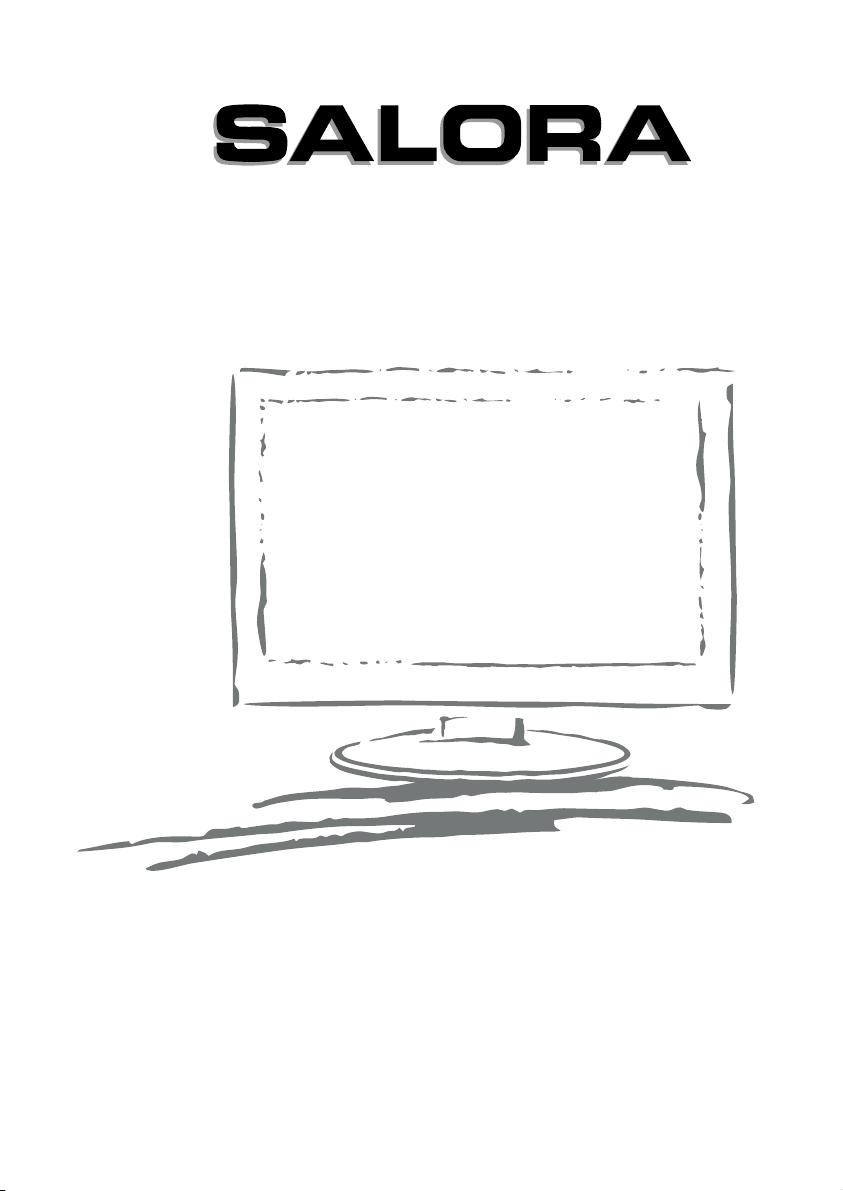
LED KLEUREN TV
24LED3305TD
24LED3315TDW
GEBRUIKERSHANDLEIDING (NL)
LEES DIT ZORGVULDIG DOOR VOOR GEBRUIK
Page 2
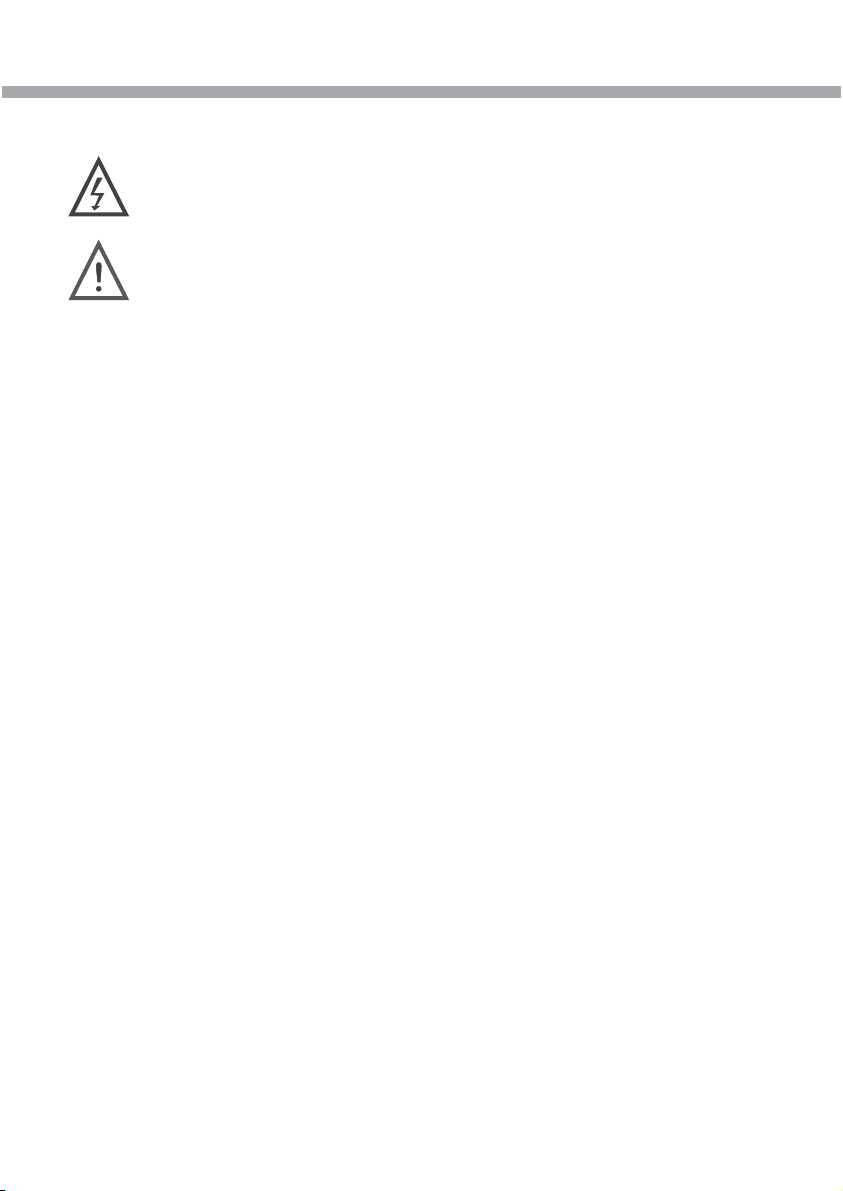
BELANGRIJKE VEILIGHEIDSINSTRUCTIES
Dit symbool geeft aan dat dit product gevaarlijke spanning gebruikt, wat
een risico op elektrische schokken of letsel kan vormen.
Dit symbool geeft aan dat belangrijke instructies met het product zijn
meegeleverd.
Lees deze handleiding vóór het gebruik zorgvuldig door.
x Voordat u het AC-netsnoer aansluit op de DC-adapter, controleer of de
spanningspecificaties van de LED TV overeenkomen met de lokale elektrische
toevoer. Als u hierover twijfelt, neem dan contact op met uw stroomleverancier.
x Steek nooit metalen voorwerpen in de openingen van de LED TV/monitor; dit brengt
een risico op elektrische schokken met zich mee.
x Om elektrische schokken te vermijden, raak nooit de binnenkant van de LED
TV/monitor en adapter aan. Enkel een gekwalificeerde technicus mag de LED
TV/monitor/adapter openen.
x Gebruik uw LED TV/monitor/adapter nooit als het netsnoer beschadigd is. Plaats
geen objecten op het netsnoer, en houd het snoer zo dat niemand erover kan
struikelen.
x Houd de stekker, niet het snoer vast als u de adapter uit het stopcontact haalt.
x Te hoge geluidsdruk van oor- en hoofdtelefoons kan tot gehoorverlies leiden.
x Batterijen dienen nooit blootgesteld te worden aan overmatige hitte, zoals zonlicht,
open vlammen e.d.
x Zorg voor een vrije ruimte van minimaal 5 cm rondom het apparaat voor voldoende
ventilatie.
x Zorg ervoor dat de ventilatie nooit verhinderd wordt door de ventilatieopeningen te
bedekken met bijv. kranten, tafellakens, gordijnen, enz.
x Plaats geen bronnen met een open vlam op het apparaat, zoals brandende kaarsen.
x Ga op milieubewuste wijze om met uitgeputte batterijen.
x Gebruik het apparaat alleen in gematigde klimaten (niet in tropische klimaten).
x De stekker moet gemakkelijk bereikbaar blijven.
Page 3
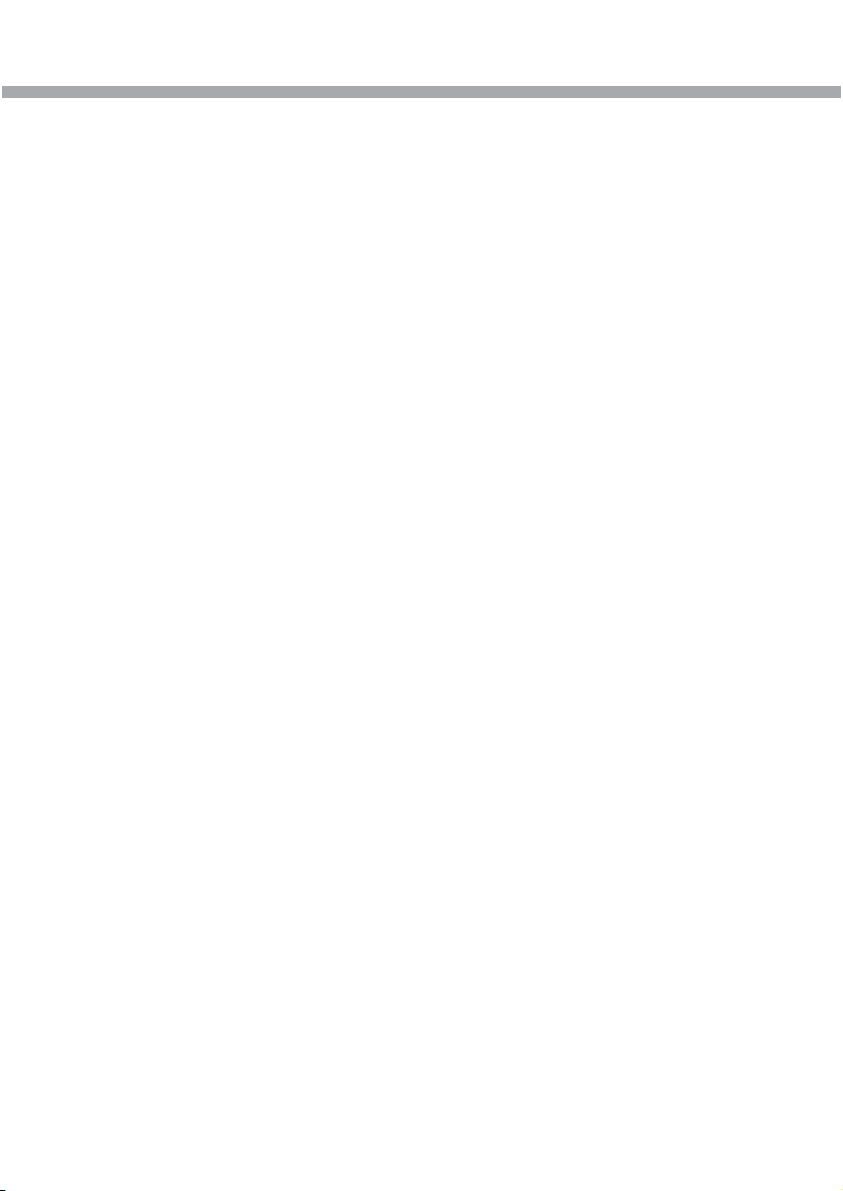
BELANGRIJKE VEILIGHEIDSINSTRUCTIES
x Openingen in de LED TV/monitor/adapter zijn geplaatst voor de ventilatie. Om
oververhitting te voorkomen, mogen deze openingen niet worden geblokkeerd of
afgedekt. Vermijd ook het gebruik van de LED TV/monitor op een bed, sofa, tapijt of
ander zacht oppervlak. Dit kan namelijk de ventilatieopeningen aan de onderkant
blokkeren. Als u de LED TV/monitor in een boekenkast of een andere gesloten plek
plaatst, zorg voor voldoende ventilatie.
x Stel de LED TV/monitor niet aan extreme temperaturen of aan extreme vochtigheid
bloot.
x Het apparaat mag niet aan druip- of spatwater worden blootgesteld en er mogen
geen voorwerpen gevuld met vloeistoffen, zoals vazen, op het product geplaatst
worden.
x Plaats de LED TV/monitor niet op een instabiele kar, stand, driepoot, plankdrager,
tafel of bodem waar het kan vallen. Indien het valt, gestoten of gekrast wordt, is het
beschadigd. Maak de voorkant niet schoon met keton-type materialen (zoals aceton),
ethyl alcohol, tolueen, ethylzuur, methyl of chloride, dit kan het paneel beschadigen.
x Plaats uw DC-adapter in de buurt van een gemakkelijk bereikbare wandcontactdoos.
x Als uw LED TV/monitor niet normaal functioneert, als er vreemde geluiden of geuren
ontstaan, haal dan direct de stekker uit het stopcontact en neem contact op met een
geautoriseerde verkoper of uw servicecentrum.
x Hoge temperaturen kunnen problemen veroorzaken. Gebruik uw LED TV/monitor
niet in direct zonlicht, houd het weg van verwarmingen, ovens, open haarden en
andere warmtebronnen.
x Haal de DC-adapter eruit als het apparaat voor een langere periode niet gebruikt
gaat worden.
x Om het risico op brand of elektrische schokken, en stroomstoringen te verminderen,
raden wij u aan enkel de aanbevolen accessoires te gebruiken.
x Probeer niet zelf de LED TV/monitor te repareren als deze kapot is. Neem contact
op met gekwalificeerd onderhoudspersoneel.
x Haal de stekker van uw DC-adapter uit het stopcontact voordat u het laat repareren.
x Wees er zeker van de onderhoudsexpert goedgekeurde vervangende onderdelen,
of gelijkwaardig, gebruikt. Niet goedgekeurde onderdelen kunnen brand, elektrische
schokken en andere gevaren veroorzaken.
x Na iedere onderhoud of reparatie, controleer of de onderhoudsexpert
veiligheidscontroles uitvoert om te bevestigen dat uw TFT-LED TV/monitor weer
veilig gebruikt kan worden.
x Apparatuur met een KLASSE 1-constructie dient te worden aangesloten op een
stopcontact met een beschermende aardverbinding.
Page 4
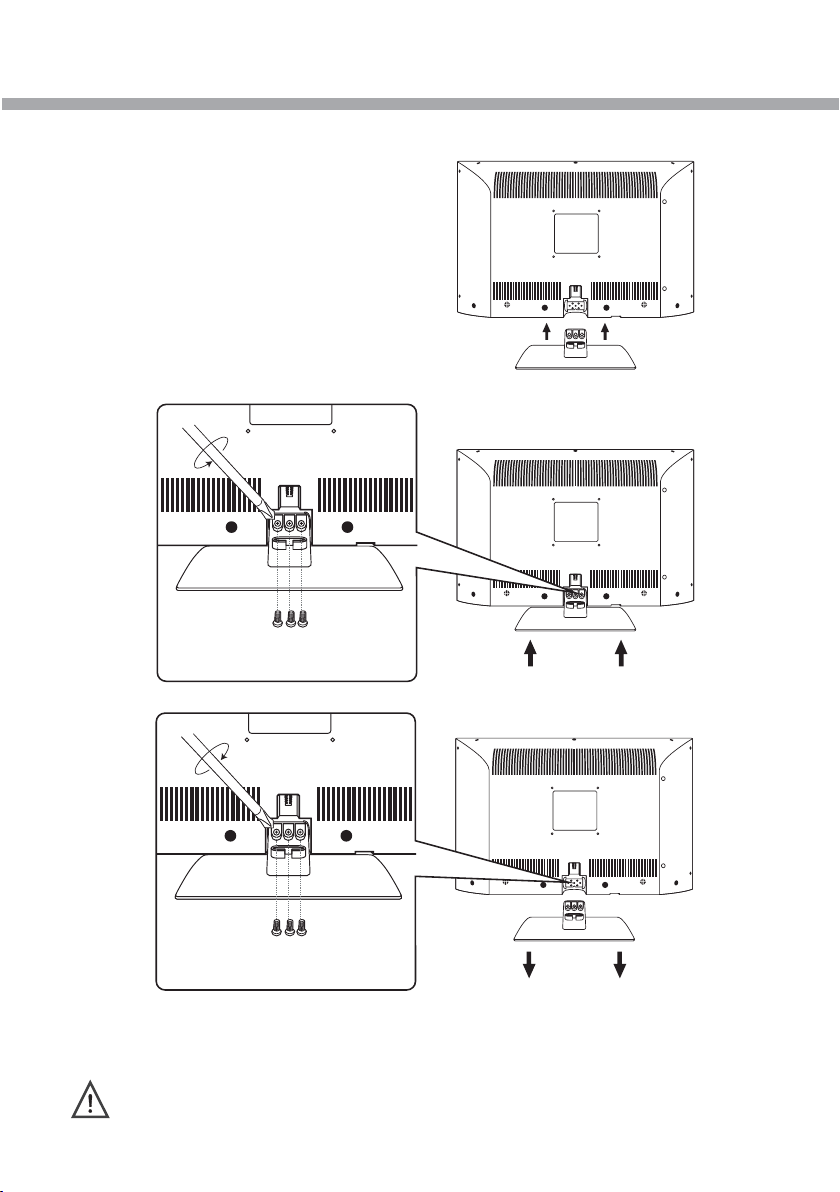
INSTRUCTIES VOOR HET BEVESTIGEN VAN DE TV
STANDAARD
M4 x 12
M4 x 12
WAARSCHUWING: leg de TV, vóór het plaatsen van de standaard, op een deken met
het scherm omlaag om beschadigingen te voorkomen.
Page 5
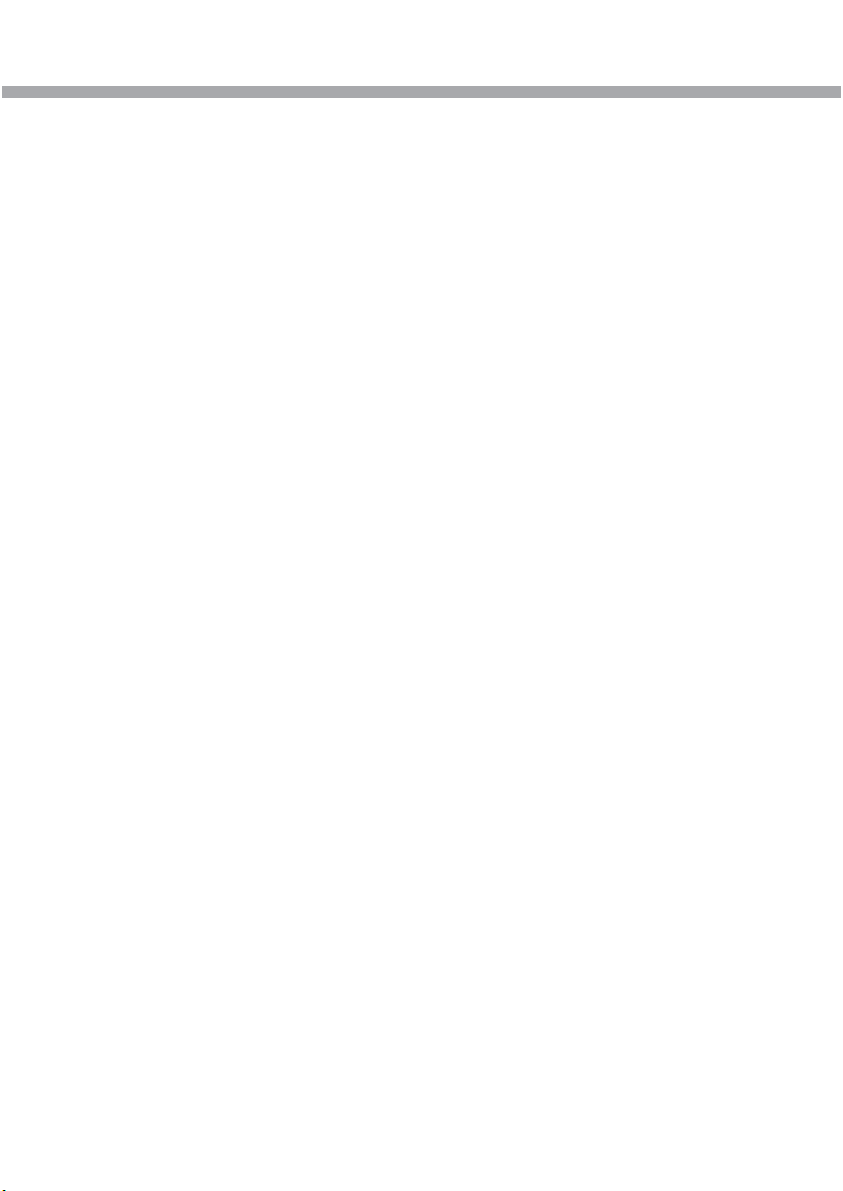
INHOUDSOPGAVE
TOETSFUNCTIES BEDIENINGSPANEEL
Voorpaneel ...........................................................................................................................1
EXTERNE APPARATUUR
Zijpaneel .............................................................................................................................. .2
Achterpaneel .........................................................................................................................2
Aansluitschema .................................................................................................................... 3
AFSTANDSBEDIENING
Afstandbedieningstoetsen .....................................................................................................4
Batterijen plaatsen............ .....................................................................................................6
AAN DE SLAG
Inschakelen ........................................................................................................................ ...7
Selecteer bron ................................................................................................................... ...7
TV-MENU INSTELLEN
Beeld .................................................................................................................................. ..8
Geluid ................................................................................................................................. 10
Kanaal ................................................................................................................................11
Kenmerk................................................................................................................... ...........16
Installatie............................................................................................................................. 18
DTV-MENU INSTELLEN
Kanaal ................................................................................................................................. 22
Kenmerk..............................................................................................................................
TELETEKSTFUNCTIE ...................................................................................................... .31
SCART/AV/COMPONENT-MENU INSTELLEN
Video-instellingenmenu...................................................................................................... .32
HDMI-MENU INSTELLEN
Installatie............................................................................................................................. 33
PC-MENU INSTELLEN
Installatie............................................................................................................................. 34
USB-BEDIENING
Korte inleiding...................................................................................................................... 36
Weergaveformaat van usb-multimedia................................................................................. 36
Photo................................................................................................................................... 37
Muziek................................................................................................................................. 37
Film..................................................................................................................................... 38
PVR..................................................................................................................................... 39
E-Book................................................................................................................................. 40
DVD-BEDIENING
BASISBEDIENING………………………………………………………………………………...41
ONDERSTEUNING DVD-FORMAAT……………………………………………………………41
BEDIENINGSVOORSCHRIFTEN DVD-FUNCTIES…………………………………………...42
Afspelen MP3/JPEG……………………………………………………………………………….
Functie-instellingen……………………………………………………………………………….. 45
Pagina algemene instellingen........………………………………………………………………
Pagina audio - instellingen.......…………………………………………………………………...46
Dolby digital - instellingen.....……………………………………………………………………...
Voorkeurspagina.......……………………………………………………………………………...47
PROBLEEMOPLOSSING
Zorg en onderhoud..........………………………………………………………………………... 49
Scherm problemen oplossen.............…………………………………………………………… 50
Geluid en TV problemen oplossen..........................…………………………………………...50
DVD problemen oplossen..............……………………………………………………………….
SPECIFICATIES................................................................................................................ ..52
24
44
45
46
51
Page 6
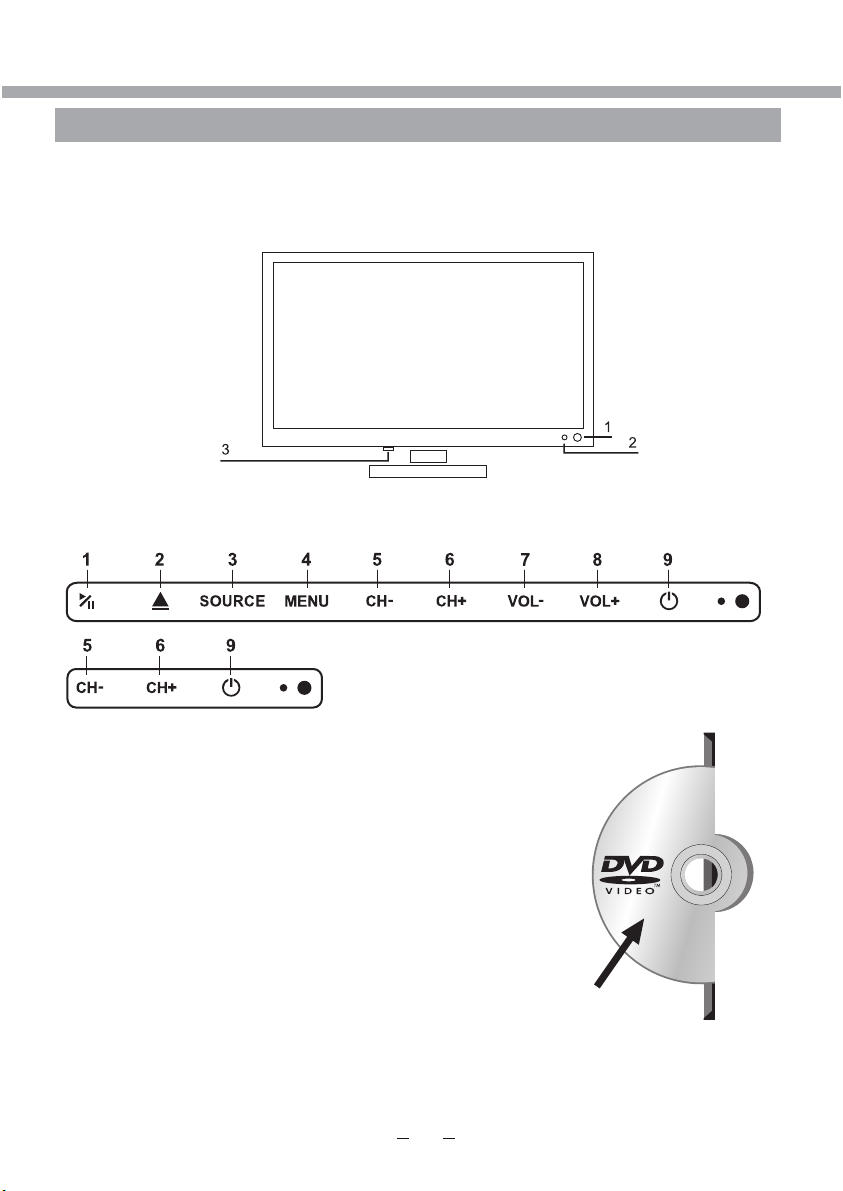
TOETSFUNCTIES BEDIENINGSPANEEL
VOORPANEEL
1. IR-sensorvenster
2. Indicator (de indicator is rood wanneer het in de wachtmodus is, en blauw wanneer het normaal
werkt)
3. Netschakelaar – Schakelt de TV volledig AAN of UIT om elektriciteit te besparen (opties).
PANEEL TOETSEN
1. Afspelen starten of pauzeren
2. Diskhouder openen
3.
Ingangsbron selecteren
4.
TV menu openen of sluiten
5.
Programmanummer omlaag
6.
Programmanummer omhoog
7.
Volume verlagen
8.
Volume verhogen
9.
Wisselen tussen stand-by
en ingeschakelde modus)
ETIKETZIJDE
*
Page 7
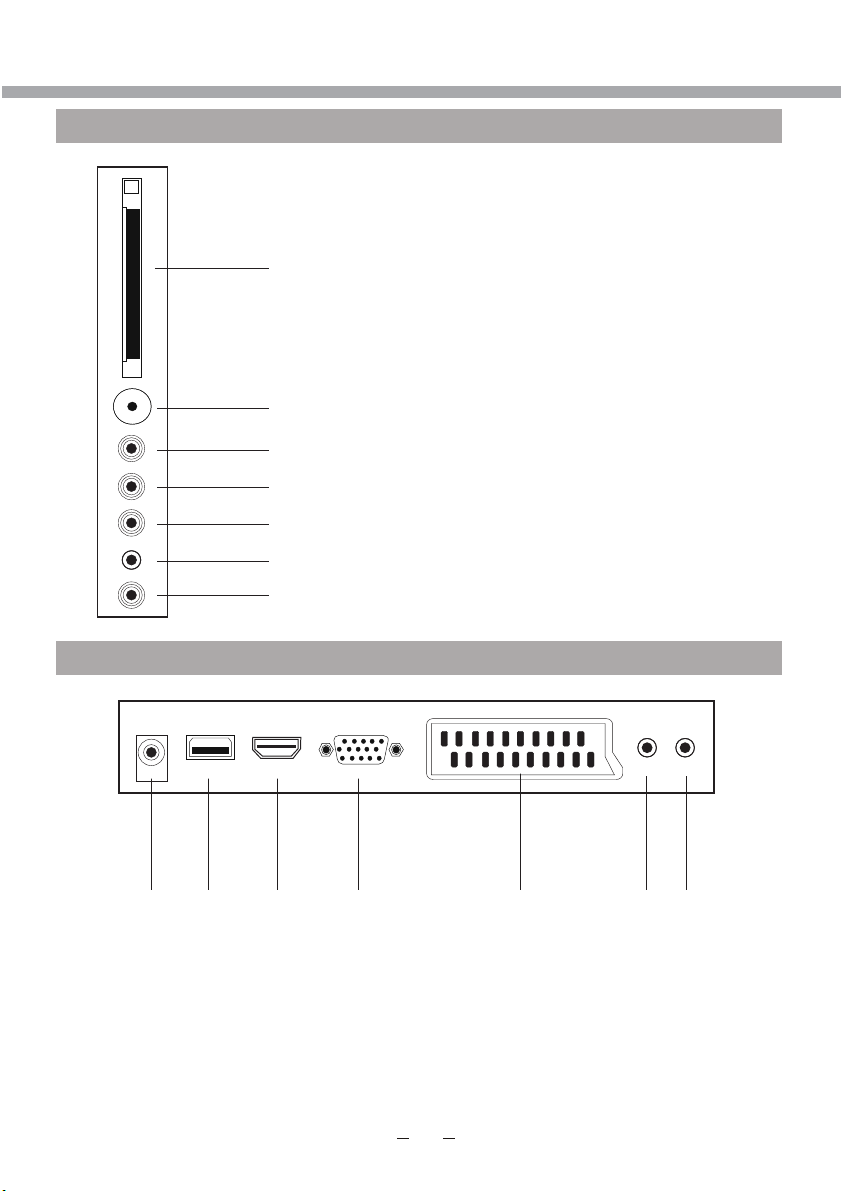
EXTERNE APPARATUUR
ZIJPANEEL
1
2
3
4
5
6
7
1. CI-aansluiting
2. TV-signaalingang
3. CVBS / S-Video R Audio-ingang
4. CVBS / S-Video-L Audio-ingang
5. CVBS-ingang
6. Y/Pb/Pr-ingang
7. Coaxiale-ingang
ACHTERPANEEL
1. 12V DC-ingang
2. USB-aansluiting
3. HDMI-ingang
4. PC VGA-ingang
5. SCART-aansluiting
6. PC Audio-ingang
7. Audio Hoofdtelefoonuitgang
6521
43
7
2
Page 8
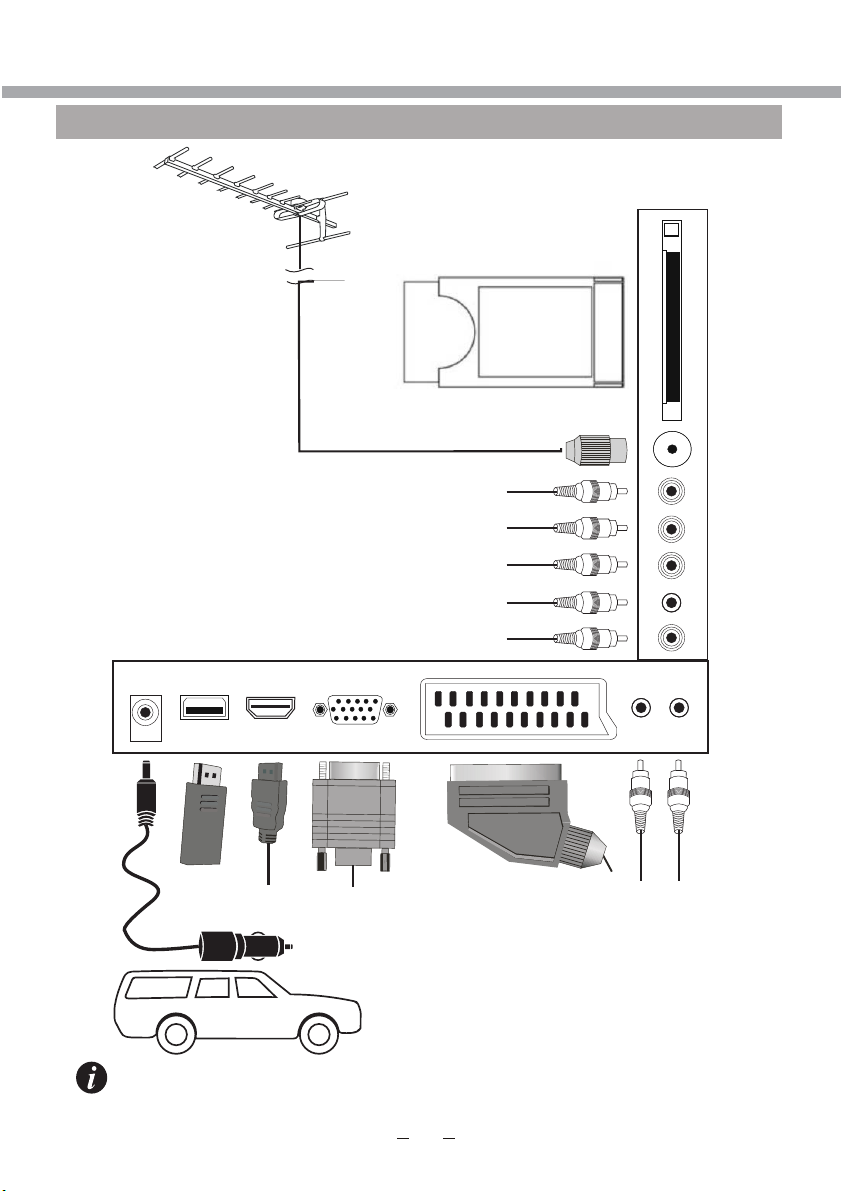
EXTERNE APPARATUUR
AANSLUITSCHEMA
OPMERKING
U dient eerst alle vereiste kabels aan te sluiten VOORDAT u de stekker in het stopcontact
steekt.
3
Page 9
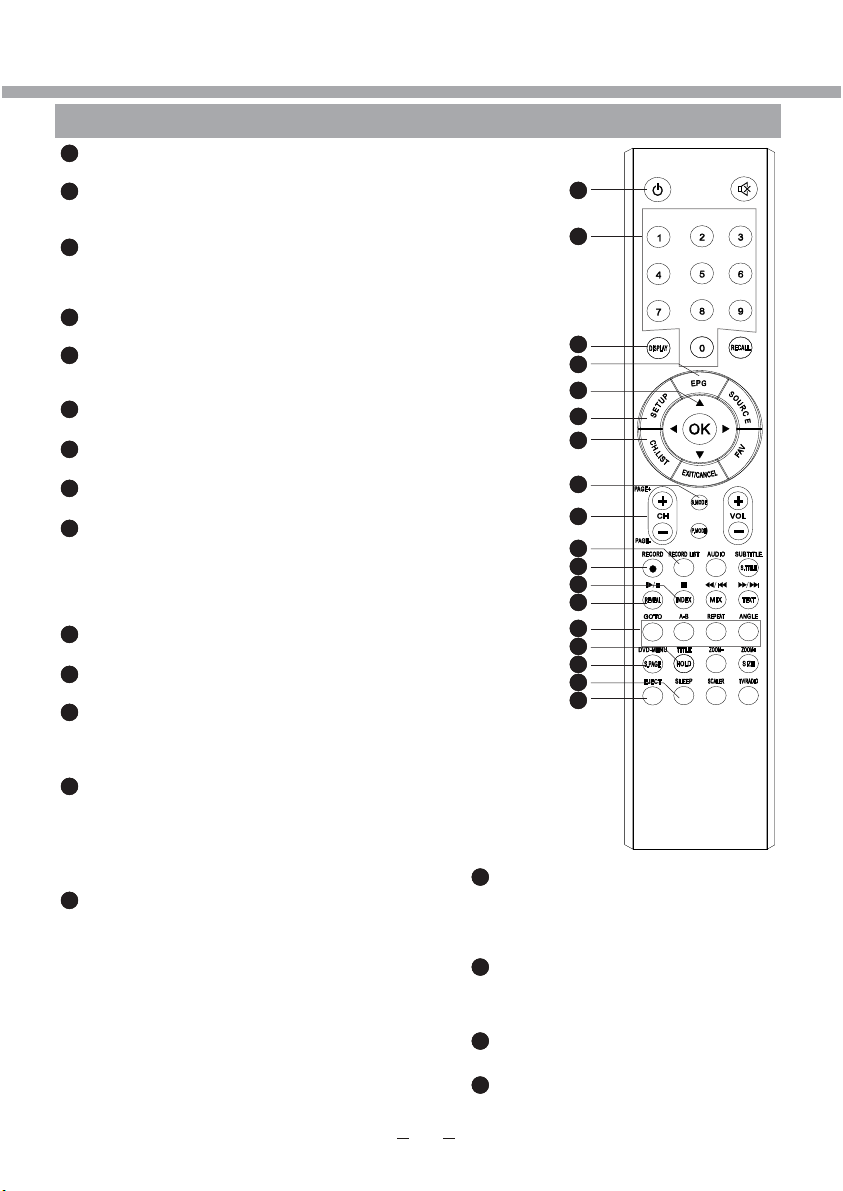
AFSTANDSBEDIENING
AFSTANDBEDIENINGSTOETSEN
POWER
1
Zets de TV tussen aan en stand-by.
2
0-9 cijfertoetsen
• Druk om een programma te kiezen. (ATV / DTV)
• Kies een genummerd menupunt. (DVD*)
DISPLAY
3
• Toont informatie over huidig programma, zoals actuele
tijd en programmanaam. (ATV / DTV)
• Toont informatie over disc. (DVD*)
4
EPG
Toont EPG (Electronic Programme Guide). (DTV)
◄▲▼►
5
Staats toe navigatie door OSD-menu en instelling van
system aan uw voorkeur.
6
SETUP
Toont de OSD (On Screen Display) menu.
CH.LIST
7
Toont programmalijst. (ATV / DTV)
8
S.MODE
Kies geluidsmodus.
CH + / –
9
Kies een programmanummer.
PAGE + / –
• Om naar een volgende/vorige pagina op
teletekstscherm over te slaan. (ATV)
• Zoom in/uit op een beeld. (USB)
RECORD LIST
10
Opent recordlijst.
RECORD
11
Opnemen op USB-stick. (DTV)
12
INDEX
Kies een paginanummer van index van teletekst. (ATV)
■ (Stop)
Stoppen met afspelen of opnemen. (USB / DVD*)
REVEAL
13
Openbaart verborgen informatie, zoals een antwoord op
een quiz van teletekst. (ATV)
I►/II
• Afspelen of pauzeren. (USB/DVD*)
• Time Shift functie. (DTV)
Gekleurde toetsen
14
Geeft toegang tot TELETEXT of programma-editing als
Digitale / Freeview TV-programma’s worden gebruikt.
(ATV / DTV)
GOTO (ROOD)
Om naar een specfieke plaats op DVD / CD over te slaan.
(DVD*)
A–B (GROEN)
Herhaal een segment tussen A en B. (DVD*)
REPEAT (GEEL)
Kies tussen verschillende herhaalmodi. (DVD*)
ANGLE (BLAUW)
Kies verschillende hoeken voor de video. (DVD*)
1
2
3
4
5
6
7
8
9
10
11
12
13
14
15
16
17
18
HOLD
15
Houdt het passeren van meerdere pagina's
op teletekstscherm tegen. (ATV)
TITLE
Toont DVD titelinhoud. (DVD*)
S.PAGE
16
Toont subpagina op teletekstscherm. (ATV)
DVD-MENU
Toont DVD-menu. (DVD*)
SLEEP
17
Zets TV-slaaptimer aan.
EJECT
18
Werpt een disc uit. (DVD*)
4
Page 10
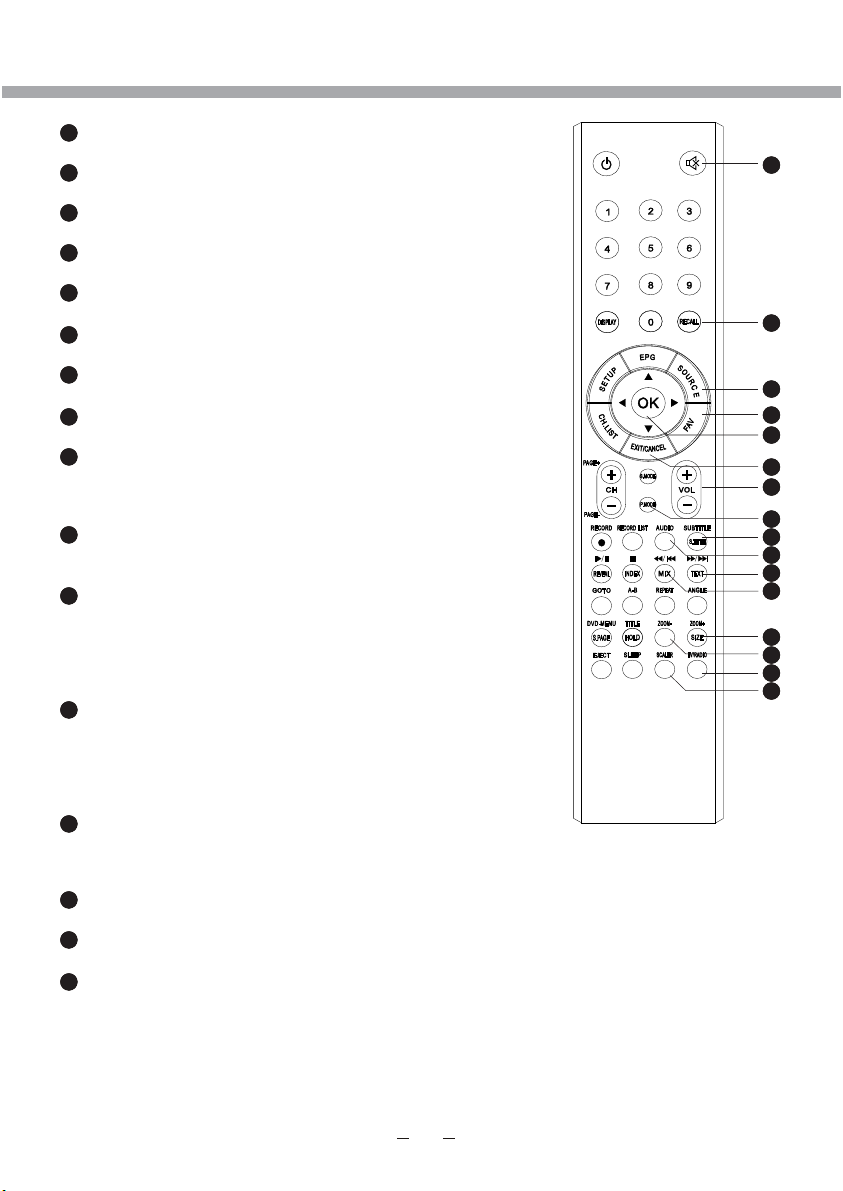
AFSTANDSBEDIENING
MUTE
191
Geluid in- en uitschakelen.
RECALL
20
Om naar een vorig gekeken programma terug te keren. (ATV / DTV)
SOURCE
21
Kies tussen verschillende invoersignaal bronnen.
FAV
22
Toont favoriete programma lijst. (ATV / DTV)
OK
23
Selectie bevestigen.
EXIT/CANCEL
24
Menu verlaten / operatie annuleren.
VOL + / –
25
Regelt het volume niveau.
26
P.MODE
Kies beeldmodus.
27
S.TITLE
Kies ondertiteling die met programma uitgezonden wordt. (DTV).
SUBTITLE
Kies ondertiteling bij DVD. (DVD*)
AUDIO
28
Schakelt tussen verschillende audiotalen (slechts van toepassing als
een TV-programma / disc meerdere talen heeft.) (DTV / DVD*)
29
TEXT
Schakelt de teletekst in en uit. (ATV / DTV)
►►/►►I
• Om het afspelen snel naar voren te brengen. (DVD / Media*)
• Houd 3 seconden ingedrukt om naar het begin van volgende episode /
track / foto over te slaan. (DVD / Media*)
MIX
30
Kies TELETEXT met een TV-programma. (ATV)
◄◄/I◄◄
• Om het omgekeerd afspelen snel naar voren te brengen. (DVD / Media*)
• Houd 3 seconden ingedrukt om naar het begin van vorige episode /
track / foto over te slaan. (DVD / Media*)
SIZE
31
Om het beeld op TV teletekst te vergroten. (ATV)
ZOOM+
Zoom in op vertoond kader. (DVD*)
ZOOM-
32
Zoom uit vertoond kader. (DVD*)
33
34
TV/RADIO
Schakelt tussen TV en radio. (DTV)
SCALER
Staat de schermen van verschillende formaten toe.
19
20
21
22
23
24
25
26
27
28
29
30
31
32
33
34
*Alleen voor modellen met DVD.
5
Page 11
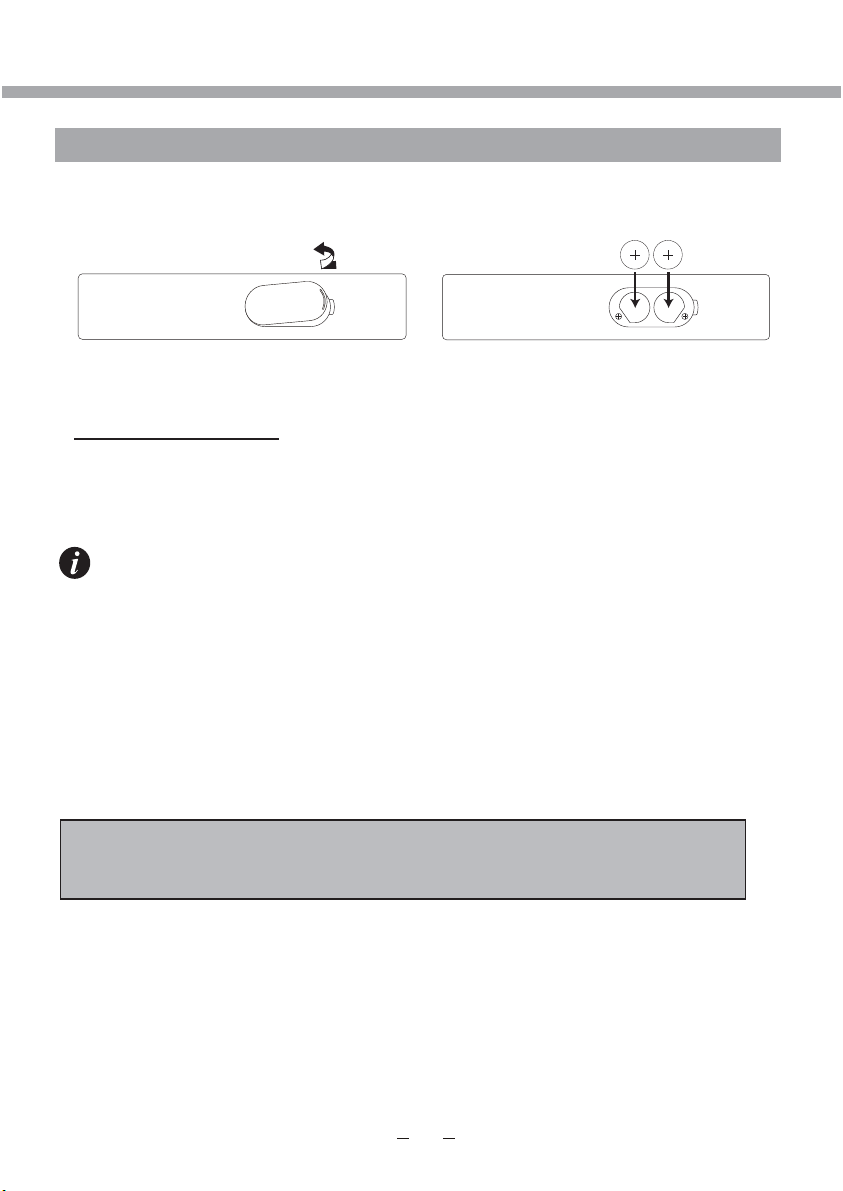
AFSTANDSBEDIENING
BATTERIJEN PLAATSEN
Open de batterijhouder. Plaats twee CR2025 (3V) batterijen, zoals hieronder afgebeeld:
LEVENSDUUR BATTERIJ
• Gewoonlijk gaat de batterij langer dan een jaar mee.
• Als de afstandsbediening niet functioneert, zelfs niet wanneer dicht in de buurt van de
IR-sensor op de TV, gebruik dan nieuwe batterijen.
• Gebruik CR2025 (3V) batterijen.
NOTES
• Gebruik nooit oplaadbare batterijen.
• Laad de batterij nooit op, vermijd kortsluitingen, demontage en het verwarmen van de
batterij en gooi het niet in het vuur.
• Let op dat u de afstandsbediening niet laat vallen of stoot, dit zal schade of storingen
veroorzaken.
• Combineer geen oude en nieuwe batterijen.
• Als u de afstandsbediening voor langere tijd niet gebruikt, verwijder dan de batterijen
om lekkage van elektrolyt te voorkomen. Veeg het elektrolyt in de afstandsbediening
weg voordat u nieuwe batterijen installeert.
• Indien uw huid in contact komt met elektrolyt, spoel onmiddellijk met water af.
OPGELET:
Bewaar batterijen op een plek buiten bereik van kinderen. Indien per ongeluk doorgeslikt,
neem dan direct contact op met een arts.
6
Page 12
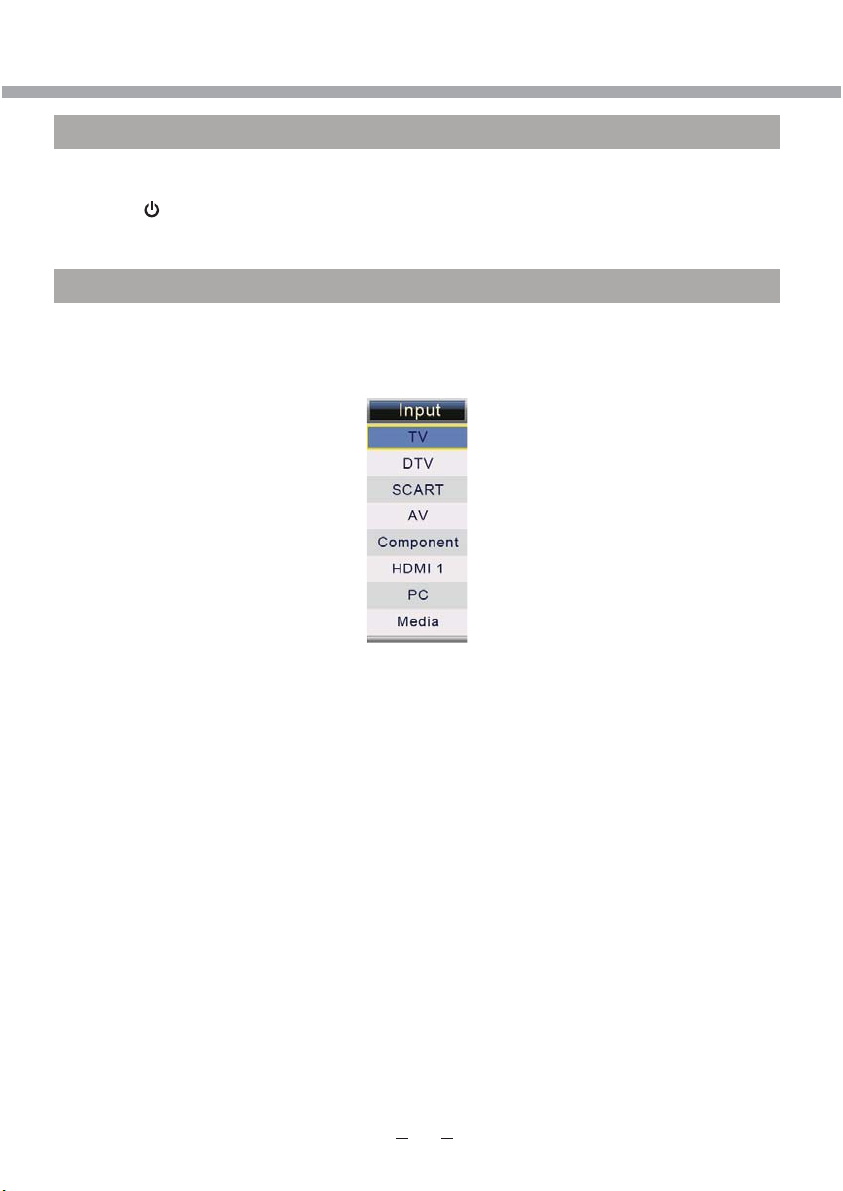
AAN DE SLAG
INSCHAKELEN
Ga als volgt te werk nadat het apparaat correct op een bureau of tegen de wand geplaatst is en alle
vereiste kabels, waaronder de voedingskabel, zijn aangesloten.
Druk op de -toets van de afstandsbediening om het apparaat in te schakelen - u zult zien dat de
LED-indicator groen oplicht. Nu kunt u van de vele features van uw nieuwe TV genieten.
SELECTEER BRON
U kunt de ingangsbron kiezen met behulp van het “Bron”-menu. Druk op de SOURCE-toets van de
afstandsbediening om het menu als volgt weer te geven:
De huidige bron is gemarkeerd. Druk op de /-toets van de afstandsbediening om uw keuze te maken.
Druk op de OK-toets om uw keuze te bevestigen.
7
Page 13
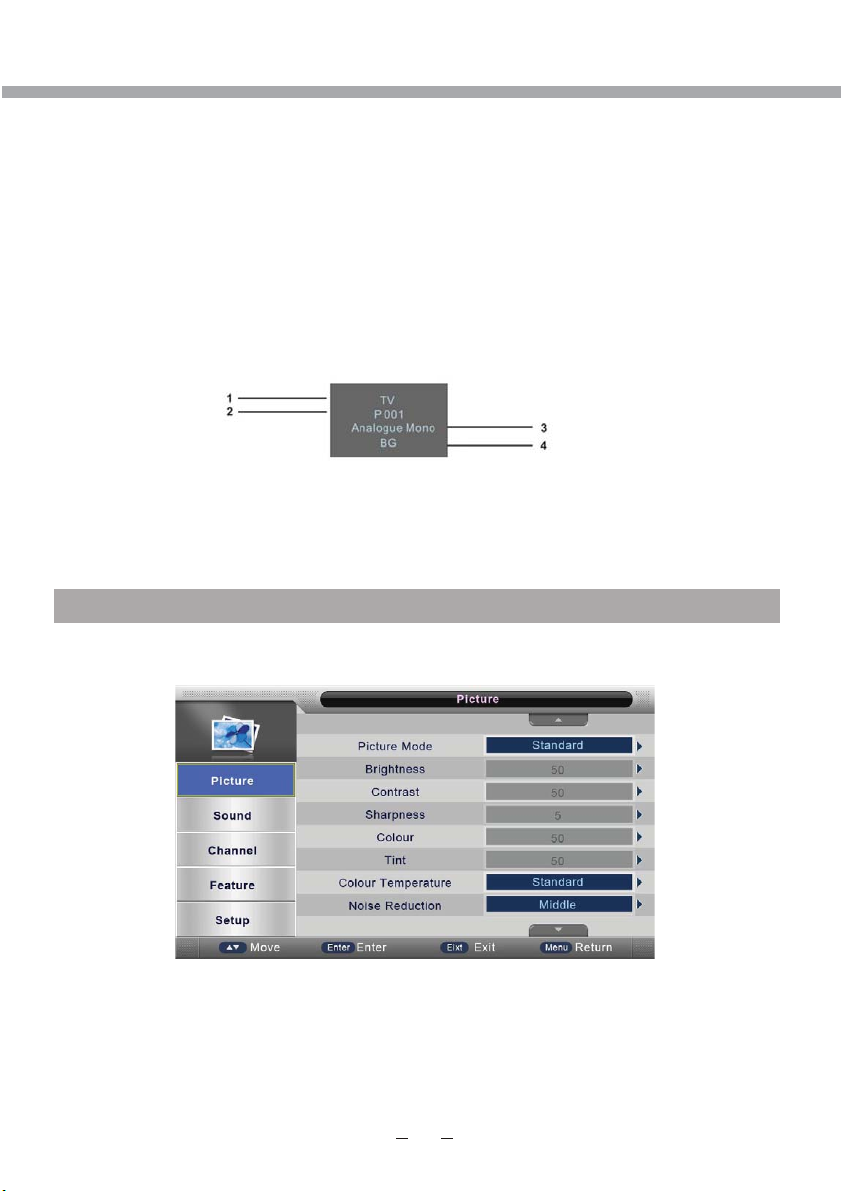
TV-MENU INSTELLEN
MERK OP, DAT ALS SOMMIGE ONDERDELEN NIET ACTIEF OF NIET BESCHIKBAAR
ZIJN (GRIJS WEERGEGEVEN IN HET OSD-MENU), WORDEN ZIJ NIET IN DIT HOOFDSTUK
BESPROKEN. DEZE ONDERDELEN WORDEN GEDETAILLEERD IN ANDERE
HOOFDSTUKKEN BESCHREVEN.
Druk in de DTV-modus op de SETUP-toets van de afstandsbediening. Door op de ▲/▼-toets van de
afstandsbediening te drukken, kunt u de “LED”-menusecties selecteren (de menusecties bestaan uit
“BEELD”, “GELUID”, “KANAAL”, “KENMERK” en “INSTALLATIE”).
Druk op de /-toets van de afstandsbediening om het menuonderdeel in deze menusectie te
selecteren, en druk vervolgens op de / aan te passen. Druk
op de EXIT- of SETUP-toets om de menutabellen te verlaten.
Druk op DISPLAY op de afstandsbediening om informatie over het programma op te roepen.
1. Huidig zendernummer.
2. Huidig kanaalnummer.
3. NICAM modus van de huidige zender.
4. Geluidsysteem van de huidige zender; kan aangepast worden in het menu Handmatig zoeken.
BEELD
Druk op SETUP om het hoofdmenu weer te geven. Gebruik ▼/▲ om Beeld te kiezen en druk op OK
om in het menu te gaan.
-toets om de parameterwaarde
1. Gebruik ▼/▲ om de optie te kiezen die u in het Beeld menu wil instellen en druk op OK om in het
menu te gaan.
2. Gebruik ◄/► om de instelling te doen en gebruik ▼/▲ om te selecteren.
3. Na de instelling gedaan te hebben, druk op SETUP om terug te gaan naar het vorig menu of druk
op EXIT om het menu volledig te verlaten.
8
Page 14
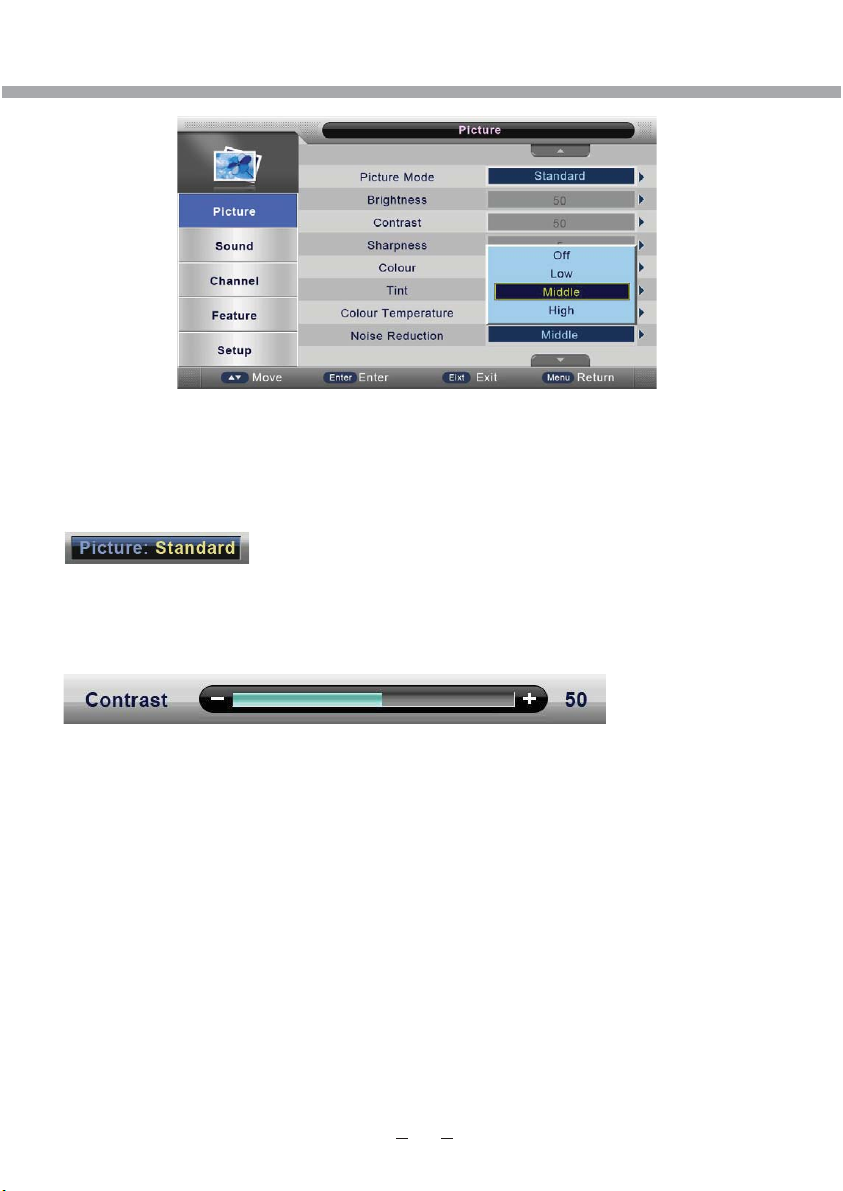
TV-MENU INSTELLEN
Beeldmodus
Gebruik ▼/▲ om Beeldmodus te kiezen en druk op OK om in het menu te gaan en druk op ▼/▲ om
te kiezen. (Beschikbare modi: Standaard, Optimaal, Levendig, Zacht en Gebruiker). U kan de
helderheid, het contrast, de scherpte de tint en de kleur instellen als u voor Gebruiker kiest. Als u de
waarden van deze instelt, verandert de beeldmodus automatisch in “persoonlijk”.
TIP: u kan op P.MODE op de afstandsbediening indrukken om direct naar de beeldmodus te gaan.
Helderheid
Gebruik ▼/▲ om helderheid te selecteren, druk op OK en gebruik ◄/► om de instelling te doen.
Contrast
Gebruik ▼/▲ om contrast te selecteren, druk op OK en gebruik ◄/► om de instelling te doen.
Scherpte
Gebruik ▼/▲ om scherpte te selecteren, druk op OK en gebruik ◄/► om de instelling te doen.
Kleur
Gebruik ▼/▲ om kleur te selecteren, druk op OK en gebruik ◄/► om de instelling te doen.
Tint
Gebruik ▼/▲ om Tint te selecteren, druk op OK en gebruik ◄/► om de instelling te doen.
Kleurtemperatuur
Gebruik ▼/▲ om kleurtemperatuur te selecteren, druk op OK en gebruik ◄/► om te kiezen tussen
Standaard, Koel of Warm.
Ruisonderdrukking
Gebruik ▼/▲ om ruisonderdrukking te selecteren, druk op OK en gebruik ◄/► om te kiezen tussen
Uit, Laag, Middeld, Hoog.
Reset
Gebruik ▼/▲ om reset te selecteren, druk op OK en gebruik ◄/► om de instelling te doen.
9
Page 15
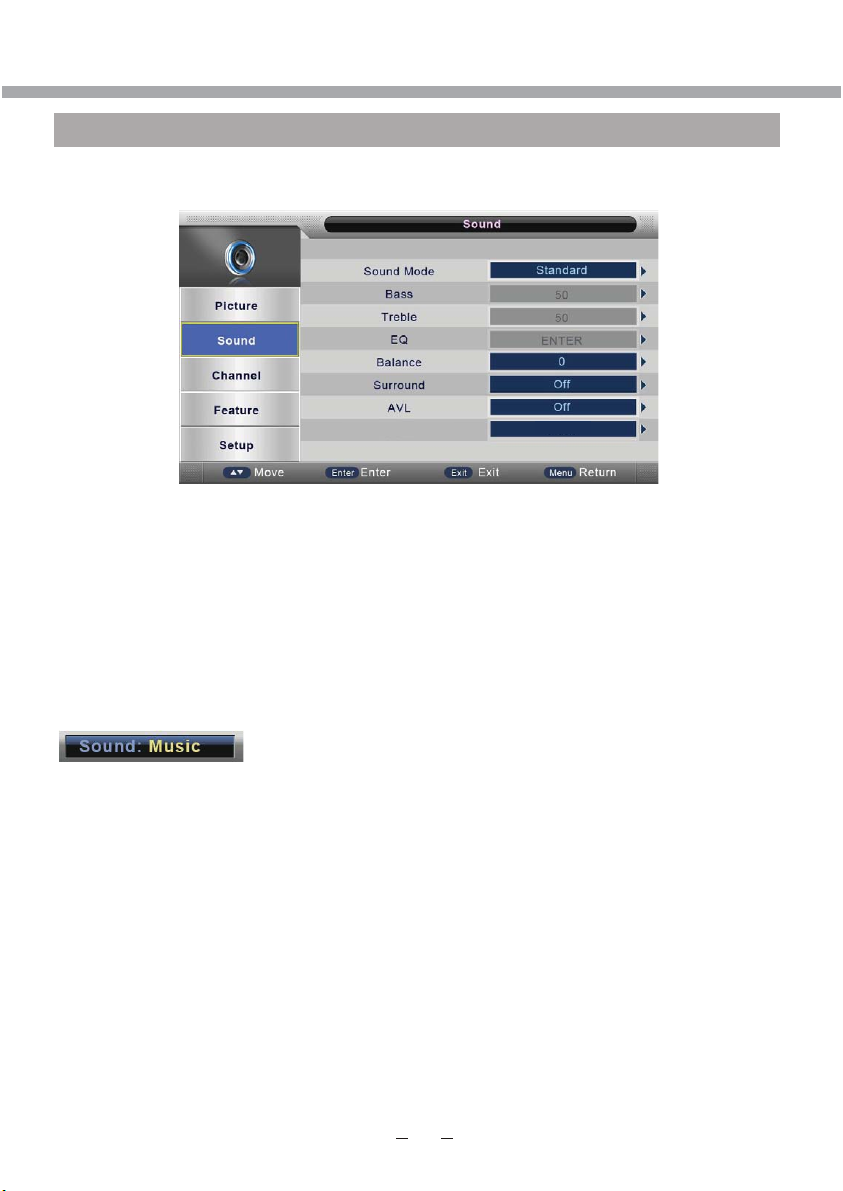
TV-MENU INSTELLEN
GELUID
Druk op SETUP om het hoofdmenu weer te geven. Gebruik ▼/▲ om Geluid te kiezen en druk op OK
om in het menu te gaan.
Reset
1. Gebruik ▼/▲ om de optie te kiezen die u in het Geluid menu wil instellen en druk op OK om in het
menu te gaan.
2. Gebruik ◄/► om de instelling te doen en gebruik ▼/▲ om te selecteren.
3. Na de instelling gedaan te hebben, druk op SETUP om terug te gaan naar het vorig menu of druk op
EXIT om het menu volledig te verlaten.
Geluidsmodus
Gebruik ▼/▲ om Geluidsmodus te kiezen en druk op OK om te kiezen. (Beschikbare modi: Standaard,
Film, Muziek, Spraak, Gebruiker). U kan de waarden van lage tonen, hoge tonen en balans instellen als
u Gebruiker gekozen heeft.
TIP: u kan op S.MODE op de afstandsbediening indrukken om direct naar de geluidsmodus te gaan.
Laag
Gebruik ▼/▲ om Laag te selecteren, druk op OK en gebruik ◄/► om de instelling te doen.
Hoog
Gebruik ▼/▲ om Hoog te selecteren, druk op OK en gebruik ◄/► om de instelling te doen.
EQ
Gebruik ▼/▲ om EQ te selecteren, druk op OK en gebruik ◄/► om de instelling te doen.
Balans
Gebruik ▼/▲ om Balans te selecteren, druk op OK en gebruik ◄/► om de instelling te doen.
Surround
Gebruik ▼/▲ om AVL te selecteren, druk op OK en gebruik ◄/► om te kiezen tussen Aan of Uit.
AVL
Gebruik ▼/▲ om AVL te selecteren, druk op OK en gebruik ◄/► om te kiezen tussen Aan of Uit.
Reset
Gebruik ▼/▲ om reset te selecteren, druk op OK en gebruik ◄/► om de instelling te doen.
ENTER
10
Page 16
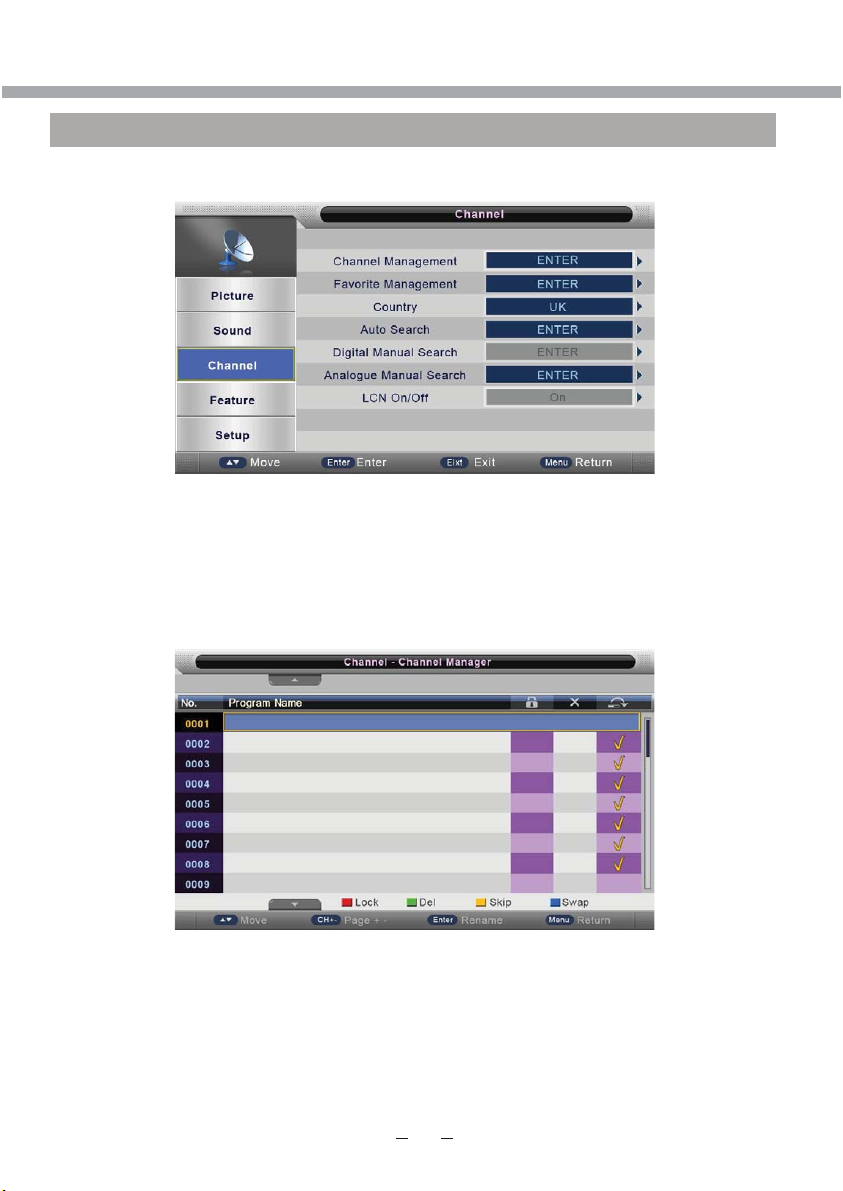
TV-MENU INSTELLEN
KANAAL
Druk op SETUP om het hoofdmenu weer te geven. Gebruik ▼/▲ om Kanaal te kiezen en druk op OK
om in het menu te gaan.
1. Gebruik ▼/▲ om de optie te kiezen die u in het Kanaal menu wil instellen en druk op OK om in het
menu te gaan.
2. Gebruik ◄/► om de instelling te doen en gebruik ▼/▲ om te selecteren.
3. Na de instelling gedaan te hebben, druk op SETUP om terug te gaan naar het vorig menu of druk op
EXIT om het menu volledig te verlaten.
Kanaalbeheer
Gebruik ▼/▲ om Kanaalbeheer te selecteren en druk op OK om in het menu te gaan.
• Druk op de rode knop om de huidige zender te blokkeren. Als de zender al geblokkeerd is, druk dan
op de rode toets om te deblokkeren.
• Druk op de groene knop om de huidige zender te verwijderen. Druk opnieuw op de groene toets om
het verwijderen te annuleren.
• Druk op de gele toets om de huidige zender over te springen. Gebruik de pijltoetsen om de zender die
u wenst over te springen aan te duiden. Om het overspringen te annuleren, druk opnieuw op de gele toets.
• Om een zender in de lijst te verplaatsen, gebruik de pijltoetsen om de zender aan te duiden; druk dan
op de blauwe toets en verplaats de zender naar de gewenste plaats. Druk dan op de OK toets.
Als er een logo voor annuleren verschijnt, druk op SETUP of de OK toets en het volgend menu verschijnt:
11
Page 17
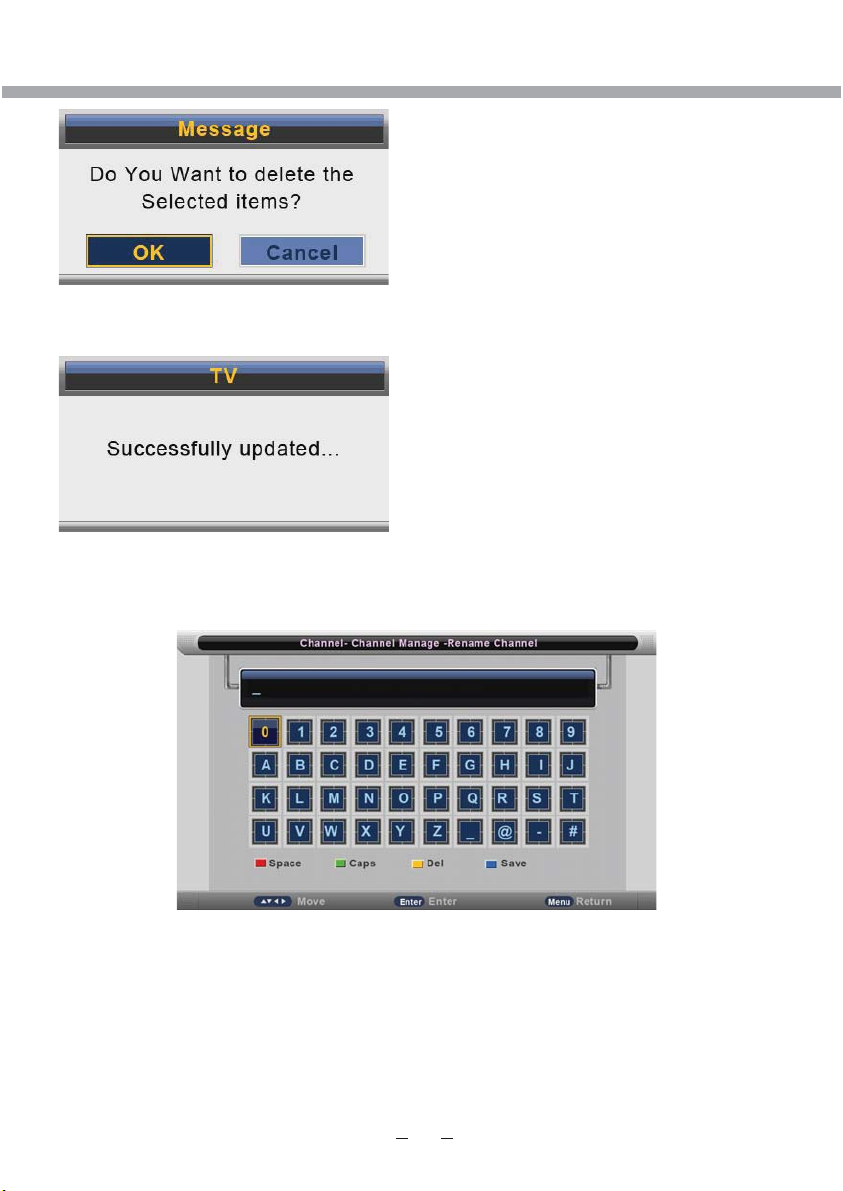
TV-MENU INSTELLEN
Druk op ‘OK’ om de geselecteerde items te verwijderen en druk op OK of druk op ‘Cancel’ om niet te
verwijderen. Na een paar seconden verschijnt het volgende:
• Druk op SETUP om terug te gaan naar de vorige pagina; druk op ► om naar de volgende pagina te
gaan.
• Gebruik ▼/▲ om een zender te selecterenen druk op OK om in het menu voor het herbenoemen te gaan.
Opmerking: de zendernaam kan 8 karakters bevatten.
Druk op de groene toets om hoofdletters te kiezen.
Gebruik ▼/▲ of ◄/► om de letter te kiezen.
Druk op EXIT en het volgende menu verschijnt. Selecteer ‘Yes’ en druk op OK.
Het menu ziet er als volgt uit.
12
Page 18
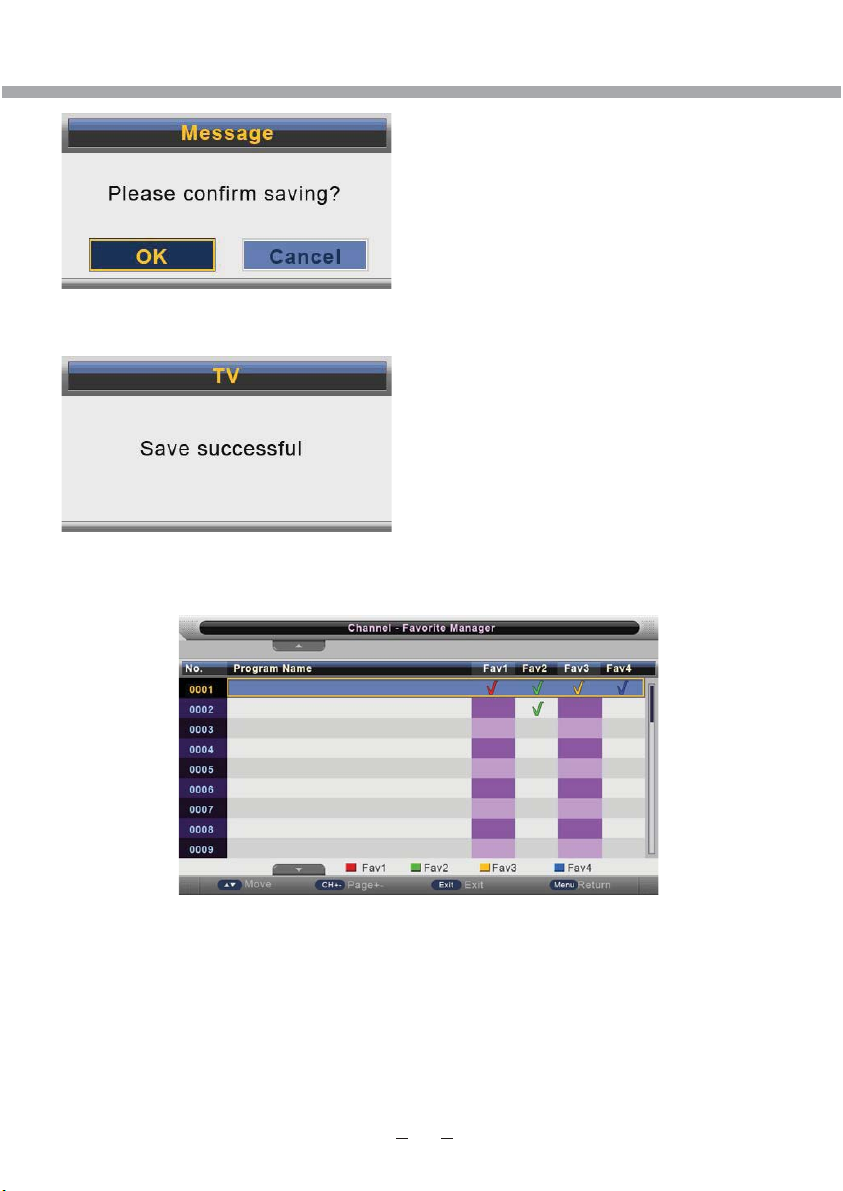
TV-MENU INSTELLEN
Verlaat het menu door op ‘Cancel’ te drukken en druk op OK om de wijziging te bevestigen, kies ‘OK’
en druk dan op OK. Het volgende verschijnt
Favoriete beheerder
Gebruik ▼/▲ om Favorite Manager te kiezen, druk op OK en het volgende verschijnt.
Gebruik ▼/▲ om de zender te kiezen, druk op de rode toets om hem in Fav 1 te plaatsen.
Gebruik ▼/▲ om de zender te kiezen, druk op de groene toets om hem in Fav 2 te plaatsen.
Gebruik ▼/▲ om de zender te kiezen, druk op de gele toets om hem in Fav 3 te plaatsen.
Gebruik ▼/▲ om de zender te kiezen, druk op de blauwe toets om hme in Fav 4 te plaatsen.
Als de gekozen zender reeds als voorkeurzender gemarkeerd is, gebruik de rode, groene, gele of
blauwe toets om er terug een gewone zender van te maken. Druk op SETUP of EXIT en het aangepast
menu verschijnt.
13
Page 19
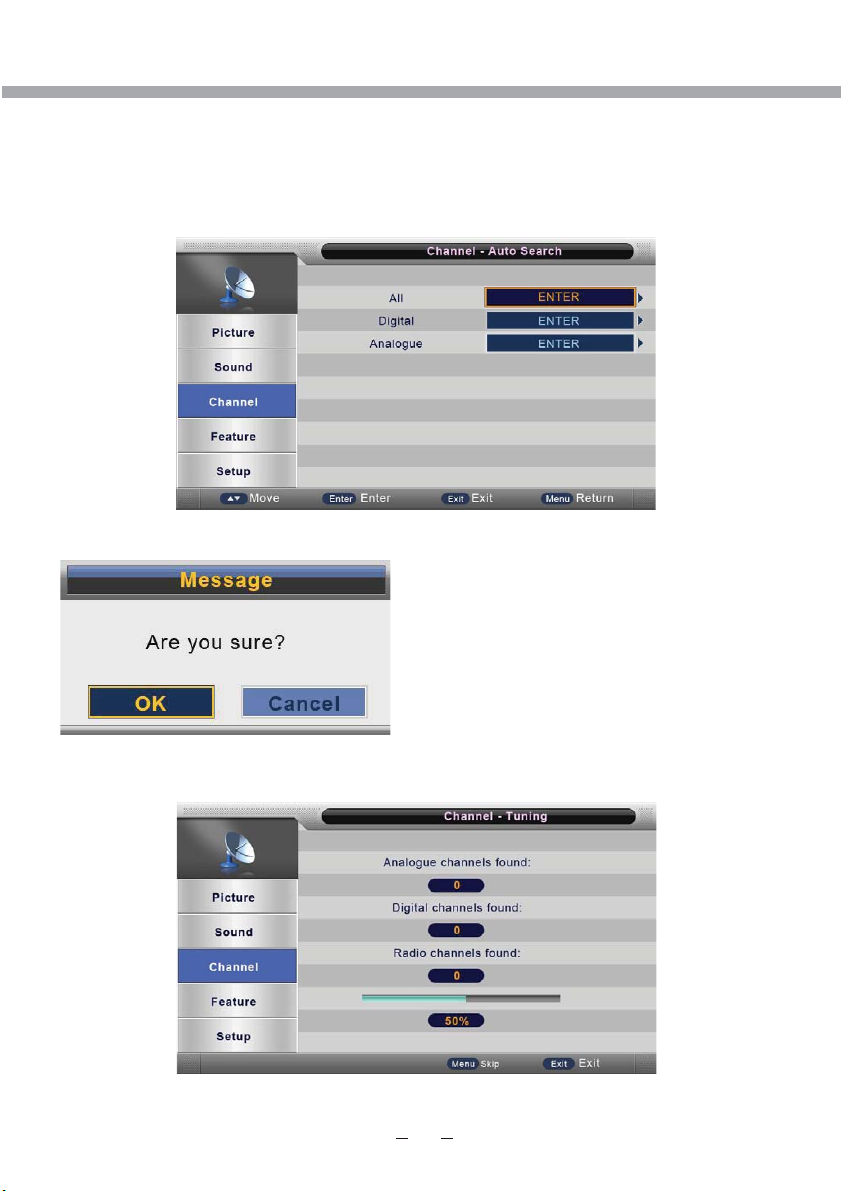
TV-MENU INSTELLEN
Land
Gebruik ▼/▲ om Land te selecteren, druk op OK en gebruik ◄/► om de instelling te doen.
Auto zoeken
Gebruik ▼/▲ om Auto zoeken aan te duiden, druk dan op OK of ► om in het menu te gaan.
(Wanneer System Lock ingeschakeld is, breng dan het standaard paswoord “0000” in).
Gebruik ▼/▲ om Alle, Digitaal, Analoog te selecteren, druk op OK en het volgend menu verschijnt
Auto zoeken naar gemarkeerde items te selecteren "OK" en druk op OK, of selecteer "Cancel" om terug
te keren naar de vorige pagina. Na een paar seconden zal het menu er als volgt uit:
Wanneer het automatisch zoeken voltooid is, verschijnt het menu dat het zoeken succesvol is verlopen
gedurende enkele seconden op het scherm.
14
Page 20
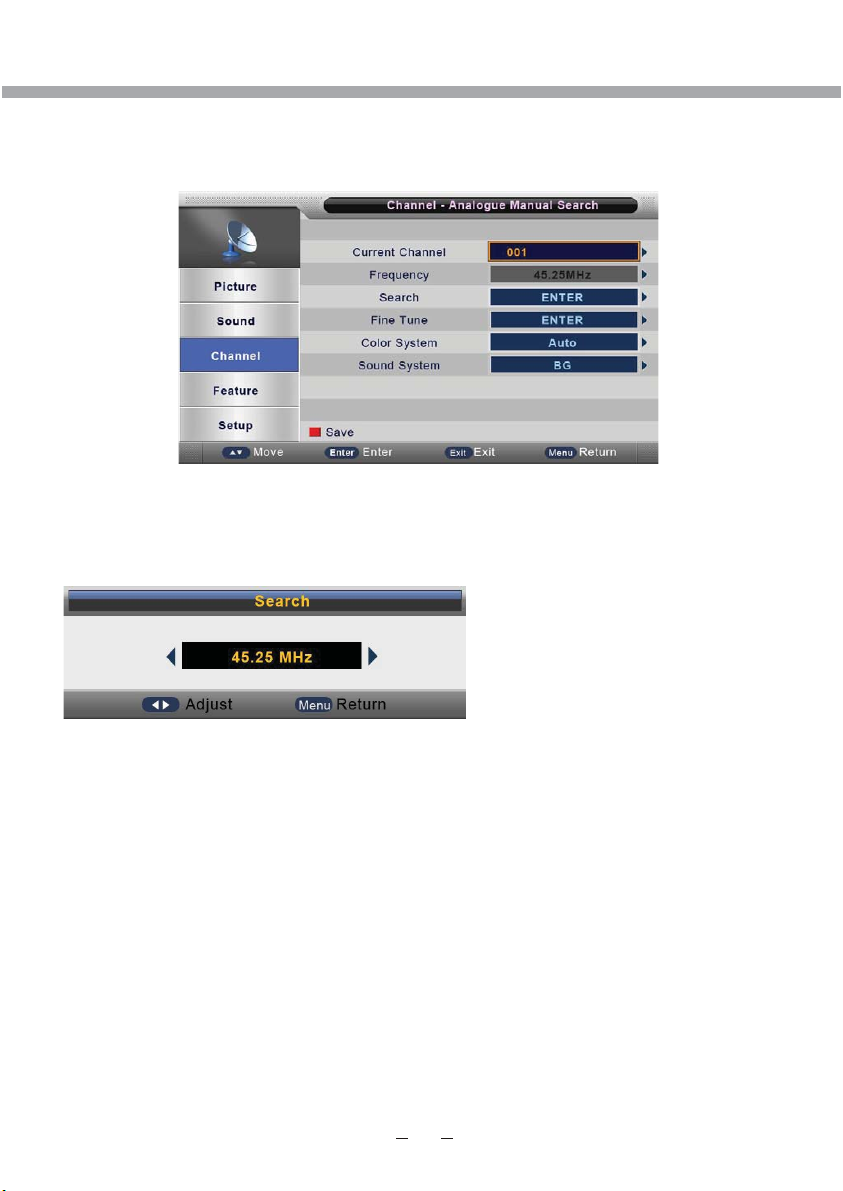
TV-MENU INSTELLEN
Analoog handig zoeken
Gebruik ▼/▲ om Analoog handig zoeken te selecteren en druk op OK. (Wanneer System Lock
ingeschakeld is, breng dan het standaard paswoord “0000” in).
Huidig kanaal
Gebruik ▼/▲ om Huidig kanaal te selecteren en druk op OK.
Zoeken
Gebruik ▼/▲ om Zoeken te selecteren en druk op OK. Het volgende menu verschijnt:
Druk kort op OK om de zenderfrequentie te wijzigen om druk lange tijd om naar de volgende zender
te zoeken. Druk op SETUP om terug naar het vorig menu te gaan.
Kleursysteem
Gebruik ▼/▲ om Kleursysteem te selecteren en gebruik OK om te kiezen tussen Automatisch, PAL,
SECAM.
Geluidsysteem
Gebruik ▼/▲ om Geluidsysteem te selecteren en gebruik OK om te kiezen tussen BG, DK, L, L’.
15
Page 21
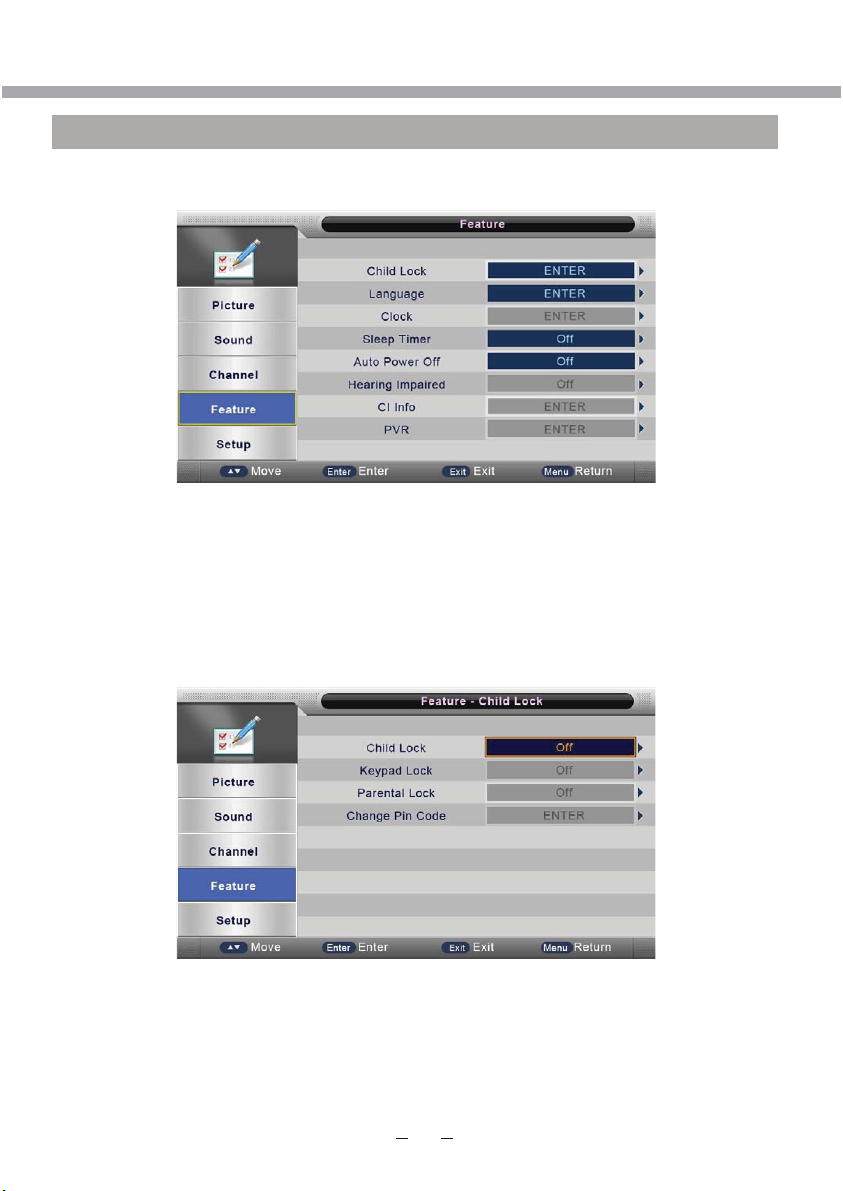
TV-MENU INSTELLEN
KENMERK
Druk op SETUP om het hoofdmenu weer te geven. Gebruik ▼/▲ om Kenmerk te kiezen en druk op OK
om in het menu te gaan.
1. Gebruik ▼/▲ om de optie te kiezen die u in het Kenmerk menu wil instellen en druk op OK om in het
menu te gaan.
2. Gebruik ◄/► om in te stellen of ▼/▲ om te selecteren.
3. Na de instelling te hebben gedaan, druk op SETUP om terug naar het vorig menu te gaan of druk op
EXIT om het menu volledig te verlaten.
System vergrendelen
Gebruik ▼/▲ om System vergrendelen te selecteren en druk op OK om te kiezen tussen Aan of Uit
(als System vergrendelen ingeschakeld is, gebruik het standaard paswoord “0000”).
Keypad Lock
Gebruik ▼/▲ om Keypad Lock te selecteren, druk op OK en gebruik ◄/► om te kiezen tussen Aan of Uit.
Kinderslot
Gebruik ▼/▲ om Kinderslot te selecteren en druk op OK om het niveau in te stellen (van 4-18 of UIT).
Pincode wijzigen
Gebruik ▼/▲ om Pincode wijzigen te selecteren en druk op OK om in het volgend menu te gaan.
16
Page 22
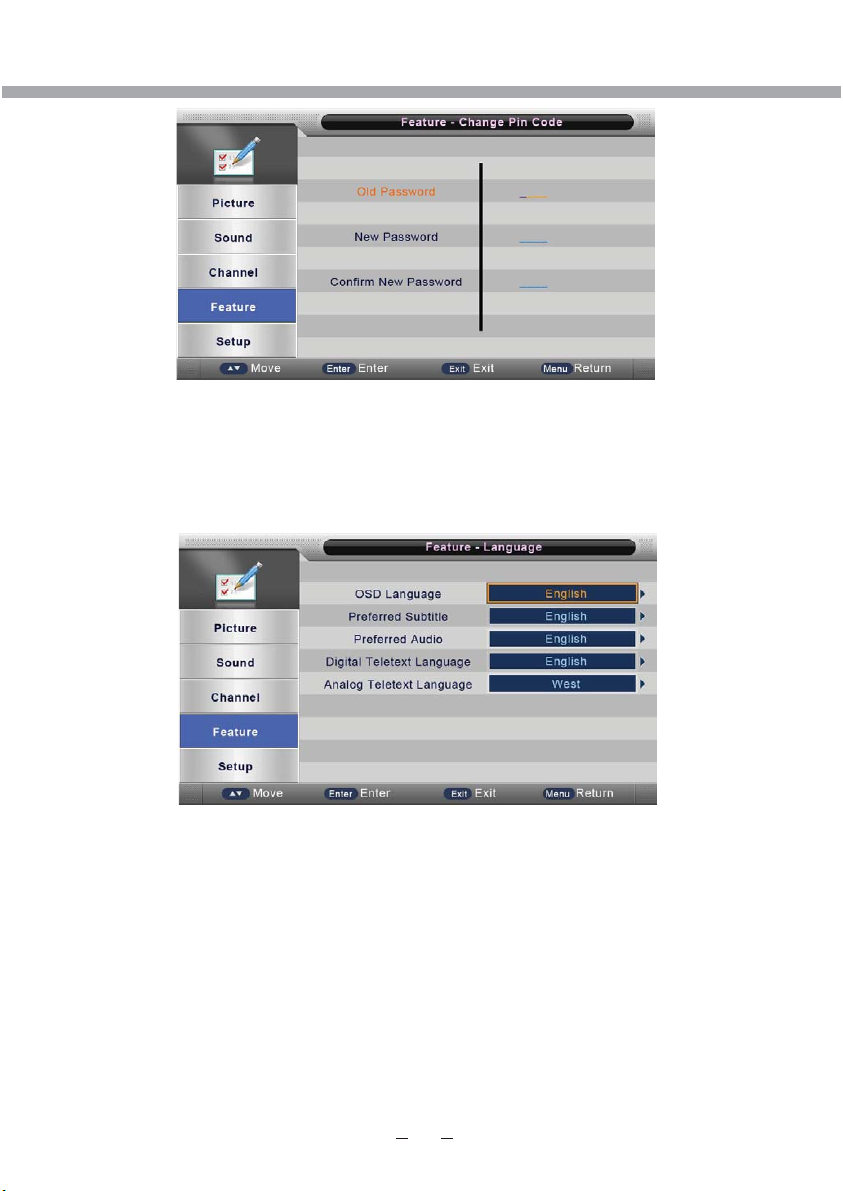
TV-MENU INSTELLEN
Breng bij ‘Oud wachtwoord’ het oude paswoord in. Als het oude paswoord niet correct is, kan het niet
gewijzigd worden. Breng bij ‘Nieuw wachtwoord’ het nieuwe paswoord in. Breng het nieuwe paswoord
nogmaals in bij ‘Bevestig nieuw wachtwoord’. Het aangepast menu verschijnt gedurende enkele
seconden, zoniet verschijnt een scherm dat het niet gelukt is.
Taal
Gebruik ▼/▲ om Taal te selecteren en druk op OK om in het volgend menu te gaan.
OSD-taal
Gebruik ▼/▲ om OSD-taal te selecteren en druk op OK om te kiezen.
Preferred Subtitle
Gebruik ▼/▲ om Preferred Subtitle te selecteren en druk op OK om te kiezen.
Preferred Audio
Gebruik ▼/▲ om Preferred Audio te selecteren en druk op OK om te kiezen.
Taal van digit teletekst
Gebruik ▼/▲ om Taal van digit teletekst te selecteren en druk op OK om te kiezen.
Analoge teleteksttaal
Gebruik ▼/▲ om Analoge teleteksttaal te selecteren en druk op OK om te kiezen.
17
Page 23
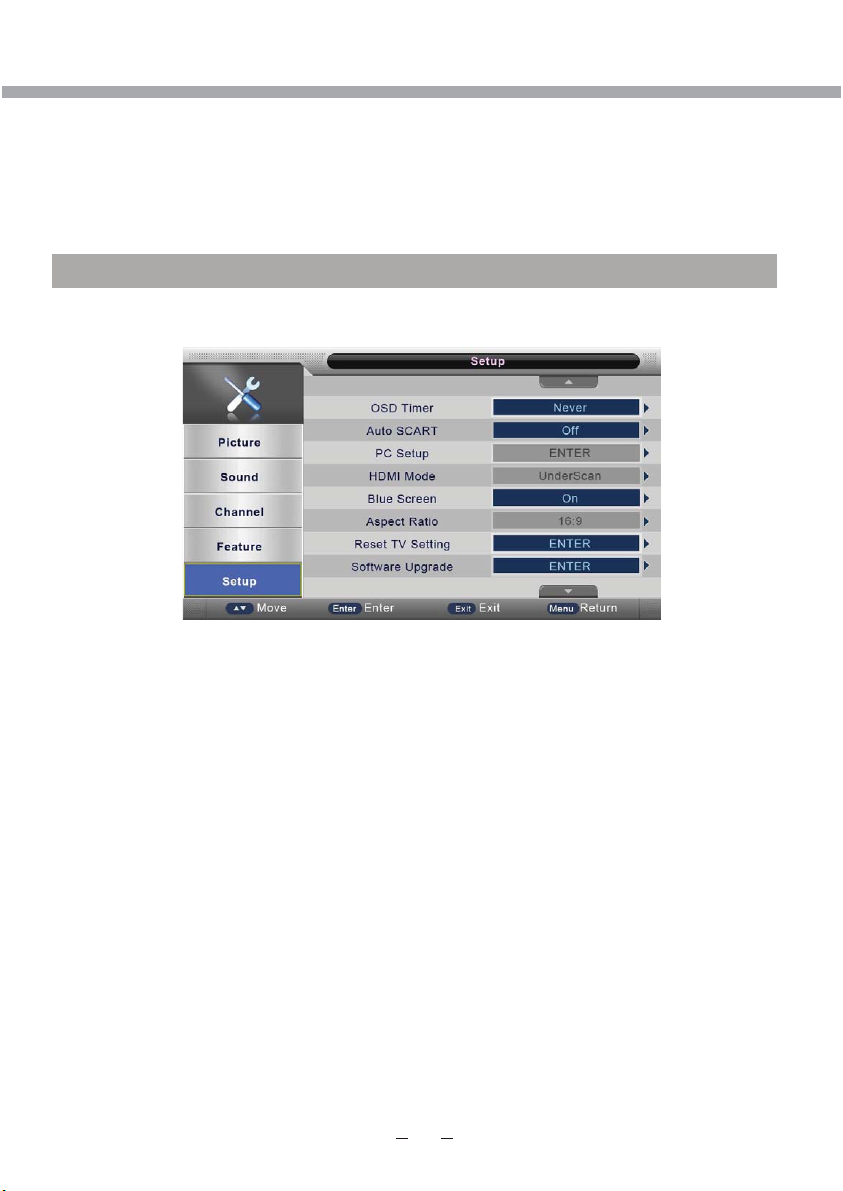
TV-MENU INSTELLEN
Sleep Timer
Gebruik ▼/▲ om Sleep Timer te selecteren en gebruik ◄/► om in te stellen (mogelijk: Uit, 15 Mins,
30 Mins, 45 Mins, 60 Mins, 75 Mins, 90 Mins, 105 Mins of 120 Mins).
Automatisch uit
Gebruik ▼/▲ om Automatisch uit te selecteren en gebruik ◄/► om in te stellen (mogelijk: Uit, 1 uur,
2 uur of 4 uur).
INSTALLATIE
Druk op SETUP om het hoofdmenu weer te geven. Druk op de ▼/▲ toets om Installatie in het menu te
selecteren en druk op OK om in het menu te gaan.
1. Gebruik ▼/▲ om de optie te kiezen die u wil Installatie en druk op OK om in het menu te gaan.
2. Gebruik ◄/► om in te stellen of ▼/▲ om te selecteren.
3. Na de instelling, druk op SETUP om terug naar het vorig menu te gaan of druk op EXIT om het menu
volledig te verlaten.
OSD-tijd
Gebruik ▼/▲ om OSD-tijd te selecteren en gebruik ◄/► om in te stellen (mogelijk: 5 sec, 10 sec,
15 sec, 20 sec, 25 sec, 30 sec of Nooit).
Auto SCART
Gebruik ▼/▲ om Auto SCART te kiezen en gebruik ◄/► om te kiezen tussen Aan of Uit.
Blue Screen
Gebruik ▼/▲ om Blue Screen te kiezen en gebruik ◄/► om te kiezen tussen Aan of Uit.
Beeldverhouding
Gebruik ▼/▲ om Beeldverhouding te selecteren en gebruik ◄/► om in te stellen (mogelijk: Automatisch,
4:3, 16:9, Vol, Zoom1, Zoom2 of Panorama).
TIP: u kan op de Beeldverhouding toets van de afstandsbediening drukken om de instelling rechtstreeks
te maken.
Reset TV inst.
Gebruik ▼/▲ om Reset TV inst. te kiezen en druk op OK en het paswoordmenu verschijnt (als System
vergrendelen ingeschakeld is).
18
Page 24
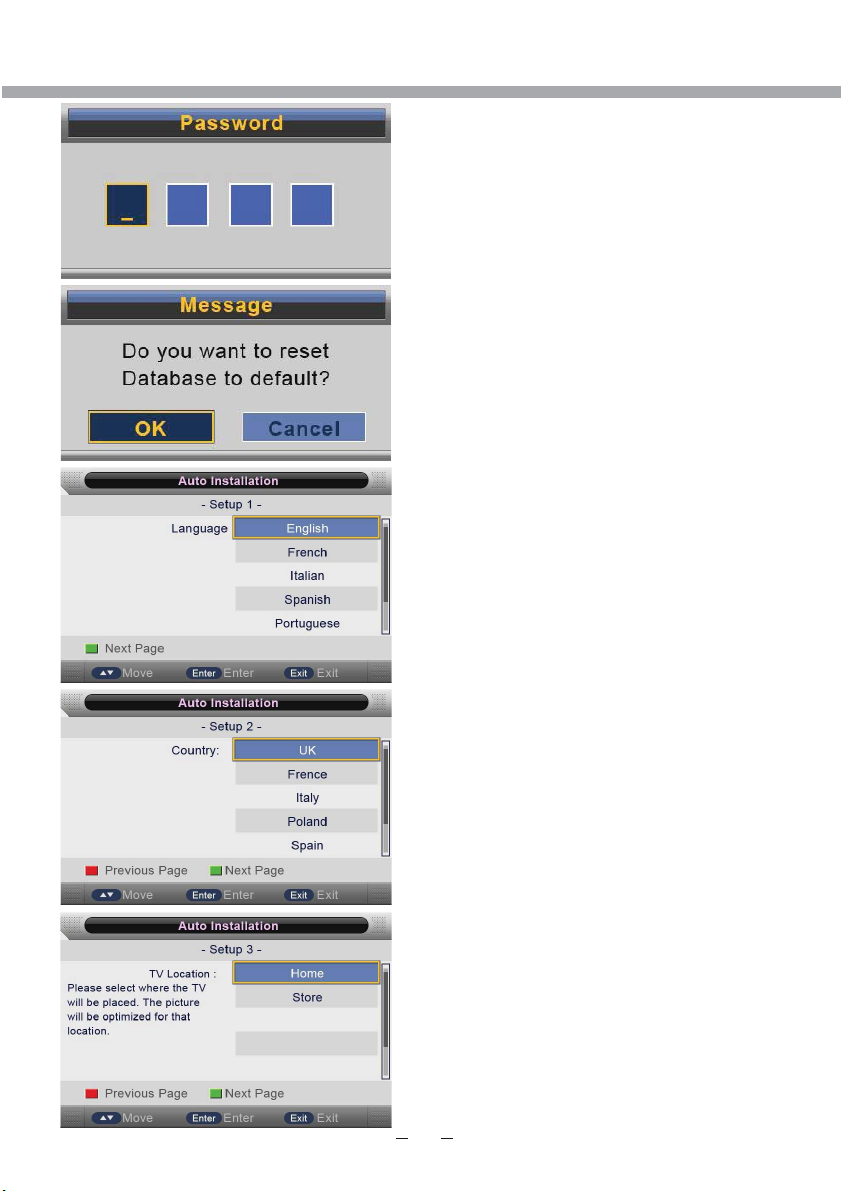
TV-MENU INSTELLEN
Breng het standaard paswoord “0000” in en het
volgend menu verschijnt.
Druk op ‘Cancel’ en OK om terug te gaan naar het
vorig menu. Als u ‘OK’ kiest verschijnt het aangepast
menu gedurende enkele seconden en daarna
verschijnt het menu voor Auto. Installatie.
Setup 1
Gebruik ▼/▲ om de taal te kiezen. Druk op OK of op
de groene toets om naar Setup 2 te gaan.
Setup 2
Gebruik ▼/▲ om het land te kiezen. Druk op de RODE
toets om naar Setup 1 te gaan. Druk op OK of de
GROENE toets om naar Setup3 te gaan.
Setup 3
Gebruik ▼/▲ om het Automatisch uit te kiezen. Druk
op de RODE toets om naar Setup 2 te gaan. Druk op
OK of de GROENE toets om naar Setup 4 te gaan.
19
Page 25
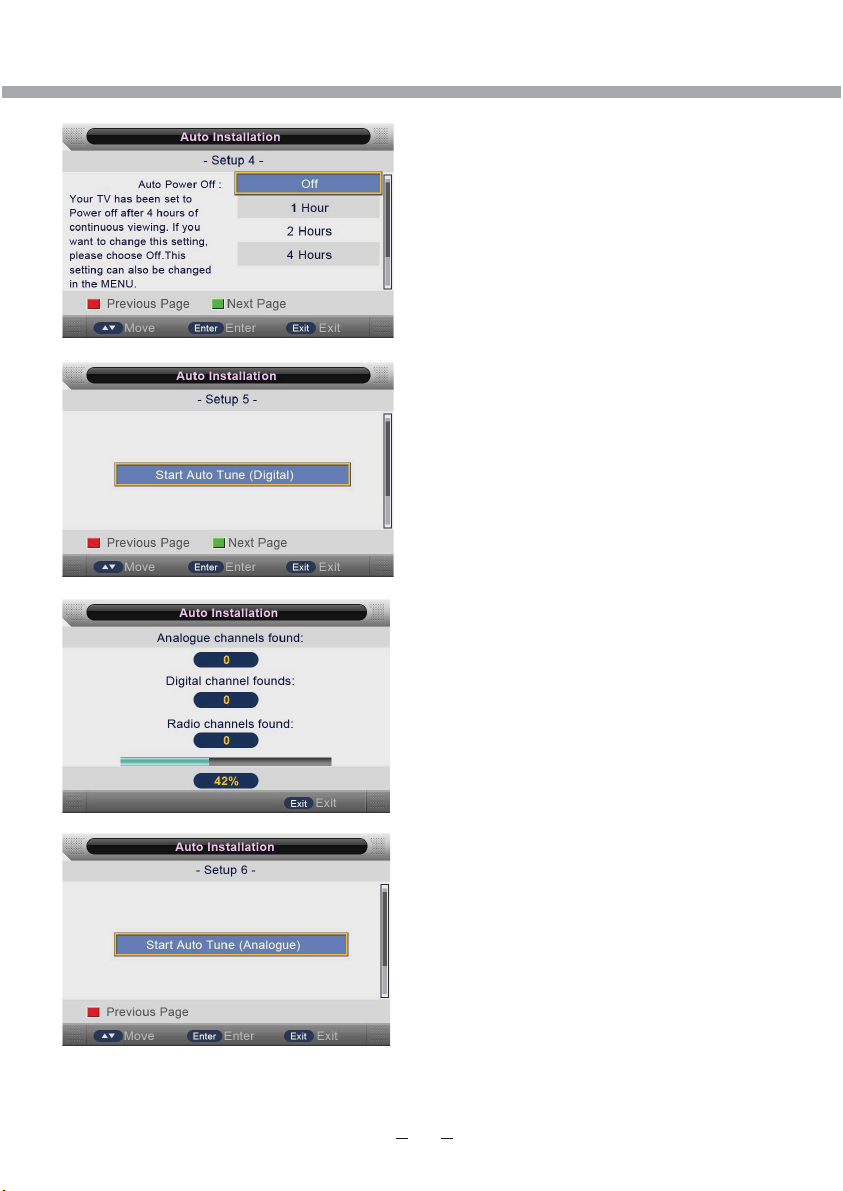
TV-MENU INSTELLEN
Setup 4
Gebruik ▼/▲ om het TV Connection uit te kiezen. Druk
op de RODE toets om naar Setup 3 te gaan. Druk op
OK of de GROENE toets om naar Setup 5 te gaan.
Setup 5
Druk op de RODE toets om naar Setup 4 te gaan. Druk
op OK of de GROENE toets om het automatisch
zoeken (digital) te starten en het volgend menu
verschijnt:
Druk op de SETUP toets om de Auto-Tune (Digital)
menu te verlaten en selecteer Instellingen 6 menu.
Setup 6
Druk op de RODE toets om naar Setup 5 te gaan. Druk
op OK om het automatisch zoeken (analoog), te starten
en het volgend menu verschijnt:
20
Page 26
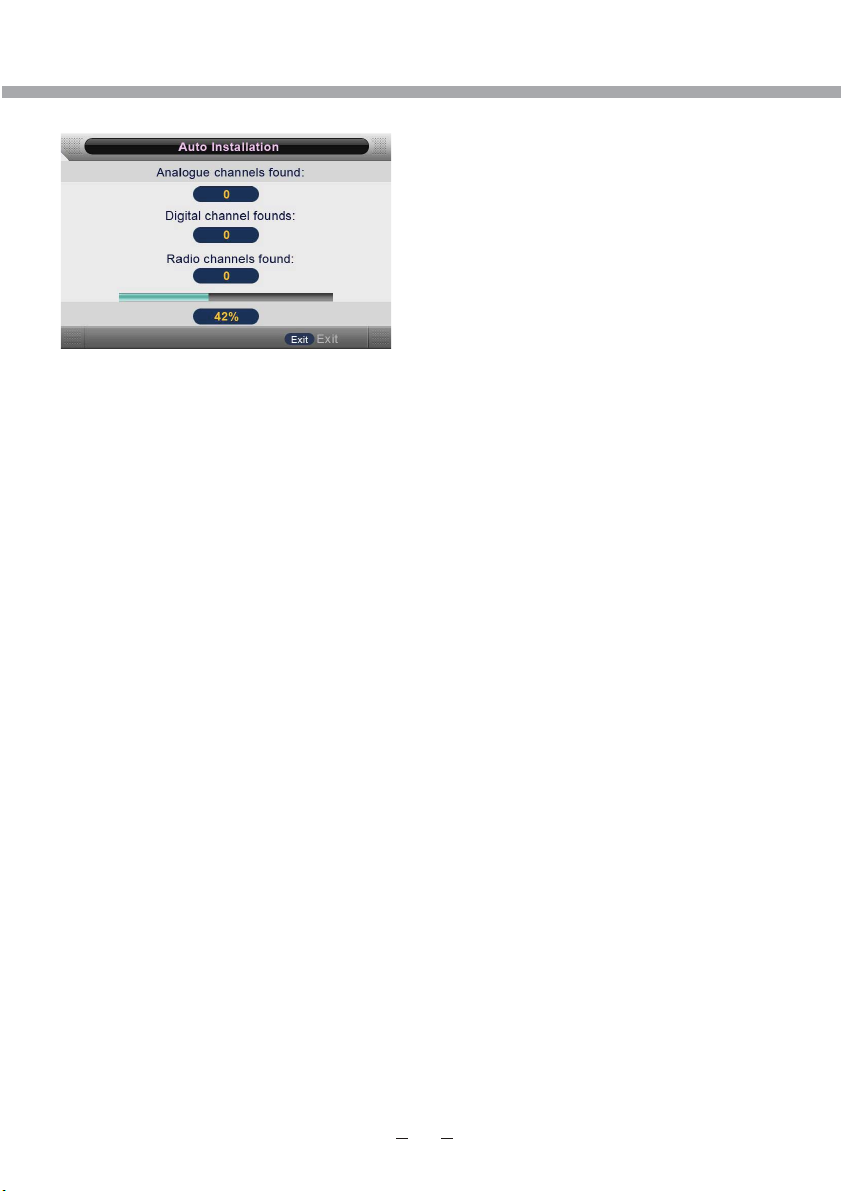
TV-MENU INSTELLEN
Druk op de toets SETUP om het instellingen Setup 6
terug te keren.
Auto. Installatie
Gebruik ▼/▲ om Auto. Installatie te selecteren en druk op OK om in het volgend menu te gaan.
Software upgraden
Gebruik ▼/▲ om Software upgraden aan te duiden, druk dan op OK of ► om in het menu te gaan.
Versie
Gebruik ▼/▲ om Versie aan te duiden, druk dan op OK of ► om in het menu te gaan.
21
Page 27
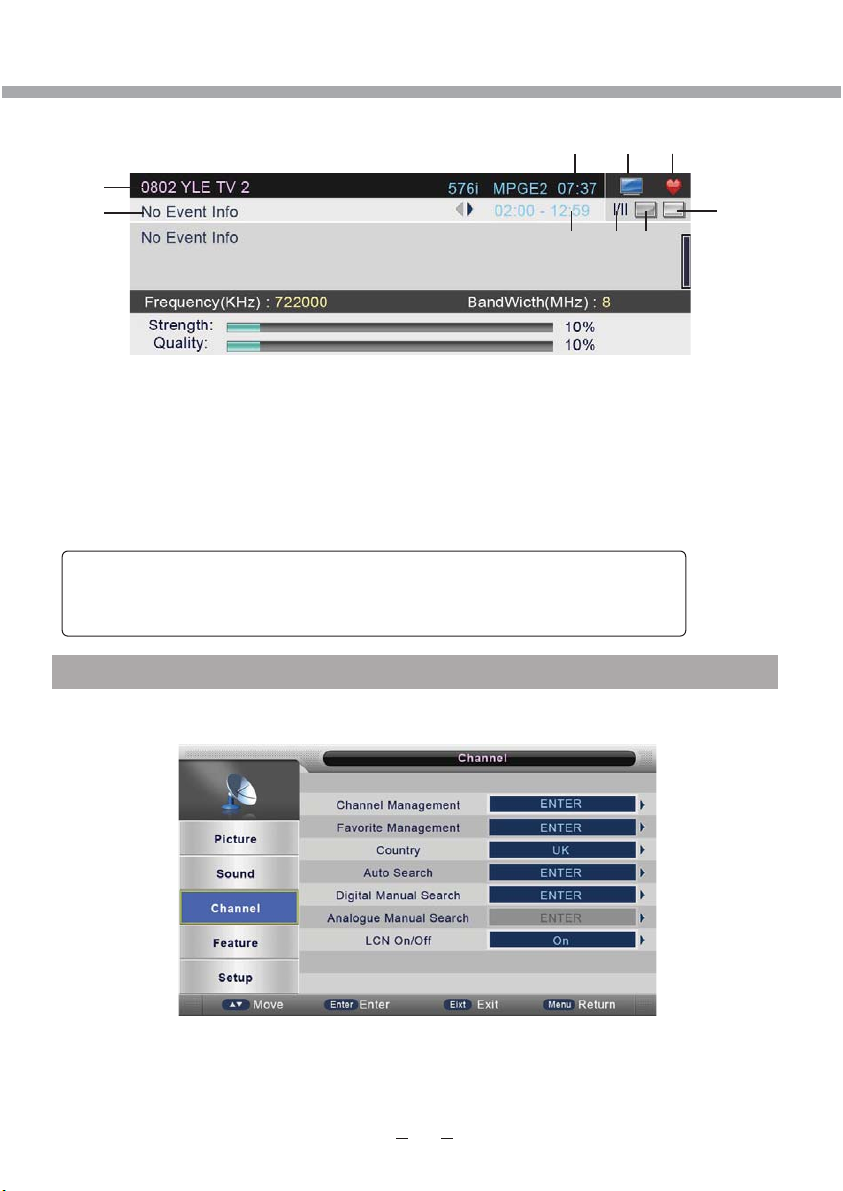
8
1
2
3 4 9
5 6 7
DTV-MENU INSTELLEN
Druk op DISPLAY op de afstandsbediening om informatie over de zender weer te geven.
1. Huidige zendernummer en zendernaam
2. Het huidig programma
3. De huidige tijd
4. TV symbool (als het om een radiozender gaat, verschijnt het RADIO logo)
5. Start- en stoptijd van het huidig programma
6. Taalsymbool
7. Tekst symbool
8. Ondertitels symbool
Opmerkingen: 1. Beeldmenu en omschrijving identiek aan dat van TV bron.
2. Geluidmenu en omschrijving identiek aan dat van TV bron
3. Instelmenu en omschrijving identiek aan dat van TV bron.
KANAAL
Druk op SETUP om het hoofdmenu weer te geven. Gebruik ▼/▲ om Kanaal te kiezen en druk op
OK om in het menu te gaan.
1. Gebruik ▼/▲ om de optie te kiezen die u in het Kanaal menu wil instellen en druk op OK om in het
menu te gaan.
2. Gebruik ◄/► om de instelling te doen en gebruik ▼/▲ om te selecteren.
3. Na de instelling gedaan te hebben, druk op SETUP om terug te gaan naar het vorig menu of druk op
EXIT om het menu volledig te verlaten.
22
Page 28

DTV-MENU INSTELLEN
Kanaalbeheer
Gebruik ▼/▲ om Kanaalbeheer te selecteren en druk op OK om in het menu te gaan.
Digitaal handig zoeken
Gebruik ▼/▲ om Digitaal handig zoeken te selecteren en druk op OK om in het menu te gaan. (Als
System Lock ingeschakeld is, breng dan het standaard paswoord “0000” in).
Kanaal
Gebruik ▼/▲ om Kanaal te selecteren en druk op OK om te kiezen.
Start
Gebruik ▼/▲ om Start te selecteren en druk op OK om te kiezen. Na een paar seconden zal het
menu er als volgt uit:
23
Page 29
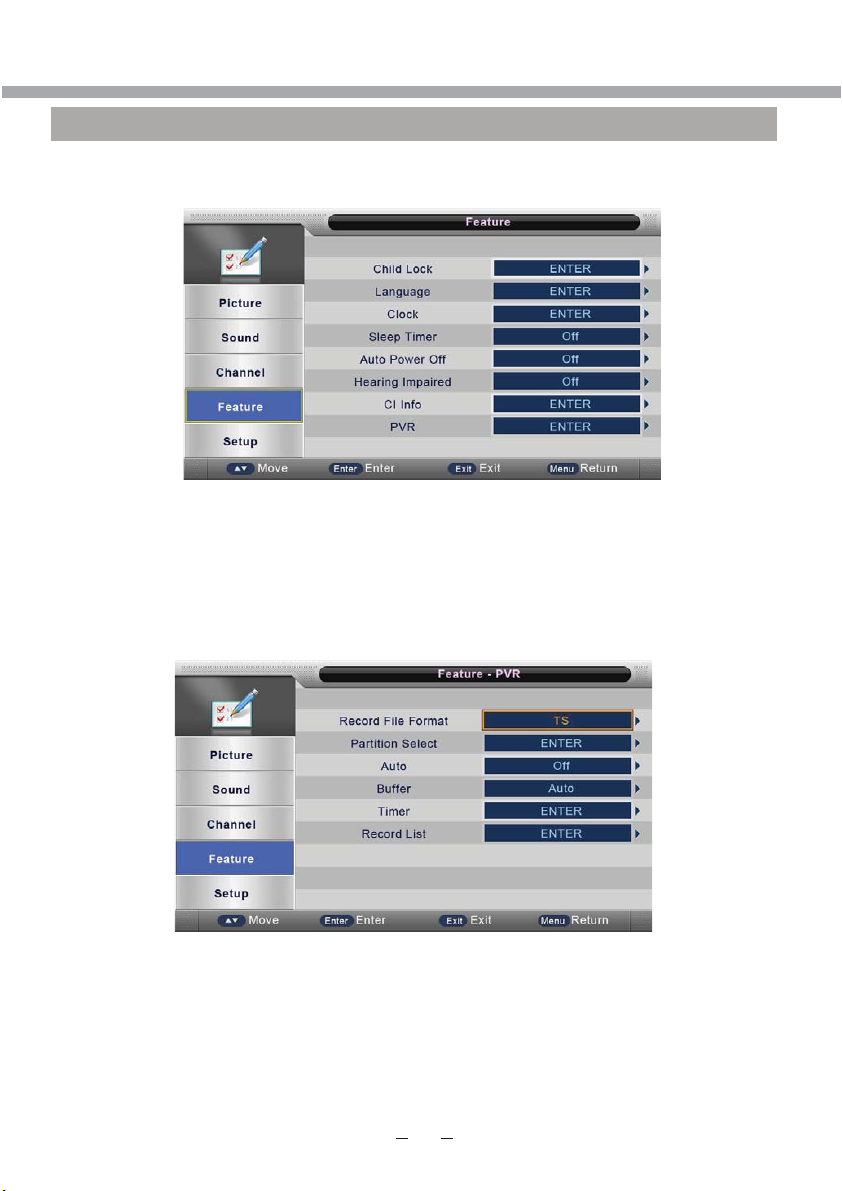
DTV-MENU INSTELLEN
KENMERK
Druk op SETUP om het hoofdmenu weer te geven. Gebruik ▼/▲ om Kenmerk te kiezen en druk op
OK om in het menu te gaan.
1. Gebruik ▼/▲ om de optie te kiezen die u in het Kenmerk menu wil instellen en druk op OK om in het
menu te gaan.
2. Gebruik ◄/► om in te stellen of ▼/▲ om te selecteren.
3. Na de instelling te hebben gedaan, druk op SETUP om terug naar het vorig menu te gaan of druk
op EXIT om het menu volledig te verlaten.
PVR
Gebruik ▼/▲ om PVR te selecteren en druk op OK om te kiezen.
Record File Format
Gebruik ▼/▲ om Record File Format te selecteren en druk op OK om te kiezen.
Gebruik ▼/▲ om "TS" of "PS" te selecteren en druk op OK om te bevestigen.
Partition Select
Gebruik ▼/▲ om 3DUWLWLRQ6HOHFW te selecteren en druk op OK om te kiezen. Het volgende menu
verschijnt:
24
Page 30
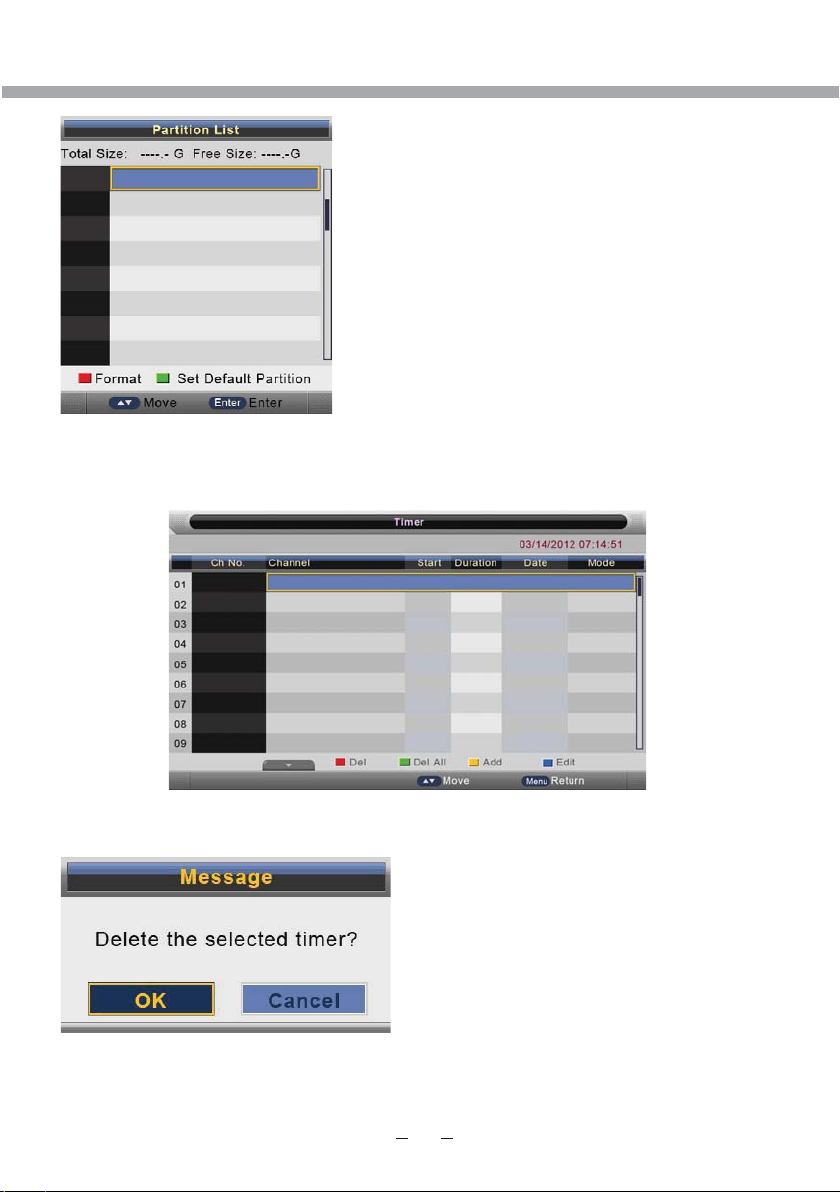
DTV-MENU INSTELLEN
Timer
Gebruik ▼/▲ om 7LPHU te selecteren en druk op OK om te kiezen. Het volgende menu verschijnt:
Druk op ▲ / ▼ om Kanaalnummer te selecteren en druk op de RODE knop om het geselecteerde
kanaal, wordt het menu als volgt verwijderen:
Ga terug naar het vorige menu op bepaalde "Cancel" en druk op de OK-knop. Als u "OK" en druk op
de OK-toets om het geselecteerde programma uit de timer lijst te verwijderen. Druk op de GROENE
knop om te wissen alle timers menu verschijnt als volgt:
+5
Page 31

DTV-MENU INSTELLEN
Ga terug naar het vorige menu op bepaalde "Cancel" en druk op de OK-knop. Als u "OK" en druk op
de knop OK om alle timers te verwijderen. Druk op de GELE knop om toe te voegen het kanaal naar
de Timer List menu verschijnt als volgt:
Recorder (Wanneer het PVR formaat ondersteund wordt)
Gebruik ▼/▲ om Recorder te selecteren en druk op OK om in het menu te gaan en gebruik ▼/▲ om
Recorder te selecteren. Druk op de RODE toets om de instellingen vast te leggen. Druk op EXIT om
het menu te verlaten. Gebruik ▼/▲ om de zender te kiezen. Druk op de blauwe toets en het timer
menu verschijnt.
Type
Gebruik ▼/▲ om Type te selecteren en druk op OK om in het menu te gaan en gebruik ▼/▲ om te
kiezen tussen DTV of Radio.
Kanaal
Gebruik ▼/▲ om Kanaal te selecteren en druk op OK om in het menu te gaan en gebruik ▼/▲ om
de zender te kiezen die u aan de timerlijst wil toevoegen.
Begintijd
Gebruik ▼/▲ om Begintijd te selecteren en druk op OK om in het menu te gaan en gebruik de 0-9
toetsen om de tijd in te stellen.
Datum
Gebruik ▼/▲ om Datum te selecteren en druk op OK om in het menu te gaan en gebruik de 0-9 toetsen
om de datum in te stellen.
Modus
Gebruik ▼/▲ om Modus te selecteren en druk op OK om in het menu te gaan en gebruik ▼/▲ om te
kiezen tussen Eenmaal, Dagelijks, Wekelijks, Maandelijks.
+6
Page 32

DTV-MENU INSTELLEN
Gehoorgestoord
Gebruik ▼/▲ om Gehoorgestoord te selecteren en druk op OK om te kiezen.Gebruik ▼/▲ om
"Ann" of "Uit" te selecteren en druk op OK om te bevestigen.
CI-info
Gebruik ▼/▲ om CI-info te selecteren en druk op OK om in het menu te gaan.
Druk op OK om in het menu te gaan.
Opmerkingen: 1. Dit is een voorbeeld, verschillende CI modules hebben een
verschillend CI menu.
2. Andere menu’s en omschrijvingen zijn identiek aan dat van TV
bron.
+7
Page 33

DTV-MENU INSTELLEN
Kanalenlijst
Favorietenlijst
Druk op CH.LIST van de afstandsbediening om de Kanalenlijst
op te roepen.
Gebruik ▼/▲ om de zender te kiezen die u wil bekijken en
druk op OK om te kijken.
Tryck FAV-knappen på fjärrkontrollen för att visa Favorietenlijst
menyn.
Gebruik ▼/▲ om de zender te kiezen die u wil bekijken en druk
op OK om te kijken.
Gebruik ▼/▲ om te kiezen tussen Favorite 1, 2, 3 of 4.
Ondertiteling
Gebruik ▼/▲ om OFF te kiezen en druk op OK om geen ondertitels weer te geven. Gebruik ▼/▲ om
ENG te kiezen en druk op OK om de ondertitels in het Engels weer te geven. Druk op EXIT om het
menu te verlaten.
Druk op SUBTITLE op de afstandsbediening en het volgend
menu verschijnt:
+8
Page 34

DTV-MENU INSTELLEN
1
2
3
EPG (ELECTRONIC PROGRAM GUIDE)
Druk op EPG op de afstandsbediening om de dagelijkse EPG lijst weer te geven.
1. Huidige zendernummer en zendernaam.
2. Start- en stoptijd en naam van het huidig programma.
3. Huidige datum en tijd.
Gebruik ▼/▲ om een zender te selecteren.
Gebruik ◄/► om te kiezen tussen een kanaal en een zender.
Druk op de RODE toets om te wisselen tussen EPG wekelijkse of EPG dagelijkse modus.
Om programma’s van gisteren te zien, druk op de GELE toets om de datum te verminderen.
Om programma’s van volgende dagen te zien, druk op de BLAUWE toets om de datum te verhogen.
Voor meer informatie over een programma: druk op INFO.
Druk op de GROENE toets om een zender aan de herinneringslijst toe te voegen ( ).
Druk op GROENE om de herinnering vast te leggen. Er verschijnt een klein loge naast het programma.
Druk op OK om het programma op te nemen ( ).
Druk nogmaals op EPG om de operatie te annuleren.
Betekent dat het om een gecodeerde zender gaat.
Multiaudio
Druk op AUDIO op de afstandsbediening om het Multiaudio menu op te roepen:
Gebruik ◄/► om het audio formaat te kiezen (beschikbaar: Stereo, Links, Rechts).
Gebruik ▼/▲ om de taal te kiezen.
29
Page 35

DTV-MENU INSTELLEN
PVR
Druk op ▲ / ▼ om een andere taal te selecteren. U kunt op de -knop op de afstandsbediening
voor de DTV-bron. Als je rijdt snelheid is niet genoeg, zal er een dialoogvenster als volgt:
Je kunt maar beter veranderen een hoge snelheid
apparaat, of selecteer "OK" om verder te gaan.
Druk op op de afstandsbediening om het spel te starten, zal er een dialoogvenster als volgt:
Selecteer "OK" om de opname te starten. U ziet het
dialoogvenster:
Tijdens de opname is er een kleine dialoog links in het scherm:
Druk opnieuw op op de afstandsbediening om de opnametijd in te stellen.
Rec Duration Time
Druk op op de afstandsbediening om de opname te stoppen.
Druk op ‘OK’ om de opname te stoppen, druk op ‘Cancel’ om de opname verder te laten lopen.
00:00
REC
30
Page 36

TELETEKSTFUNCTIE
De meeste TV-zenders bieden gratis teletekstinformatie, inclusief het laatste nieuws, weerberichten,
TV-programma's en beursinformatie, etc. aan. U hoeft enkel de gewenste teletekstpagina in te voeren
om de bijbehorende inhoud te kunnen lezen.
TELETEKSTWEERGAVE
Selecteer het kanaal met teletekstsignaal.
Druk op de TEXT-toets.
Selecteer de betreffende pagina op basis van de gekleurde toetsen op de afstandsbediening.
Druk nogmaals twee keer op de TEXT-toets en alleen het TV-scherm wordt weergegeven.
PAGINASELECTIE
U kunt via de cijfertoetsen 3-cijferige nummers invoeren om de pagina op te roepen die u wilt
bekijken. Als het ingevoerde nummer ongeldig is, moet u opnieuw de 3-cijferige nummers correct
invoeren.
U kunt ervoor kiezen om pagina's vooruit of achteruit te bladeren door op de PAGE+/--toets te
drukken.
MIXMODUS
Met deze functie kunt u op hetzelfde moment van TV en teletekstinformatie genieten.
Wanneer een bepaalde teletekstpagina wordt weergegeven, druk opnieuw op de 7(;7WRHWV
en TV en teletekstinformatie worden op hetzelfde moment op het VFKHUPZHHUJHJHYHQ
Druk nogmaals op de TEXT-toets en alleen het TV-scherm wordt weergegeven.
VERGRENDELEN
U kunt op de HOLD-toets drukken om de teletekstpagina vast te houden. Druk nogmaals op deze
toets om het vergrendelen te annuleren.
INDEX
Druk op de INDEX-toets om de indexpagina op te roepen.
Open een bepaalde teletekstpagina door met de cijfertoetsen het corresponderende QXPPHULQ
te voeren.
TELETEKST INZOOMEN
x Wanneer een teletekstpagina wordt weergegeven kunt u de weergave dubbel inzoomen;
x Druk op de SIZE-toets om de bovenste helft van de teletekstpagina in te zoomen;
x Druk nogmaals op de SIZE-toets om de onderste helft te openen;
x Druk een derde keer op deze toets om de originele weergavemodus te herstellen.
WEERGAVEMODUS
Druk op de REVEAL-toets om de verborgen teletekstinformatie op te roepen. Druk nogmaals op
deze toets om te annuleren.
GEKLEURDE TOETSEN (ROOD, GROEN, GEEL, BLAUW)
Selecteer de corresponderende teletekstpagina via de gekleurde toetsen.
31
Page 37

SCART/AV/COMPONENT-MENU INSTELLEN
VIDEO-INSTELLINGENMENU
1. Als het SCART bronmenu niet beschikbaar is, wordt het in grijs aangeduid.
2. Beeldmenu en omschrijving identiek aan dat van TV bron.
3. Geluidmenu en omschrijving identiek aan dat van TV bron
4. Eigenschappenmenu en omschrijving identiek aan dat van TV bron.
5. Instelmenu en omschrijving identiek aan dat van TV bron.
OPMERKING
Als er geen ingangssignaal is in TV, DTV, SCART / AV / COMPONENT, zal het scherm zoals
hieronder worden weergegeven.
Dit toestel zal automatisch overschakelen naar de stand-by-modus als er langer dan 15 minuten geen
ingangssignaal is.
No signal
32
Page 38

HDMI-MENU INSTELLEN
INSTALLATIE
Druk op SETUP om het hoofdmenu weer te geven. Gebruik ▼/▲ om Installatie te kiezen en druk op
OK om in het menu te gaan.
1. Gebruik ▼/▲ om de optie te kiezen die u wil Installatie en druk op OK om in het menu te gaan.
2. Gebruik ◄/► om in te stellen of ▼/▲ om te selecteren.
3. Na de instelling te hebben gedaan, druk op SETUP om terug naar het vorig menu te gaan of druk
op EXIT om het menu volledig te verlaten.
HDMI Setup
Gebruik ▼/▲ om HDMI Setup te kiezen en druk op OK om in het menu te gaan.
Opmerkingen:
1. Andere menu’s en omschrijvingen identiek aan dat van TV bron
2. Als het HDMI bronmenu niet beschikbaar is, wordt het in grijs aangeduid.
3. Beeldmenu en omschrijving identiek aan dat van TV bron.
4. Geluidmenu en omschrijving identiek aan dat van TV bron
5. Eigenschappenmenu en omschrijving identiek aan dat van TV bron.
33
Page 39

PC-MENU INSTELLEN
INSTALLATIE
Druk op SETUP om het hoofdmenu weer te geven. Gebruik ▼/▲ om Installatie te kiezen en druk op OK
om in het menu te gaan.
1. Gebruik ▼/▲ om de optie te kiezen die u wil Installatie en druk op OK om in het menu te gaan.
2. Gebruik ◄/► om in te stellen of ▼/▲ om te selecteren.
3. Na de instelling te hebben gedaan, druk op SETUP om terug naar het vorig menu te gaan of druk
op EXIT om het menu volledig te verlaten.
PC Setup
Gebruik ▼/▲ om PC Setup te kiezen en druk op OK om in het menu te gaan.
Auto Adjust
Gebruik ▼/▲ om Auto Adjust te kiezen en druk op
OK, het volgende menu verschijnt gedurende enkele
seconden.
34
Page 40

PC-MENU INSTELLEN
H Positie
Gebruik ▼/▲ om H Positie te kiezen en druk op OK om in het menu te gaan, gebruik ◄/► om in te
stellen. Dit regelt de horizontale positie.
V Positie
Gebruik ▼/▲ om V Positie te kiezen en druk op OK om in het menu te gaan, gebruik ◄/► om in te
stellen. Dit regelt de horizontale positie.
Fase
Gebruik ▼/▲ om Fase te kiezen en druk op OK om in het menu te gaan, gebruik ◄/► om in te stellen.
Dit regelt de fase om jitter te minimaliseren.
Klok
Gebruik ▼/▲ om Klok te kiezen en druk op OK om in het menu te gaan, gebruik ◄/► om in te stellen.
Opmerkingen:
1. Als het PC bronmenu niet beschikbaar is, wordt het in grijs aangeduid.
2. Beeldmenu en omschrijving identiek aan dat van TV bron.
3. Geluidmenu en omschrijving identiek aan dat van TV bron
4. Eigenschappenmenu en omschrijving identiek aan dat van TV bron.
5. Instelmenu en omschrijving identiek aan dat van TV bron.
35
Page 41

USB-BEDIENING
KORTE INLEIDING
Dit product heeft een USB 2.0-interface; U kunt muziek-, film- en fotobestanden afspelen vanaf
USB-apparatuur.
USB verwijst naar Universal Serial Bus. De meeste van USB-apparaten verkrijgbaar op de markt zijn
USB1.1 of USB2.0. Er zijn een aantal soorten USB1.1-apparaten: Monitoren Communicatie-apparatuur,
Audio, Menselijk Invoerapparaat (HID), Massa-opslag, meeste flashgeheugens, USB, HDD enz. die tot
de Massa-opslagklasse behoren. De Massa-opslagklasse bestaat uit 2 transportmethoden:
1. USB1.1 Massa-opslagklasse Control/Bulk/Interrupt (CBI)-transport.
2. USB1.1 Massa-opslagklasse (Alleen Bulk)-transport. Dit apparaat ondersteunt USB1.1
Massa-opslagklasse (Alleen Bulk)-transport. We zijn niet zeker of andere USB-apparaten worden
ondersteund! Stel uzelf vóór gebruik op de hoogte over de kenmerken van de USB-apparatuur.
OPMERKINGEN
1. Dit product ondersteunt MP3-, MPEG1-, MPEG2-, AVI-, JPEG- en BMP-bestanden.
2. Het bestandssysteem ondersteunt FAT16, FAT32 en NTFS.
3. MTP (Media Transfer Protocol) wordt niet ondersteund.
4. Sluit direct op de USB-poort van uw TV aan. Als u een aparte kabelverbinding gebruikt, kan er een
USB-compatibiliteitsprobleem bestaan.
5. Voordat u uw apparaat op de TV aansluit, maak een back-up van uw bestanden, om beschadiging of
verlies van gegevens te voorkomen. De fabrikant is niet verantwoordelijk voor eventuele schade aan
bestanden of verlies van gegevens.
6. Koppel het USB-apparaat niet los tijdens het laden.
7. Als u de afspeelmodus wilt wijzigen, dient als eerste de huidige afspeelmodus te verlaten
door op de EXIT-toets te drukken.
8. Hoe hoger de resolutie van de afbeelding, hoe langer het duurt om op het beeld weer te geven.
9. Voor niet-ondersteunde of beschadigde bestanden, wordt het bericht “Niet-ondersteunde indeling”
weergegeven.
WEERGAVEFORMAAT VAN USB-MULTIMEDIA
Media Bestands ext.
.avi Xvid, MPEG-4
Film
Muziek
Foto
OPMERKING
Alvorens het “Media”-menu te bedienen, plug het USB-apparaat in, druk vervolgens op de SOURCE-
-toets om de ingangsbron op “USB” in te stellen.
Druk op de /-toets om “USB” te selecteren in het “Bron”-menu, en druk vervolgens op de OK-toets
om te openen.
.mpg MPEG-1,MPEG-2
.dat MPEG-1
.mov/.mkv H.264
.mp3 -- MP3
.wma -- WMA
.m4a/.aac -- AAC
.jpg/.jpeg
.bmp BMP
.png
Code
Video Audio
MP3,WMA,AAC
Progressieve JPEG
Primaire JPEG
Non-Interlaced
Interlaced
36
Page 42

USB-BEDIENING
PHOTO
Druk op de ◄ / ►-toets om
PHOTO in het hoofdmenu te
selecteren, en druk vervolgens
op de OK-toets om te openen.
Druk op de EXIT-toets om
naar het vorige menu terug te
keren.
Druk op ▲ / ▼ om de foto's
te selecteren, drukt u op OK
of ► I / II knop of ► om te
bekijken.
Photo
Druk op OK om de sub map te selecteren. Druk op OK of I►/II om te spelen of te pauzeren. U kunt de
informatie van de huidige afspelen van media in de eerste paar seconden of na het indrukken van
DISPLAY-knop. Druk op ▲ / ▼ of ◄ / ► toets om het beeld te roteren. Druk op ■ toets of
de EXIT knop om het afspelen te stoppen. Druk op ◄ om terug te keren naar de vorige pagina.
MUZIEK
Druk op de ◄ / ►-toets om
MUZIEK in het hoofdmenu te
selecteren, en druk
vervolgens op de OK-toets
om te openen. Druk op de
EXIT-toets om naar het vorige
menu terug te keren.
Music
37
Page 43

USB-BEDIENING
Druk op de ▲ / ▼ knop om de
song die u wilt beluisteren te
selecteren en druk vervolgens
op OK of I►/II of de ► knop
om te spelen. Druk op de ◄
knop om terug te keren naar
het vorige menu.
U kunt de informatie van de
huidige spelende nummer
aan de linkerkant van het
menu.
FILM
Druk op de ◄ / ►-toets om
FILM in het hoofdmenu te
selecteren, en druk vervolgens
op de OK-toets om te openen.
Druk op de EXIT-toets om
naar het vorige menu terug te
keren.
Druk op ▲ / ▼ om de video te selecteren, drukt u op OK of ►I/II knop of ► om te bekijken.
Movie
38
Page 44

USB-BEDIENING
Druk op de OK-knop of I►/II
knop om te spelen, Druk op ■
toets of de EXIT knop om het
afspelen te stoppen. Druk op
de ◄ knop om terug te keren
naar de vorige pagina. U kunt
de informatie van de huidige
afspelen van media in de
eerste paar seconden of na
het indrukken van DISPLAY
-knop.
PVR
Druk op de ◄ / ►-toets om
PVR in het hoofdmenu te
selecteren, en druk vervolgens
op de OK-toets om te openen.
Druk op de EXIT-toets om
naar het vorige menu terug te
keren.
PVR
Druk op ▲ / ▼ om de video
te selecteren, drukt u op OK
of ►I/II knop of ► om te
bekijken.
U kunt de informatie van de huidige video te spelen op de eerste paar seconden of na het indrukken van
DISPLAY-knop. Druk vervolgens op I►/II knop om af te spelen, kunt u het speelveld staat in de juiste.
Opmerkingen: Andere menu's en beschrijving zijn hetzelfde als die voor Movie-menu.
39
Page 45

USB-BEDIENING
E-BOOK
Druk op de ◄ / ►-toets om
E-BOOK in het hoofdmenu te
selecteren, en druk vervolgens
op de OK-toets om te openen.
Druk op de EXIT-toets om
naar het vorige menu terug te
keren.
Druk op ▲ / ▼ om het bestand te selecteren, drukt u op OK of ►I/II knop of ► om te bekijken.
e-Book
40
Page 46

DVD-BEDIENING
2ALL 21
241
3
BASISBEDIENING
1. Aan- en uitschakelen van de DVD-funties.
- Schakel de LED-TV aan en druk vervolgens herhaaldelijk op SOURCE om de “DVD”-modus te selecteren.
2. Plaats een disc in de DVD-speler.
- Plaats de disc in de discsleuf (de spiegelende (opname) zijde van de disc moet naar voorzijde van het apparaat
gekeerd zijn), en de speler zal de disc automatisch laden. Er zal op het scherm een "CLOSE"-indicator en
vervolgens een "LOADING"-indicator getoond worden. Na het laden van de inhoud van de disc, zal het
automatisch overschakelen naar de afspeelmodus. Als de disc er al in is geplaatst, zal de disc automatisch
worden gelezen.
OPMERKING: - Bij sommige discs, moet na het laden van de inhoud van de disc, op de I►/II
gedrukt of vanuit het “DISC”-menu worden geselecteerd om te starten.
- Zorg ervoor dat bij het plaatsen van de disc, de spiegelende (record) zijde van de disc naar u toe is gekeerd.
Bij het onjuist plaatsen van de disc, kunt u schade aan het DVD-mechanisme
veroorzaken.
3. Afspelen van de DVD
- Het “DISC”-menu zal de inhoud, in overeenstemming met van de disc, voor u weergeven om te selecteren. Bij
het afspelen van de disc, kunt u de I►/II-toets gebruiken om te schakelen tussen afspeel- en pauzemodus. Dit
product ondersteunt ook de weergave van het menu en de titel, en het sequentieel en geprogrammeerd afspelen.
- STOPPEN
• Druk één keer op de -toets om te stoppen. Druk op de I►/II
-toets om door te gaan waar u gestopt bent.
• Druk tweemaal op de -toets om te stoppen. Druk op de I►/II-toets om vanaf het begin te starten.
Om de disc te beschermen, druk op de -toets en druk vervolgens op de EJECT-toets om de disc eruit te halen.
• Als de disc is uitgeworpen, houd de disc licht aan de rand vast en neem het uit de uitwerpinrichting om krassen
te voorkomen. Wanneer de DVD-functie niet wordt gebruikt (in de stand-by-modus of bij gebruik van andere modi
voor een lange tijd), neem de disc eruit om de DVD-lader en de disc te
beschermen.
4. Titelweergave (alleen voor DVD-disc)
- Druk op de TITLE-toets, en op het scherm zal de “Titel Menu"-indicatie worden weergegeven. - Druk op de
pijl- of cijfertoetsen om uw favoriete titel te selecteren.
- Dan zal de gekozen titel vanaf het eerste hoofdstuk worden afgespeeld.
-toets worden
ONDERSTEUNING DVD-FORMAAT
Dit product kan de volgende DVD-discformaten afspelen.
Disctype Disc grootte
(diameter)
DVD 12 cm Enkelzijdig: 120 min.
Super VCD 12 cm Ongeveer 45 min. MPEG2
VCD 12 cm Ongeveer 74 min. MPEG1
CD 12 cm Ongeveer 74 min. CD-DA: Digitale audio
HD-CD 12 cm Ongeveer 74 min. HD-DA: Digitale audio
MP3/JPEG 12 cm Ongeveer 600 min. Digitale audio
OPMERKING: Ook ondersteuning voor het afspelen van DVD-R, CD-R, CD-RW.
WAARSCHUWING! GEBRUIK OF SPEEL GEEN 8 CM DISC AF, ZE ZULLEN VAST KOMEN TE ZITTEN.
Regiocode
Zoals gebruikelijk voor DVD-films die op verschillende tijdstippen in verschillende regio's van de wereld
worden uitgebracht, hebben alle spelers regiocodes en discs kunnen een optionele regiocode hebben.
Als u een disc van een andere regiocode in uw speler laadt, zult u de regiocodemededeling op het
scherm te zien krijgen. De disc wordt niet afgespeeld en moet worden uitgenomen.
Opnametijd Opgenomen inhoud Opmerkingen
Ongeveer
Dubbelzijdig: 240 mins.
Ongeveer
DVD-formaat:
Gecomprimeerde digitale audio en
video
Gecomprimeerde digitale audio en
video
Gecomprimeerde digitale audio en
video
41
Digitale audio
Inclusief:
VCD2.0/VCD1.1
VCD1.0/DVCD
Page 47

DVD-BEDIENING
BEDIENINGSVOORSCHRIFTEN DVD-FUNCTIES
1. Afspelen (voor DVD/Super VCD/VCD/CD/CD-G/HD-CD en MP3/JPEG discs)
- Voor DVD-discs, druk op de I►/II-toets voor het hoofd- of titelmenu; tijdens het afspelen van de DVD, kunt u
direct uw favoriete titel met titelselectie afspelen door op de TITLE-toets te drukken.
- Voor Super VCD & VCD-discs, terwijl de disc wordt af gespeeld, kunt u met de cijfertoetsen uw favoriete track
afspelen. (OPMERKING: Bij gebruik van geprogrammeerd afspelen of wanneer de status “PBC ON” is, kunt u
alleen de ►►/►►I / ◄◄/I◄◄-toetsen gebruiken om de track te wijzigen.)
- Voor CD, CD-G & HD-CD-discs, terwijl de disc wordt af gespeeld, kunt u met de cijfertoetsen uw favoriete
track afspelen.
- Voor MP3/JPEG-discs, terwijl de disc wordt afgespeeld, kunt u met de cijfertoetsen uw favoriete track van het
inhoudmenu afspelen.
- als het ingevoerde tracknummer niet juist is, zal het niet werken.
OPMERKING: Voor meer dan 10 tracks, gebruik direct de cijfertoetsen of druk eerst op de [- / --]-toets (bijv.
track 15, druk op de [- / --]-toets en vul dan “15” in)
2. Vorige/Volgende (voor DVD/Super VCD/VCD/CD/CD-G/HD-CD en MP3/JPEG discs)
- Tijdens het afspelen van de disc;
• Druk op de ◄◄/I◄◄-toets om de laatste titel/hoofdstuk/track af te spelen.
• Druk op de ►►/►►I-toets om de laatste titel/hoofdstuk/track af te spelen.
- Voor Super VCD & VCD-discs, in de "PBC OFF”-status;
• Als de huidige track de eerste is, zal het drukken op de ◄◄/I◄◄-toets het afspelen stoppen.
• Als de huidige track de laatste is, zal het drukken op de ►►/►►I-toets het afspelen stoppen.
- Voor DVD-discs, kunnen de bovengenoemde functies variëren als gevolg van de structuur van de
verschillende DVD's.
3. Vooruit/Achteruit (voor DVD/Super VCD/VCD/CD/CD-G/HD-CD en MP3/JPEG discs)
- Tijdens het afspelen van de disc, kunt u gebruik maken van de vooruit- of achteruitfunctie.
- Er zijn 5 snelheden voor vooruit of achteruit afspelen. Druk op de ◄◄/I◄◄ / ►►/►►I
schakelen tussen de verschillende snelheden in de sequentie.
(FFx2/FFx4/FFx8/FFx16/FFx32/Afspelen, of FRx2/FRx4/FRx8/FRx16/FRx32/Afspelen).
• Tijdens het vooruit of achteruit afspelen, kunt u op de I►/II
• Voor CD, HD-CD, MP3 is bij het vooruit of achteruit afspelen ook geluid.
• Voor DVD-discs, indien achteruit naar de eerste titel/hoofdstuk wordt afgespeeld, zullen vanaf het begin starten.
• Voor Super VCD & VCD-discs, in de status “PBC ON”, als deze achteruit naar het eerste nummer worden
afgespeeld, zullen vanaf het begin starten.
OPMERKING: Tijdens het vooruit of achteruit afspelen, wordt het geluid uitgeschakeld.
4. Pauzeren (voor DVD/Super VCD/VCD/CD/CD-G/HD-CD en MP3/JPEG discs)
- Voor CD, CD-G, HD-CD & MP3/JPEG-discs, druk op de I►/II
I►/II-toets om verder te gaan.
5
. Herhalen (voor DVD/Super VCD/VCD/CD/CD-G/HD-CD en MP3/JPEG discs)
- Druk één keer op de REPEAT-toets om de huidige herhaalmodus weer te geven.
• Voor Super VCD, VCD, CD, CD-G, HD-CD-discs, tijdens het afspelen in sequentie, kunt u gebruik maken van
het herhaald afspelen. Er zijn 2 herhaalmodi. Druk op de REPEAT-toets om tussen de verschillende modi in de
sequentie te schakelen. (HERHALEN (UIT) / HERHAAL (1) / HERHAAL (ALLES)).
• Voor DVD-discs, kunt u de herhaalde afspeelmodus instellen. Er zijn 2 herhaalmodi. Druk op de REPEAT-toets
om tussen de verschillende modi in de sequentie te schakelen. (HERH: (UIT) / HERH: (HOOFDSTUK) / HERH:
(TITEL) / HERH: (ALLES)).
• Voor MP3/JPEG-discs, kunt u tijdens het afspelen van de disc gebruik maken van het herhaald afspelen. Er
zijn 3 herhaalmodi. Druk op de REPEAT-toets om tussen de verschillende modi in de sequentie te schakelen
(HERHALEN (UIT) / HERHAAL (1) / HERHAAL (DIR) / HERHAAL (ALLES)).
6. Weergave (voor DVD/Super VCD/VCD/CD/CD-G/HD-CD en MP3/JPEG discs)
- Druk op de DISPLAY-toets om het scrolldown-menu op het scherm te activeren voor de huidige titel, het
hoofdstuk, de tijd en andere informatie.
-toets drukken om de normale snelheid te hervatten.
-toets om te pauzeren; Druk op de
42
-toetsen om te
Page 48

DVD-BEDIENING
7. Ga Naar (voor DVD/Super VCD/VCD/CD/CD-G/HD-CD en MP3/JPEG discs)
- Met deze functie kunt u uw favoriete titel/hoofdstuk/track afspelen. Druk op de GOTO-toets om het
scrolldown-menu op het scherm te activeren voor bewerken. Vul met de cijfertoetsen, in het gemarkeerde
gebied, uw favoriete titel/hoofdstuk/tracknummer in, of voer de afspeeltijd in. Na het bewerken, druk op de
OK-toets om te beginnen. Als de invoer onjuist is, zal het niet werken.
OPMERKING: Tijdens het bewerken zal de GOTO-toets is niet functioneren.
- Als de status “PBC ON” is, zal deze functie het op “OFF” schakelen.
- Voor MP3/JPEG-discs, gebruik direct de cijfertoetsen om uw favoriete muziek of foto's te selecteren.
8. Audio (voor DVD/Super VCD/VCD/CD/CD-G/HD-CD en MP3/JPEG discs)
- Druk één keer op de AUDIO-toets om de huidige audiomodus weer te geven.
- Druk nog een keer om tussen de verschillende audiomodi in de sequentie te schakelen.
• Voor Super VCD & VCD, CD, CD-G, HD-CD, MP3-discs: (L/L, R/R, STEREO, MIX MONO)
OPMERKING: Overschakelen naar Auto L/R audiokanaal kan verschillen door een verschillende inhoud van
de discs. Bij tweetalige VCD-schijven kan gebruik worden gemaakt van de AUDIO-toets om te schakelen
tussen de verschillende talen.
9. Taal (voor DVD- en Super VCD-discs)
- Druk op de AUDIO-toets om de huidige audiomodus weer te geven.
- Druk nog een keer om tussen de verschillende taalmodi in de sequentie te schakelen.
OPMERKING: Voor multitalige DVD- & Super VCD-discs, druk op de AUDIO-toets om de gewenste taal te
selecteren.
10. Ondertiteling (voor DVD- en Super VCD-discs)
- Druk op de SUBTITLE-toets om de huidige ondertiteling weer te geven.
- Druk nog een keer om tussen de verschillende ondertitelingsmodi in de sequentie te schakelen.
OPMERKING: Voor multitalige DVD- & Super VCD-discs, druk op de SUBTITLE-toets om de gewenste
ondertitelingstaal te selecteren.
11. Hoek (voor DVD disc)
- Druk op de ANGLE-toets om de huidige beeldhoek weer te geven.
- Druk nog een keer om tussen de verschillende beeldhoekmodi in de sequentie te schakelen. (bijv.
Beeldhoek - / - (Huidige/Volledig) of UIT)
OPMERKING: Alleen voor DVD met multi-beeldhoek, druk op ANGLE-toets om het afspelen van uw favoriete
beeldhoek te selecteren. Selecteerbare beeldhoekweergave hangt af van de beschikbaarheid van de
DVD-inhoud.
12. Mute (voor DVD/Super VCD/VCD/CD/CD-G/HD-CD en Mp3/JPEG-discs)
- Druk op MUTE-toets om het geluid te dempen. Er zal op het scherm een "MUTE"-indicatie getoond worden.
- Druk nogmaals om te annuleren, of druk op de VOL + -toets om te annuleren en om het volume te regelen.
- In het geval dat er geen geluid te horen is, probeer het dempen te annuleren door op de
MUTE-toets te drukken.
13. ZOOMEN (voor DVD/Super VCD/VCD/MP3 en JPEG-discs)
- Druk op ZOOM+-toets om het beeld in te zoomen.
- Er zijn 3 zoommodi. Druk op de ZOOM+-toets om tussen de verschillende zoommodi in de
sequentie te schakelen. (Zoomen UIT, Zoomen x2, Zoomen x3, Zoomen x4)
- In Zoomen x2, Zoomen x3 en Zoomen x4, kunt u gebruik maken van de navigatietoetsen om uw favoriete
gedeelte in beeld te schuiven.
14. A-B (voor DVD/Super VCD/VCD/ CD/CD-G/HD-CD en MP3/JPEG-discs)
- Tijdens het normaal afspelen, gebruik de ◄◄/I◄◄ / ►►/►►I-toetsen, en druk nogmaals op de A-B-toets waar u
het gedeelte van de herhaling wilt starten. Er zal op het scherm een “
- Tijdens het normaal afspelen, gebruik de ◄◄/I◄◄ / ►►/►►I -toetsen, en druk nogmaals op de A-B-toets waar u
het gedeelte van de herhaling wilt stoppen. Er zal op het scherm een “REPEAT A B”-indicator getoond worden.
- De herhaalfunctie wordt gestart om automatisch het gedeelte van A naar B af te spelen.
- Druk nogmaals op de A-B-toets om te annuleren. Er zal op het scherm een “REPEAT
OFF”-indicator getoond worden.
REPEAT A”-indicator
43
getoond worden.
Page 49

DVD-BEDIENING
• Voor Super VCD, VCD & CD-discs, werkt het “A-B”-herhalen alleen binnen dezelfde track. Bij het afspelen van
de andere types, zal het “A-B”-herhalen automatisch worden geannuleerd.
• Voor Super DVD-discs, werkt het “A-B”-herhalen alleen binnen dezelfde titel/hoofdstuk. Bij het afspelen van de
andere types, zal het “A-B”-herhalen automatisch worden geannuleerd.
15. Volume (voor DVD/Super VCD/VCD/CD/CD-G/HD-CD en MP3/JPEG discs)
- Druk op de VOL - / VOL + -toetsen om het volumeniveau aan te passen.
OPMERKING: Afspelen van DVD-discs in de oorspronkelijke code, is niet instelbaar.
16. INTRO (voor Super VCD/VCD/ CD/ CD-G/HD-CD)
- Intro/Scan/9-beeldjes weergave.
Afspelen MP3/JPEG
Na het laden van de MP3/JPEG-disc, zal het beginnen te zoeken naar de opgeslagen MP3/JPEG-mappen. Dan
zal eerst automatisch de MP3-inhoud weergeven. Het scherm verschijnt als volgt:
►
MP 3
MP 3
MP 3
MP 3
Gebruik de navigatietoetsen om uw favoriete map te selecteren en speel het eerste bestand af of verplaats deze
naar uw favoriete bestand.
OPMERKING:
- Druk op de ◄/► -toetsen om het gemarkeerde naar mappen, documenten of selectiemodus te verplaatsen.
- Druk op cijfertoetsen om direct de inhoud te selecteren. Voor meer dan 10 tracks, gebruik direct de cijfertoetsen
of druk eerst op de [- / --]-toets (bijv. track 15, druk op de [- / --]-toets en vul dan “5” in).
- Bij het afspelen van MP3-bestanden, is er geen beeldweergave, alleen geluid.
- Bij het afspelen of pauzeren met afbeeldingweergave, kunt u gebruik maken van de navigatietoetsen om de
afbeelding te spiegelen/draaien.
● ▲-pijltoets om horizontaal te spiegelen.
● ▼-pijltoets om vertikaal te spiegelen.
● ◄-pijltoets om linksom 90° te roteren.
● ►-pijltoets om rechtsom 90° te roteren.
- Bij het afspelen of pauzeren met afbeelding afspelen, druk op de ◄◄/I◄◄ / ►►/►►I toetsen om de volgende/vorige
pagina te selecteren, of druk op de cijfertoetsen om de bijbehorende afbeeldingen te bekijken.
44
Page 50

DVD-BEDIENING
Functie-instellingen
- - Pagina algemene instellingen - -
TV - display
OSD - taal
Schermbeveiliging
Hervatfunctie
Dolby
TITEL, ONDERTITELING, WEERGAVE, AFSPELEN, INSTELLINGEN, STOP, LANGZAAM / STAP, AUDIO,
SNEL VOORUIT, SNEL ACHTERUIT, VORIG, VOLGEND, GA NAAR, ZOOMEN, BEELDHOEK, PROGRAMMA,
VOORBEELD, HERHAAL, A-B.
Pagina algemene instellingen
- - Pagina algemene instellingen - -
TV - display
OSD - taal
Schermbeveiliging
Hervatfunctie
Dolby
4:3/PS
4:3/LB
16:9
Druk op [DVD MENU]-toets om het OSD-menu van de
DVD-speler te activeren;
De Instel Modus levert de menu’s voor Pagina algemene
instellingen, Pagina luidsprekerinstellingen, Dolby
Digital-instellingen en de Voorkeurspagina.
Gebruik de [▲/▼] toetsen om tussen deze mogelijkheden te
kiezen. Druk op [OK] of [►] om naar het submenu te gaan. Druk
op [◄] om terug naar het OSD menu te gaan en druk op
[DVD-MENU] om het OSD menu te verlaten.
OPMERKING: In de Setup-modus, zullen de volgende functies
worden geannuleerd of gepauzeerd:
TV - display
DVD's worden geproduceerd in een verscheidenheid aan het
beeldschermformaten. In dit menu kunt u één van de drie
beeldverhoudingen kiezen:
● 4:3/ PS
● 4:3/ LB
● 16:9
Selecteer de meest geschikte aspectratio voor de DVD die
wordt bekeken.
4:3 PS
Pan en Scan wordt gebruikt voor de meeste, normale televisie-uitzendingen en het is de
standaardinstelling. Het heeft een aspectratio van 4:3. Als u deze instelling kiest voor het
bekijken van een DVD, zal žhet beeld het scherm vullen, maar u zult niet de linker- en
rechterkant van het beeld zien.
4:3 LB
Letter Box geeft de DVD in de oorspronkelijke beeldverhouding weer, dus afhankelijk van
de grootte van uw TV-scherm, kunt u bovenaan en onderaan het beeld zwarte randen te
zien krijgen.
16:9
Kies deze instelling als u een breedbeeld-televisie hebt.
OPMERKING:
- De schermgrootte bij afspelen kan variëren naar gelang de inhoud van de discs.
- Voor discs met 4:3 inhoud, zal ongeacht de modus alleen een 4:3-scherm worden weergeven.
- De keuze van de schermratio dient in overeenstemming te zijn met de aspectratio van de aangesloten TV/Display.
- - Pagina algemene instellingen - -
TV - display
OSD - taal
Schermbeveiliging
Hervatfunctie
Dolby
Engels
Frans
Duits
Spaans
Italiaans
Portugees
Nederlands
OSD - taal
Gebruik de navigatietoetsen om het OSD - taal
setup-pictogram te selecteren, en druk op de [OK]-toets om te
bevestigen. Er zijn een paar talen om uit te selecteren, druk op de
[▲/▼]-pijltoetsen om tussen de verschillende talen te wisselen.
Druk op de [OK]-toets om te bevestigen
OPMERKING: Als de geselecteerde taal niet is opgenomen in
de discinhoud van uw DVD, zal het automatisch de
standaardtaal van de disc kiezen.
De standaard taalinstelling is Engels.
45
Page 51

DVD-BEDIENING
- - Pagina algemene instellingen - -
TV - display
OSD - taal
Schermbeveiliging
Hervatfunctie
Dolby
- - Pagina algemene instellingen - -
TV - display
OSD - taal
Schermbeveiliging
Hervatfunctie
Dolby
- - Pagina luidsprekerinstellingen - -
Downmix
Dolby
Aan
Uit
Aan
Uit
Surround
Stereo
Schermbeveiliging
Om de Schermbeveiliging in of uit te schakelen. De
schermbeveiliging verschijnt als de speler stopt of wanneer het
beeld gedurende enkele minuten bevroren wordt. De
schermbeveiliging dient om ervoor te zorgen dat het beeldscherm
niet beschadigd raakt.
Hervatfunctie
Om het Hervatfunctie in of uit te schakelen.
Aan: als u de volgende keer de weergave start, begint deze bij het
punt waar u gestopt bent en herneemt hij alle vorige instellingen.
Uit: gaat automatisch terug naar de standaard instellingen.
Pagina audio - instellingen
Downmix
Gebruik de navigatietoetsen om de Surround of Stereo-optie te
selecteren.
Surround - surround modus
Stereo: Selecteer deze optie indien u geen 5.1 kanaalversterker
hebt.
- - Dolby Digital-instellingen - -
Dynamisch
Dolby
Dolby Digital-instellingen
Dynamisch
Volledig
3/4
1/2
1/4
Uit
Deze optie dient om de compressieverhouding in te stellen en
aldus het geluidcontrast (volume) te controleren.
46
Page 52

DVD-BEDIENING
Voorkeurspagina
Voorkeurspagina optie is alleen geldig wanneer u tweemaal op de (stop)-toets drukt om het af te spelen en
vervolgens het Setup-menu binnen gaat.
- - Voorkeurspagina - -
TV - type
Audio
Ondertitels
Dolby
Discmenu
Ouderlijk
Wachtwoord
Standaard
PAL
Multi
NTSC
TV - type
In dit menu kunt u het beeldformaat voor uw TV/DVD instellen.
PAL - Dit is het formaat dat in EUROPA wordt gebruikt en de
standaardinstelling is.
Multi - DVD-speler zal het TV-systeem volgens de disc.
NTSC - Dit formaat wordt gebruikt door sommige andere landen,
bijvoorbeeld de Verenigde Staten.
- - Voorkeurspagina - -
TV - type
Audio
Ondertitels
Dolby
Discmenu
Ouderlijk
Wachtwoord
Standaard
- - Voorkeurspagina - -
TV - type
Audio
Ondertitels
Dolby
Discmenu
Ouderlijk
Wachtwoord
Standaard
- - Voorkeurspagina - -
TV - type
Audio
Ondertitels
Dolby
Discmenu
Ouderlijk
Wachtwoord
Standaard
Engels
Frans
Duits
Spaans
Italiaans
Portugees
Nederlands
Engels
Frans
Duits
Spaans
Italiaans
Portugees
Nederlands
Uit
Engels
Frans
Duits
Spaans
Italiaans
Portugees
Nederlands
Audio
Gebruik de navigatietoetsen om het Audio setup-pictogram te
selecteren, en druk op de [OK]-toets om te bevestigen. Er zijn een
paar talen om uit te selecteren, druk op de [▲/▼]-pijltoetsen om
tussen de verschillende talen te wisselen. Druk op de [OK]-toets
om te bevestigen.
OPMERKING: Als de geselecteerde taal niet is opgenomen in
de discinhoud van uw DVD, zal het automatisch de
standaardtaal van de disc kiezen.
De standaard taalinstelling is Engels.
Ondertitels
Gebruik de navigatietoetsen om het Ondertitels setup-pictogram
te selecteren, en druk op de [OK]-toets om te bevestigen. Er zijn
een paar talen om uit te selecteren, druk op de [▲/▼]-pijltoetsen
om tussen de verschillende talen te wisselen. Druk op de
[OK]-toets om te bevestigen.
OPMERKING: Als de geselecteerde taal niet is opgenomen in
de discinhoud van uw DVD, zal het automatisch de
standaardtaal van de disc kiezen.
De standaard taalinstelling is Engels.
Discmenu
Gebruik de navigatietoetsen om het Discmenu setup-pictogram te
selecteren, en druk op de [OK]-toets om te bevestigen. Er zijn een
paar talen om uit te selecteren, druk op de [▲/▼]-pijltoetsen om
tussen de verschillende talen te wisselen. Druk op de [OK]-toets
om te bevestigen.
OPMERKING: Als de geselecteerde taal niet is opgenomen in
de discinhoud van uw DVD, zal het automatisch de
standaardtaal van de disc kiezen.
De standaard taalinstelling is Engels.
47
Page 53

DVD-BEDIENING
- - Voorkeurspagina - -
TV - type
Audio
Ondertitels
Dolby
Discmenu
Ouderlijk
Wachtwoord
Standaard
- - Voorkeurspagina - -
TV - type
Audio
Ondertitels
Dolby
Discmenu
Ouderlijk
Wachtwoord
Standaard
- - Voorkeurspagina - -
TV - type
Audio
Ondertitels
Dolby
Discmenu
Ouderlijk
Wachtwoord
Standaard
1 KINDVEILIG
2 G
3 PG
4 PG - 13
5 PG - R
6 R
7 NC - 17
8 VOLWASSENE
Verander
Reset
Ouderlijk
Bij het afspelen van sommige discs met Ouderlijk, kunt u de
leeftijdinstelling selecteren op basis van uw voorkeur. De
leeftijdbeperking is verdeeld in acht verschillende categorieën
van kindveilig tot bestemd voor volwassenen.
OPMERKING: Alleen bewerkbaar wanneer Wachtwoord is
ontgrendeld. En kan alleen functioneren als het Wachtwoord is
vergrendeld. Het zal echter niet, het Wachtwoord of de Ouderlijk
resetten.
Wachtwoord
De standaardinstelling is geblokkeerd. Geen Ouderlijk selectie
of Wachtwoord wijziging kunnen worden gedaan. Om de
ratinginstelling te bewerken, vul met de cijfertoetsen het
standaardwachtwoord 136900 in, en druk vervolgens op de
[OK]-toets om te bevestigen.
Om het wachtwoord te wijzigen, voer een 6-cijferige nummer in
wanneer de blokkering is opgeheven. Zodra de 6-cijferige
nummer is ingevoerd, zal dat uw nieuwe wachtwoord zijn.
Standaard
Druk op [OK] of [►] om Standaard item te selecteren, druk
vervolgens op de [OK] / [►]-toets om de fabrieksinstellingen te
herstellen.
48
Page 54

PROBLEEMOPLOSSING
49
Page 55

PROBLEEMOPLOSSING
Controleer a.u.b. de oorzaak van problemen volgens de onderstaande tabel voordat u
contact opneemt met onderhoudspersoneel.
SCHERM PROBLEMEN OPLOSSEN
Symptoom Oorzaken en Oplossing
Zwart scherm, “aan/uit”-
indicatielampje is uit
Weergave flikkert,
onstabiel
GELUID EN TV PROBLEMEN OPLOSSEN
Symptoom
Inschakelen onmogelijk
Geen geluid
Te laag volume
Sneeuw op het scherm
Storing in
afstandsbediening
x Controleer of de voedingskabel goed is aangesloten en het apparaat
is ingeschakeld
x Controleer of het signaalsnoer van het ingangsapparaat goed is
aangesloten
x Controleer of het ingangsapparaat is ingeschakeld
x Controleer of het signaal van het ingangsapparaat binnen de
specificaties van dit apparaat valt
x Controleer de uitgangsmodus van de computer: controleer
paneel-displayinstellingen
x Indien de instelling niet voldoet aan de specificaties van dit apparaat,
dient u de displayinstellingen te wijzigen
x Horizontale scanfrequentie: 30 KHz ~ 75 KHz
x Verticale scanfrequentie: 50 Hz ~ 75 Hz
Oorzaken en Oplossing
x Controleer of de voedingskabel goed is aangesloten
x Controleer of de audiokabel goed is aangesloten
x Controleer het volume
x Zorg ervoor dat niets is aangesloten op de hoofdtelefooningang
x Controleer het volume
x Indien het volume nog steeds te laag is nadat de volumeregeling op
maximaal is ingesteld, controleer dan of het ingangsapparaat goed is
ingesteld
x Ingangsantenne beschadigd of niet goed aangesloten
x Controleer of de batterijen van de afstandsbediening uitgeput zijn
x Controleer of de batterijen correct geplaatst zijn
x Verwijder obstakels tussen de afstandsbediening en de IR-sensor van
het apparaat
x Controleer of de IR-sensor wordt blootgesteld aan een sterke lichtbron
50
Page 56

PROBLEEMOPLOSSING
DVD PROBLEEMOPLOSSING
Symptoom Oorzaken Oplossing
Speelt niet af 1. Condensatie op laserkop
2. Disk verkeerd geladen
3. Disk niet compatibel met het
apparaat
Vervorms geluid 1. Te hoog volume van
aangesloten apparaat
2. Audioveld modus ongeschikt
voor disk
Geen geluid 1. Disk verbogen of vuil
2. Apparaat is gedempt
Geen weergave 1. TV niet ingesteld op het juiste
systeem
1. Inschakelen en 1 to 2 uur wachten
2. Zorg ervoor de disk met de
bedrukte zijde omhoog te plaatsen
3. Controleer of dit apparaat
compatibel is met de geladen disk
1. Pas het volume aan
2. Selecteer een geschikt audioveld
1. Maak de disk schoon
2. Druk op de MUTE (Demp) toets
om te annuleren
1. Stel de AV/TV modus van de TV
terug
Geen kleur 1. TV systeem incorrect
2. TV kleur niet goed afgesteld
Disk wordt niet
ingelezen
Tijdelijke
functiestoring
Geen
ondertiteling
Weergave rolt 1. Systeeminstelling ongeschikt
z
Indien de bovenstaande methoden de probleem niet verhelpen of het een uitzonderlijk
probleem is, neem dan a.u.b. contact op met uw dichtstbijzijnde onderhoudscentrum.
1. Disk verbogen of vuil
2. Disk verkeerd geladen
3. Condensatie op laserkop
1. Fabricagefout in gebruikte
disk
2. Verkeerde toetsen ingedrukt
3. Statische lekkage in het
apparaat van buitenaf
1. Disk niet opgenomen met
ondertiteling
2. Ondertiteling is uitgeschakeld
voor de disk
1. Probeer het kleurensysteem aan
te passen
2. Stel de TV kleuren terug
1. Maak de disk schoon
2. Laad de disk opnieuw met de
bedrukte zijde omhoog
3. Inschakelen, disk verwijderen en
ca. 1 uur wachten
1. Wacht 5 tot 10 minuten om
automatisch de normale staat te
herstellen
2. Nogmaals bedienen
3. Uitschakelen en na 1 tot 2 minuten
weer inschakelen
1. Diskprobleem
2. Druk op de Subtitle (ondertiteling)
toets om te selecteren
1. Pas de systeemmodus aan
51
Page 57

SPECIFICATIES
LED-scherm
Frequentie
Displaymodus
Levensduur van
Paneel
Ingangssignaal
TV/Video
Voeding
Omgevingsfactor
Media afspelen
(USB)
Audioparameters
DVD Disktype
Digitale TV
Afmeting
Type
Hor. scanfrequentie
Ver. scanfrequentie
Displaykleur
Aanbevolen modus
Max modus
Uren 50 000
Synchroon signaal
Videosignaal
Weergavesysteem
Audiosysteem
Videoformaat
Vanaf wisselspanningsbron
Vanaf gelijkspanningsbron (auto)
Bedrijfstemperatuur
Vochtigheid voor gebruik
Opslagtemperatuur
Vochtigheid voor opslag
Bestandsformaat
Audio-ingang
Frequentieresponsie
Ingangsconnector
Frequentiebereik (VHF/UHF)
Kanaalbereik (VHF/UHF)
Digitale tuner
23,6": 60 cm
TFT-kleur
30 kHz - 80 kHz
50 Hz - 75 Hz
16,7 M (kleur)
1920 x 1080 (Full HD)
H/V-scheiding, TTL positief/negatief˗
H/V-composite, TTL positief/negatief
Groen synchroon, 0,3V p_p, negatief
0,7 V p_p @ 75 ohm
PAL/SECAM/NTSC(In videomodus)
DK/I/BG/L
CVBS, RGB, S-VIDEO, VGA
~ 100 V-240 V (50/60 Hz)
12 V/2,7A
5°C ~ 35°C
10%~80%
-20°C ~ 45°C
5%~95%
MP3, MPEG1, MPEG2, AVI, JPEG- en
BMP
ø3,5 jack(L, R),0,5 ±0,3 Vrms
TV-signaal: 100 Hz~12 kHz(-3 dB)
AV: 100 Hz~15 kHz (-3 dB)
DVD VIDEO
MPEG4 *; SVCD**
VCD1.0, 1.1, 2.0 versie; CD-DA
IEC-Type, IEC 169-2, Vrouwelijk
174 MHz ~ 858 MHz
7 & 8 Mhz
DVB-T/C MPEG2, MPEG4 (H.264)
Hint: de onderwerpen met een " "-symbool hebben betrekking op het LED-scherm. Specificaties
en ontwerp kunnen zonder kennisgeving worden gewijzigd.
* Sommige disks op de markt gemarkeerd met MPEG4 zijn in feite *.rm/*.ra/*.ram/*.rmm en
andere incompatibele disks. Wees dus voorzichtig wanneer u disks aanschaft.
** Dit apparaat kan bepaalde SVCD-disk met VCD-formaat niet afspelen.
Wegens de verschillen in diskkwaliteit en -formaat kunnen we niet garanderen dat alle disks
soepel worden ingelezen. Bepaalde functies zijn ongeldig voor sommige disks, dit ligt dus
niet aan een storing van de speler.
52
Page 58

Verwijdering van gebruikte elektrische en elektronische apparatuur
De betekenis van het symbool op het product, de accessoires of verpakking duidt aan dat dit
product niet als huishoudelijk afval mag worden behandeld. Lever deze apparatuur in bij uw
inzamelpunt voor de recycling van elektrische en elektronische afval. In de Europese Unie en
andere Europese landen zijn er aparte inzamelsystemen voor gebruikte elektrische en
elektronische producten. Door voor de juiste verwijdering van dit product te zorgen, helpt u
potentiële gevaren voor het milieu en de gezondheid van de mens te voorkomen, die anders door
ongeschikte afvalverwerking van dit product veroorzaakt zouden kunnen worden. De recycling van
materialen draagt bij aan de instandhouding van natuurlijke hulpbronnen. Zet dus niet uw oude
elektrische en elektronische apparatuur bij uw huishoudelijk afval. Voor meer gedetailleerde
informatie over recycling van dit product, neem contact op met de gemeente, de dienst belast met
de verwijdering van uw huishoudelijk afval of de winkel waar u het product heeft gekocht.
Page 59

TELEVISEUR LED COULEUR
24LED3305TD
24LED3315TDW
MANUEL DE L’UTILISATEUR (FR)
A LIRE ATTENTIVEMENT AVANT L’UTILISATION
Page 60

CONSIGNES IMPORTANTES DE SÉCURITÉ
Ce symbole indique la présence dans le boîtier de l’appareil de
tensions dangereuses qui présentent des risques d’électrocution et
de blessures corporelles.
Ce symbole indique que d’importants conseils de fonctionnement
sont fournis dans la documentation de ce produit.
Veuillez lire attentivement ce manuel avant l’utilisation de ce produit.
• Avant de brancher le cordon de l'adaptateur CC, assurez-vous que la tension
électrique du secteur local correspond à celle indiquée sur la télé LED. Si vous
n'êtes pas certain, demandez conseil auprès du distributeur d'électricité local.
• N'introduisez jamais d'objets métalliques dans les fentes de votre télé LED (écran à
cristaux liquides) /Moniteur ; cela peut provoquer des risques de chocs électriques.
• Pour éviter les chocs électriques, ne toucher jamais l'intérieur de la télé
LED/Moniteur ou l’adaptateur. Seul un technicien qualifié est habilité à ouvrir le
boîtier de la télé LED/moniteur/adaptateur.
• N'utilisez jamais votre télé LED /moniteur si le cordon d’alimentation a été
endommagé. Ne rien déposer sur le câble d'alimentation et mettez le loin des
passages des gens afin que personne ne marche dessus.
• Débranchez le câble et le tenant par la prise et non en tirant sur le câble.
• Une pression acoustique excessive aux écouteurs ou au casque d'écoute peut
causer la perte auditive.
• Les piles ne doivent pas être exposées à une chaleur excessive telle que les rayons
du soleil, le feu et autres.
• Laissez un minimum d'espace libre de 5 cm autour de l'appareil pour garantir une
bonne ventilation d'air.
• Pour ne pas gêner la ventilation, les fentes de ventilation, ne doivent pas être
couvertes par des objets tels que des journaux, nappes de table, rideaux, etc.
• Ne pas poser au dessus l'appareil des sources de flamme nue telles que des
chandelles allumées.
• Il faut tenir compte de la protection de l'environnement lors de l'élimination des
piles.
• Utiliser l'appareil dans des climats modérés (non tropicaux).
• La fiche du cordon d’alimentation doit rester facilement accessible.
Page 61

CONSIGNES IMPORTANTES DE SÉCURITÉ
• Les fentes du boîtier de la télé LED/moniteur/adaptateur servent à la ventilation.
Pour éviter toute surchauffe, ces fentes ne doivent pas être obstruées ou couvertes.
Evitez d'utiliser la télé LED/moniteur sur un lit, un sofa, une couverture et toute
autre surface moelleuse. Cela pourrait bloquer les fentes de ventilation du bas du
boîtier. Si vous placez la télé LED/moniteur dans une bibliothèque ou tout autre
espace fermé, assurez-vous de fournir une ventilation adéquate.
• N’exposez pas la télé LED/moniteur à des températures ou des conditions
d’humidité extrêmes.
• Cet appareil ne doit pas être exposé au ruissellement ni à la projection d'eau ; évitez
de poser des objets remplis de liquides, tels que des vases, au dessus de l'appareil.
• Ne pas placer la télé LED/moniteur sur un chariot, un support, un trépied, une table
ou un sol instables d’où elle risque de tomber. Si elle tombe elle sera endommagée,
touchée ou rayée. Ne nettoyez pas le panneau frontal avec un produit de type
acétone, de l'alcool éthylique, du toluène, de l'acide méthylique ou chlorhydrique
car ils peuvent l'endommager.
• Placez votre adaptateur CC près d'une prise électrique facilement accessible.
• Si votre la télé LED/moniteur ne fonctionne pas normalement en particulier, en cas
de sons anormaux ou odeurs émanant de l'intérieur, débranchez-la immédiatement
et contacter un revendeur ou un centre de réparation autorisé.
• Les températures élevées peuvent engendrer des problèmes. N'exposez pas votre
télé LED/moniteur directement aux rayons du soleil, évitez les chauffages, les fours,
les cheminées et toute autre source de chaleur.
• Débranchez l’adaptateur CC s'il ne va pas être utilisé pendant une longue période.
• Afin de limiter le risque d'incendie ou d'électrocution, et les interférences irritantes,
n'utilisez que les accessoires recommandés.
• N'essayez pas de réparer la télé LED/moniteur par vous-même. Contactez un
centre de service qualifié.
• Débranchez l'adaptateur CC du secteur avant toute réparation.
• Assurez-vous que le centre de réparation n’utilise que des pièces de rechange
agréées ou équivalentes. L’utilisation de pièces non agréées pourrait causer un
incendie, un choc électrique ou d'autres risques.
• A la suite de tout entretien ou réparation, assurez-vous que le centre de réparation a
effectué les contrôles de sécurité nécessaires et certifie que la télé LED
TFT/moniteur est utilisable en toute sécurité.
• L’appareil étant de CLASSE I, il doit être branché sur une prise SECTEUR
disposant d’une mise à la terre.
Page 62

INSTRUCTIONS POUR LE MONTAGE DU PIED TV
M4 x 12
M4 x 12
ATTENTION: placer le téléviseur, avant fixer le standard, sur un blanchet avec l'écran
vers le bas pour empêcher des dommages.
Page 63

SOMMAIRE
PANNEAUX DES TOUCHES DE FONCTIONS
Panneau frontal...................................................................................................................................1
EQUIPEMENT EXTERNE
Schema de branchement....................................................................................................................2
Panneu latéral.....................................................................................................................................
Panneau arriere..................................................................................................................................
TÉLÉCOMMANDE
Télécommande...................................................................................................................................4
Installation des piles............................................................................................................................6
DEMARRAGE
Mise en marche..................................................................................................................................7
Selection de la source........................................................................................................................7
CONFIGURATION TV
Image................................................................................................................................................. 8
Son...................................................................................................................................................10
Canaux..............................................................................................................................................11
Caractéristique.................................................................................................................................16
Installation........................................................................................................................................18
CONFIGURATION DTV
Canaux..............................................................................................................................................22
Caractéristique..................................................................................................................................24
FONCTION TELETEXTE
Fonction teletexte..............................................................................................................................24
CONFIGURATION SCART / AV / COMPONENT
Configuration Vidéo...........................................................................................................................32
CONFIGURATION HDMI
Installation.........................................................................................................................................33
CONFIGURATION PC
Installation.........................................................................................................................................34
MODE OPERATOIRE DE LA FONCTION USB
Breve Introduction.............................................................................................................................36
Formats de fichier compatibles.........................................................................................................36
Photo.................................................................................................................................................37
Musique.............................................................................................................................................37
Film...................................................................................................................................................38
PVR.....................................................................................................................................................39
E-Book.................................................................................................................................................40
UTILISATION DU DVD
Utilisation de base.............................................................................................................................41
Formats DVD pris en charge..............................................................................................................41
Guide sur les fonctions DVD..............................................................................................................42
Lecture MP3/JPEG............................................................................................................................44
Configuration des fonctions..............................................................................................................45
Page configuration Générale...............................................................................................................45
Page de configuration Audio...............................................................................................................46
Configuration Dolby Digital..................................................................................................................46
Page Préférences..............................................................................................................................47
DÉPANNAGE
Soin et entretien................................................................................................................................49
Problemes d’affichage.......................................................................................................................50
Problemes audio et tele.....................................................................................................................50
Dépannage DVD................................................................................................................................51
SPÉCIFICATIONS
Spécifications....................................................................................................................................52
2
3
Page 64

PANNEAUX DES TOUCHES DE FONCTIONS
PANNEAU FRONTAL
1. Fenêtre du capteur infrarouge
2. Témoin (le témoin est bleu en mode veille et vert en mode de fonctionnement normal).
3. Interrupteur d’alimentation – met le téléviseur complètement hors tension ou sous tension pour
économiser de l'électricité (choix).
PANNEAUX DES TOUCHES
1. Pour lancer ou suspendre la lecture
2.
Pour sortir le disque
3. TV/AV
4. MENU
5. CH-
6. CH+
7. VOL-
8. VOL+
9. POWER
veille et le mode fonctionnement)
(Sélectionne la source d'entrée)
(pour entrer ou quitter un menu)
(N° de programme précédent)
(N° de programme suivant)
(pour diminuer le volume)
(pour augmenter le volume)
(Pour basculer entre le mode
FACE IMPRIMEE
*
Page 65

EQUIPEMENT EXTERNE
PANNEAU LATÉRAL
1
2
3
4
5
6
1. Connecteur USB
2. Connecteur d’entrée Y/Pb/Pr
3. Connecteur d’entrée AV
4. Fente CI
5. Connecteur d’entrée pour antenne de télévision
6. Connecteur de sortie coaxiale
PANNEAU ARRIERE
43
1. Connecteur d’alimentation CC 12 V
2. Connecteur d’entrée HDMI 1
3. Connecteur d’entrée HDMI 2
4. Connecteur d’entrée HDMI 3
5. Connecteur d’entrée Ordinateur/VGA
6. Connecteur SCART
7. Connecteur d’entrée audio pour ordinateur
6521
7
2
Page 66

EQUIPEMENT EXTERNE
SCHEMA DE BRANCHEMENT
REMARQUE
Vous devez brancher tous les câbles avant de mettre sous tension.
3
Page 67

TÉLÉCOMMANDE
POWER
1
Met le téléviseur entre le mode branché et en veille.
2
0-9 Numéro bouton
• Appuyez sur afin de sélectionner un programme. (mode ATV / TNT)
• Sélectionnez les éléments numérotés sur le menu. (mode DVD*)
DISPLAY
3
• Afficher l'information de la présente chaine comme l'heure et le nom
de la chaine. (mode ATV / TNT)
• Afficher l’information du présent disque (mode DVD*)
4
EPG
Affiche l’EPG (Guide de programme électronique). (mode TNT)
◄▲▼►
5
Permet de naviguer sur les menus OSD et ajuster le système.
6
SETUP
Affiche le menu OSD (Affichage sur l’écran).
CH.LIST
7
Affiche une liste des chaines. (mode ATV / TNT)
8
S.MODE
Sélectionnez le mode du son.
CH + / –
9
Sélectionnez la chaine.
PAGE + / –
• Afin de passer à la page prochaine/précédente sur l’écran de
télétexte. (mode ATV)
• Zoom avant/arrière sur l'image affichée. (mode USB)
RECORD LIST
10
Afin d’ouvrir une liste d’enregistrement.
RECORD
11
Enregistrement sur une clé USB. (mode TNT)
12
INDEX
Afin de sélectionner le numéro de page de l’index ou du télétexte.
(mode ATV)
■ (Stop)
Afin d’arrêter la lecture ou l’enregistrement. (mode USB / DVD*)
REVEAL
13
Révèle les informations dissimulés comme la réponse à
un quiz en mode de télétexte. (mode ATV)
I►/II
• Afin de lancer/pauser la lecture. (mode USB / DVD*)
• Fonction Time Shift. (mode TNT)
Boutons colorés
14
Accès aux articles de TELETEXT ou modification des
chaines lors de l’utilisation des chaines de la télévision
Digital / Freeview. (mode ATV / TNT)
GOTO (RUGE)
Afin de passer à un emplacement spécifique de DVD /
CD. (mode DVD*)
A–B (VERT)
Répéter le segment entre A et B. (mode DVD*)
REPEAT (JAUNE)
Sélectionnez entre les modes différents de révision.
(mode DVD*)
ANGLE (BLEU)
Sélectionnez les angles différents pour la vidéo.
(mode DVD*)
15
16
17
18
1
2
3
4
5
6
7
8
9
10
11
12
13
14
15
16
17
18
HOLD
Gèle un passage multipage à l’écran en
mode télétexte. (mode ATV)
TITLE
Affiche le contenu du titre de DVD. (mode DVD*)
S.PAGE
Affiche le sous-page à l‘écran de télétexte.
(mode ATV)
DVD-MENU
Affiche le menu de DVD. (mode DVD*)
SLEEP
Met le téléviseur en veille.
EJECT
Éjecter un disque. (mode DVD*)
4
Page 68

TÉLÉCOMMANDE
MUTE
191
Coupe et restaure le son de votre téléviseur.
RECALL
20
Retour sur la chaine précédente. (mode ATV / TNT)
SOURCE
21
Sélectionnez parmi les différentes sources de signal d‘entrée.
FAV
22
Affiche une liste des chaines préférées. (mode ATV / TNT)
OK
23
Confirme la sélection.
EXIT/CANCEL
24
Quitter le menu / annuler l‘opération.
VOL + / –
25
Ajuste le volume.
26
P.MODE
Sélectionnez le mode des images.
27
S.TITLE
Sélectionne les sous-titres qui sont diffusés avec le programme.
(mode DTV).
SUBTITLE
Sélectionne les sous-titres de DVD. (mode DVD*)
AUDIO
28
Bascule entre les langues audio (ne s‘applique que lorsque le
programme de téléviseur / disque é cette fonctionnalité.) (mode TNT /
DVD)*
29
TEXT
Allume et éteint la fonction du télétexte. (mode ATV / TNT)
►►/►►I
• Afin de faire avancer la lecture rapide. (mode DVD / Média*)
• Tenez 3 secondes afin de passer au début du chapitre / piste / photo
suivant. (mode DVD / Média*)
MIX
30
Sélectionnez le TELETEXT avec le programme de télévision. (mode
ATV)
◄◄/I◄◄
• Afin d'inverser la lecture rapide. (mode DVD / Média*)
• Tenez 3 secondes afin de passer au début du chapitre / piste / photo
suivant. (mode DVD / Média*)
SIZE
31
Afin d‘agrandir l‘image sur le téléviseur en mode de télétexte. (mode ATV)
ZOOM+
Agrandit l'image affiché. (mode DVD*)
ZOOM-
32
Réduit l‘image affiché. (mode DVD*)
33
34
TV/RADIO
Afin de basculer entre les modes de télévision et de radio. (mode TNT)
SCALER
Permet de regarder les écrans dans divers formats.
19
20
21
22
23
24
25
26
27
28
29
30
31
32
33
34
*Seulement pour les modèles dotés d’un lecteur DVD
5
Page 69

TÉLÉCOMMANDE
INSTALLATION DES PILES
Retirez le couvercle des piles. Insérez deux piles CR2025 (3V) comme illustré :
AUTONOMIE DES PILES
• Normalement les piles peuvent durer un an.
• Changer les piles si la télécommande n’a plus d’effet lorsqu’elle est très proche du
capteur de la télé.
• Utiliser des piles CR2025 (3V).
REMARQUES
• N’utilisez jamais des piles rechargeables.
• Ne tentez jamais de recharger, court-circuiter, démonter, chauffer ou jeter les piles
dans du feu.
• Faites attention de ne pas faire tomber la télécommande ou lui donner des coups,
ceci peut l’endommager.
• N’utilisez pas des piles anciennes avec des nouvelles.
• Si vous n’allez pas utiliser la télécommande pendant une longue période, retirez les
piles pour éviter toute fuite de liquide. Nettoyez éventuellement l’électrolyte avant
de remplacer les piles de la télécommande.
• Nettoyez immédiatement à l’eau de l’électrolyte qui rentre en contact avec la peau.
AVERTISSEMENT :
Gardez les piles hors de la portée des enfants. Contactez immédiatement un médecin si
de l’électrolyte est avalé par accident.
6
Page 70

DEMARRAGE
MISE EN MARCHE
Une fois l’appareil est placé sur une table / accroché au mur convenablement, et que tous les câbles,
y compris l’alimentation, ont été branchés, tout ce qui vous reste à faire est:
D’appuyer sur la touche
vert. A présent vous allez profiter des différentes fonctionnalités de votre télé.
SELECTION DE LA SOURCE
Vous pouvez sélectionner la source d’entrée à l’aide du menu source. Appuyez sur la touche
SOURCE située sur le côté droit de la télé LED pour afficher le menu suivant:
de la télécommande pour mettre en marche la télé, le voyant devient
Input
Component
DVD
HDMI 1
HDMI 2
HDMI 3
PC
Media
La source d’entrée ac
télécommande pour sélectionner l’option de votre choix. Appuy
votre choix.
tuellement sélectionnée est mise en surbrillance. Utilisez les touches ▲/▼
7
de la
ez sur la touche OK pour confirmer
Page 71

CONFIGURATION TV
A NOTER : LES OPTIONS INACTIVES/INDISPONIBLES (AFFICHEES GRISEES DANS LE MENU)
NE SERONT PAS MENTIONEES DANS CE CHAPITRE. CES FONCTIONS SONT PRESENTEES
DANS D’AUTRES CHAPITRES.
En mode TV, appuyez sur la touche SETUP de la télécommande.
Utilisez les touches ▲/▼ de la télécommande pour sélectionner une option du menu (les options
suivantes sont disponibles : «IMAGE», «SON», «CANAUX», «CARACTÉRISTIQUE» et
«INSTALLATION»).
Utilisez les touches ▲/▼ de la télécommande pour sélectionner une option puis utilisez les touches
/ pour configurer l’option. Utilisez la touche EXIT ou SETUP pour quitter le menu.
Poussez DISPLAY sur la télécommande pour afficher les informations du programme.
1. Nom de l’émetteur actuel.
2. Numéro de l’émetteur actuel.
3. Mode NICAM du programme actuel.
4. Système son de l’émetteur actuel, peut être changé dans le menu Recherche Manuelle Analogique.
IMAGE
Poussez SETUP pour afficher le menu principal. Utilisez ▼/▲ pour sélectionner Image dans le menu
principal et poussez OK pour entrer.
1. Utilisez ▼/▲ pour sélectionner l’option que vous voulez ajuster dans le menu Image et poussez OK
pour entrer.
2. Utilisez ◄/► pour faire le réglage et utilisez ▼/▲ pour sélectionner.
3. Après le réglage poussez SETUP pour mémoriser et pour retourner au menu précédent et poussez
EXIT pour quitter complètement le menu.
8
Page 72

CONFIGURATION TV
Mode image
Utilisez ▼/▲ pour sélectionner Mode Image et poussez OK pour entrer. Utilisez ▼/▲ pour sélectionner
(possibilités : Standard, Optimal, Éclatant, Doux, Utilisateur). Vous pouvez changer les valeurs de la
Luminosité, Contraste, Netteté, Couleur, quand vous avez choisi l’option Utilisateur. Quand vous
changez une de ces valeurs, l’option personnelle est automatiquement choisie.
CONSEIL
image.
Luminosité
Utilisez ▼/▲ pour sélectionner Luminosité, poussez OK et utilisez ◄/► pour faire le réglage.
Contraste
Utilisez ▼/▲ pour sélectionner Contraste, poussez ENTER et utilisez ◄/► pour faire le réglage.
: vous pouvez pouser P.MODE sur la télécommande pour changer immédiatement le mode
Netteté
Utilisez ▼/▲ pour sélectionner Netteté, poussez OK et utilisez ◄/► pour faire le réglage.
Couleur
Utilisez ▼/▲ pour sélectionner Couleur, poussez OK et utilisez ◄/► pour faire le réglage.
Température Couleur
Utilisez ▼/▲ pour sélectionner Température Couleur, poussez OK et utilisez ◄/► pour choisir entre
Standard, Froid ou Chaud.
Réduction du bruit
Utilisez ▼/▲ pour sélectionner Réduction du bruit, poussez OK et utilisez ◄/► pour choisir entre hors
Off, Basse, Médium, Haute.
Mise A Zéro
Utilisez ▼/▲ pour sélectionner Mise A Zéro, poussez OK et utilisez ◄/► pour faire le réglage.
9
Page 73

CONFIGURATION TV
SON
Poussez SETUP pour afficher le menu principal. Utilisez ▼/▲ pour sélectionner Son dans le menu
principal et poussez OK pour entrer.
Reset
1. Utilisez ▼/▲ pour sélectionner l’option que vous voulez ajuster dans le menu son
2. Poussez OK pour entrer.
3. Utilisez ◄/► pour faire le réglage et utilisez ▼/▲ pour sélectionner. A
près le réglage poussez SETUP pour mémoriser et pour retourner au menu précédent et poussez EXIT
pour quitter complètement le menu.
Mode audio
Utilisez ▼/▲ pour sélectionner Mode audio et poussez OK pour entrer. Utilisez ▼/▲ pour sélectionner
(possibilités : Standard, Film, Musique, Paroles, Utilisateur). Vous pouvez changer les valeurs des
Graves, Aigus et de la EQ quand vous avez choisi l’option Utilisateur.
CONSEIL: vous pouvez pouser S.MODE sur la télécommande pour changer immédiatement le mode
image.
Graves
Utilisez ▼/▲ pour sélectionner Graves, poussez OK et utilisez ◄/► pour faire le réglage.
Aigus
Utilisez ▼/▲ pour sélectionner Aigus, poussez OK et utilisez ◄/► pour faire le réglage.
EQ
Utilisez ▼/▲ pour sélectionner EQ, poussez OK et utilisez ◄/► pour faire le réglage.
Balance
Utilisez ▼/▲ pour sélectionner Balance, poussez OK et utilisez ◄/► pour faire le réglage.
Surround
Utilisez ▼/▲ pour sélectionner Surround, poussez OK et utilisez ◄/► pour choisir entre en ou hors
fonction.
AVL
Utilisez ▼/▲ pour sélectionner AVL, poussez OK et utilisez ◄/► pour choisir entre en ou hors fonction.
Mise A Zéro
Utilisez ▼/▲ pour sélectionner Mise A Zéro, poussez OK et utilisez ◄/► pour faire le réglage.
ENTER
10
Page 74

CONFIGURATION TV
CANAUX
Poussez SETUP pour afficher le menu principal. Utilisez ▼/▲ pour sélectionner Canaux dans le menu
principal et poussez OK pour entrer.
1. Utilisez ▼/▲ pour sélectionner l’option que vous voulez ajuster dans le menu Canaux et poussez
OK pour entrer.
2. Utilisez ◄/► pour faire le réglage et utilisez ▼/▲ pour sélectionner.
3. Après le réglage poussez SETUP pour mémoriser et pour retourner au menu précédent et poussez
EXIT pour quitter complètement le menu.
Gestion des chaînes
Utilisez ▼/▲ pour sélectionner Gestion des chaînes, poussez OK pour entrer.
• Poussez le bouton rouge pour bloquer l’émetteur actuel ; quand l’émetteur est déjà bloqué repoussez
le bouton rouge pour débloquer l’émetteur.
• Poussez le bouton vert pour annuler l’émetteur actuel ; quand l’émetteur est déjà annulé repoussez le
bouton vert pour annuler l’annulation.
• Poussez le bouton jaune pour sauter l’émetteur actuel. Utilisez les boutons curseurs pour sélectionner
l’émetteur que vous voulez sauter. Repoussez le bouton jaune pour annuler la fonction sauter.
• Vous pouvez changer l’endroit de l’émetteur dans la liste. Utilisez les boutons curseurs pour
sélectionner l’émetteur que vous voulez déplacer, poussez le bouton bleu, déplacez l’émetteur à l’endroit
voulu et poussez le bouton OK.
Quand l’image d’annulation apparaît, poussez SETUP ou OK et le menu suivant apparaït :
11
Page 75

CONFIGURATION TV
Sélectionnez ‘OK’ et poussez OK pour annuler les items sélectionés ou poussez ‘Cancel’ si vous ne
voulez pas annuler. Après quelques secondes le menu suivant apparaît :
• Poussez SETUP pour retourner vers la page précédente our poussez ► pour aller à la page suivante.
• Utilisez ▼/▲ pour sélectionner l’émetteur, poussez OK pour entrer dans le menu pour changer le nom
de l’émetteur.
Remarque : le nom peut se composer de 8 caractères.
Poussez le bouton vert pour avoir des capitals.
Utilisez ▼/▲ ou ◄/► pour sélectionner le caractère.
Poussez EXIT et le menu apparaît comme suivant : pour mémoriser sélectionnez ‘OK’ et poussez OK.
Le menu suivant apparaît :
12
Page 76

CONFIGURATION TV
Pour quitter le menu sélectionnez ‘Cancel’ et poussez OK. Pour confirmer sélectionnez ‘OK’ et poussez
OK. Le menu suivant apparaît :
Gestion de Favori
Utilisez ▼/▲ pour sélectionner Gestion de Favori et poussez OK pour entrer.
Utilisez ▼/▲ pour sélectionner l’émetteur et poussez le bouton rouge pour le mémoriser sous Fav1.
Utilisez ▼/▲ pour sélectionner l’émetteur et poussez le bouton vert pour le mémoriser sous Fav2.
Utilisez ▼/▲ pour sélectionner l’émetteur et poussez le bouton jaune pour le mémoriser sous Fav3.
Utilisez ▼/▲ pour sélectionner l’émetteur et poussez le bouton bleu pour le mémoriser sous Fav4.
Quand l’émetteur choisi est déjà en émetteur préféré, poussez le bouton rouge/vert/jaune/bleu pour en
refaire une émetteur normal.
Poussez SETUP ou le bouton EXIT et le menu ajusté apparaît.
13
Page 77

CONFIGURATION TV
Pays
Utilisez ▼/▲ pour sélectionner Pays, poussez OK et utilisez ◄/► pour faire le réglage.
Recherche auto
Utilisez ▼/▲ pour sélectionner Recherche auto et poussez OK ou ► pour entrer. (Quand le Système
de bloquage est en fonction, entrez le mot de passe standard ‘0000’).
Utilisez ▲ / ▼ pour sélectionner Tous, Numérique, Analogique option, appuyez sur OK et le menu
suivant apparaît
Pour quitter le menu sélectionnez ‘Cancel’ et poussez OK.
Pour confirmer sélectionnez ‘OK’ et poussez OK. Le menu suivant apparaît :
Quand la recherche des stations est terminée l’écran confirme pendant quelques secondes.
14
Page 78

CONFIGURATION TV
Recherche Manuelle Analogique
Utilisez ▼/▲ pour sélectionner Recherche Manuelle Analogique et poussez OK ou ► pour entrer.
(Quand le Système de bloquage est en fonction, entrez le mot de passe standard ‘0000’).
Chaîne courante
Utilisez ▼/▲ pour sélectionner Chaîne courante et poussez OK ou ► pour sélectionner.
Rechercher
Utilisez ▼/▲ pour sélectionner Rechercher et poussez OK ou ► pour entrer. Le menu suivant apparaît :
Poussez brièvement OK pour changer la fréquence ; poussez plus longtemps pour chercher l’émetteur
suivant. Poussez SETUP pour aller vers le menu précédent.
Color System
Utilisez ▼/▲ pour sélectionner Color System et poussez OK pour choisir entre Auto, PAL, SECAM.
Sysètme Son
Utilisez ▼/▲ pour sélectionner Système Son et poussez OK pour choisir entre BG,DK, L, L’
15
Page 79

CONFIGURATION TV
CARACTÉRISTIQUE
Poussez SETUP pour afficher le menu principal. Utilisez ▼/▲ pour sélectionner Caractéristique dans
le menu principal et poussez OK pour entrer.
1. Utilisez ▼/▲ pour sélectionner l’option que vous voulez ajuster dans le menu réglages et poussez
OK pour entrer.
2. Utilisez ◄/► pour faire le réglage et utilisez ▼/▲ pour sélectionner.
3. Après le réglage poussez SETUP pour mémoriser et pour retourner au menu précédent et poussez
EXIT pour quitter complètement le menu.
Verrou du système
Utilisez ▼/▲ pour sélectionner Verrou du système et poussez OK pour entrer (quand le bloquage
enfants est en fonction, entrez le mot de passe standard ‘0000’).
Keypad Lock
Utilisez ▼/▲ pour sélectionner Keypad Lock, poussez OK et utilisez ◄/► pour choisir entre en ou hors
fonction.
Verr. parental
Utilisez ▼/▲ pour sélectionner Verr. parental et poussez OK pour sélectionner le niveau (de 4 à 18, ou
hors fonction).
Changer le code Pin
Utilisez ▼/▲ pour sélectionner Changer le code Pin et poussez OK pour entre dans le menu qui apparaît:
16
Page 80

CONFIGURATION TV
Entrez l’ancien mot de passe. S’il n’est pas correct il n’est pas possible de changer le mot de passe.
Entrez le nouveau mot de passe. Confirmez le nouveau mot de passe. Quand le mot de passe est
correctement entré le menu le confirme, sinon il affiche que le réglage n’a pas réussi.
Langue
Utilisez ▼/▲ pour sélectionner Langue et poussez OK pour entrer dans le sousmenu.
Langue OSD
Utilisez ▼/▲ pour sélectionner Langue OSD et poussez OK pour sélectionner.
Preferred Subtitle
Utilisez ▼/▲ pour sélectionner Preferred Subtitle et poussez OK pour sélectionner.
Preferred Audio
Utilisez ▼/▲ pour sélectionner Preferred Audio et poussez OK pour sélectionner.
Langue télétexte numériq.
Utilisez ▼/▲ pour sélectionner Langue télétexte numériq. et poussez OK pour sélectionner.
Langue télétexte analogue
Gebruik ▼/▲ om Langue télétexte analogue te selecteren en druk op OK om te kiezen.
17
Page 81

CONFIGURATION TV
Minut. Extinc.
Utilisez ▼/▲ pour sélectionner Minut. Extinc. et poussez ▼/▲ pour sélectionner le niveau (15 Mins, 30
Mins, 45 Mins, 60 Mins, 75 Mins, 90 Mins, 105 Mins of 120 Mins ou hors fonction).
Extinction auto
Utilisez ▼/▲ pour sélectionner Extinction auto et poussez ▼/▲ pour sélectionner le niveau (1 heure,
2 heures, 4 heures ou hors fonction).
INSTALLATION
Poussez SETUP pour afficher le menu principal. Poussez le bouton ▼/▲ pour sélectionner Installation
et poussez OK pour enter.
1. Utilisez ▼/▲ pour sélectionner l’option que vous voulez ajuster dans le menu réglages et poussez
OK pour entrer.
2. Utilisez ◄/► pour faire le réglage et utilisez ▼/▲ pour sélectionner.
3. Après le réglage poussez SETUP pour mémoriser et pour retourner au menu précédent et poussez
EXIT pour quitter complètement le menu.
Heure OSD
Utilisez ▼/▲ pour sélectionner Heure OSD et poussez OK pour sélectionner (temps disponibles : 5, 10,
15, 20, 25 ou 30 secondes).
Auto SCART
Utilisez ▼/▲ pour sélectionner Auto SCART, poussez OK et utilisez ◄/► pour choisir entre en ou hors
fonction.
Blue Screen
Utilisez ▼/▲ pour sélectionner Blue Screen et poussez OK pour choisir entre en ou hors fonction.
Ratio d'aspect
Utilisez ▼/▲ pour sélectionner Ratio d'aspect et poussez OK pour sélectionner (disponible : Auto,
Complet, 4 :3, 16 :9, 14 :9, Zoom1 et Zoom2).
CONSEIL : vous pouvez utilisez le bouton Aspect de la télécommande pour changer rapidement le
format d’écran.
M. A. Z. Rég. TV
Utilisez ▼/▲ pour sélectionner M. A. Z. Rég. TV et poussez OK pour et le menu pour le mot de passe
apparaît (quand le Bloquage enfants est en fonction).
18
Page 82

CONFIGURATION TV
Entrez le mot de passe. Le mot de passe standard
est ‘0000’. Le menu suivant apparaît :
Poussez ‘Cancel’ et le bouton OK pour revenir au menu
précédent. Si vous choisissez ‘OK’ et poussez OK le
menu apparaît pendant quelques secondes et le menu
de première installation apparaît.
Réglage 1
Utilisez ▼/▲ pour sélectionner la langue. Poussez OK
ou le bouton VERT pour aller vers le réglage 2.
Réglage 2
Utilisez ▼/▲ pour sélectionner le pays. Poussez le
bouton ROUGE pour aller vers le réglage 1. Poussez
OK ou le bouton VERT pour aller vers le réglage 3.
Réglage 3
3
Utilisez ▼/▲ pour sélectionner Extinction auto.
Poussez le bouton ROUGE pour aller vers le réglage 2.
Poussez OK ou le bouton VERT pour aller vers le
réglage 4.
19
Page 83

CONFIGURATION TV
4
Réglage 4
Utilisez ▼/▲ pour sélectionner TV Connection.
Poussez le bouton ROUGE pour aller vers le réglage 3.
Poussez OK ou le bouton VERT pour aller vers le
réglage 5.
Réglage 5
Poussez le bouton ROUGE pour aller vers le réglage 4.
Poussez OK ou le bouton VERT pour Auto-Tune
(digital) pour démarrer et le menu suivant apparaît:
Poussez le bouton SETUP pour entrer dans l'Auto-Tune
(digital) pour quitter le menu et sélectionnez réglage 6.
Réglage 6
Poussez le bouton ROUGE pour aller vers le réglage 5.
Poussez OK pour Auto-Tune (digital) pour démarrer et
le menu suivant apparaît:
20
Page 84

CONFIGURATION TV
Poussez le bouton SETUP pour valider le réglage 6
pour revenir.
Auto Installation
Utilisez ▼/▲ pour sélectionner Auto Installation et poussez OK pour choisir entre en ou hors fonction.
Mise à niveau du logiciel
Utilisez ▼/▲ pour sélectionner Mise à niveau du logiciel et poussez OK pour choisir entre en ou hors
fonction.
Version
Utilisez ▼/▲ pour sélectionner Version et poussez OK pour choisir entre en ou hors fonction.
21
Page 85

8
1
2
3 4 9
5 6 7
CONFIGURATION DTV
Poussez DISPLAY sur la télécommande et l’information du programma apparaît.
1. Le numéro et le nom de l’émetteur actuel.
2. Le programme actuel.
3. Le temps actuel.
4. Le symbole TV. Quand l’émetteur actuel est un émetteur radio, RADIO est affiché.
5. Le temps du débût et de la fin du programme actuel.
6. La langue.
7. Le symbole texte
8. Le symbole soustitres
9. Le symbole programme favori.
Remarques
1. Le menu et la description image est identique à celui de source TV.
2. Le menu et la description son est identique à celui de source TV.
3. Le menu et la description réglages est identique à celui de source TV.
CANAUX
Poussez SETUP pour afficher le menu principal. Utilisez ▼/▲ pour sélectionner Canaux et poussez OK
pour enter.
1. Utilisez ▼/▲ pour sélectionner l’option que vous voulez ajuster dans le menu Canaux et poussez
OK pour entrer.
2. Utilisez ◄/► pour faire le réglage et utilisez ▼/▲ pour sélectionner.
3. Après le réglage poussez SETUP pour mémoriser et pour retourner au menu précédent et poussez
EXIT pour quitter complètement le menu.
22
Page 86

CONFIGURATION DTV
Gestion des chaînes
Utilisez ▼/▲ pour sélectionner Gestion des chaînes et poussez OK pour entrer.
Recherche Manuelle Numérique
Utilisez ▼/▲ pour sélectionner Recherche Manuelle Numérique et poussez OK pour entrer. (quand le
Bloquage enfants est en fonction, introduisez le mot de passe standard ‘0000’).
Canaux
Utilisez ▼/▲ pour sélectionner Canaux et poussez OK.
Début
Utilisez ▼/▲ pour sélectionner Début et poussez OK. Le menu de recherche apparaît pendant quelques
secondes.
23
Page 87

CONFIGURATION DTV
CARACTÉRISTIQUE
Poussez SETUP pour afficher le menu principal. Utilisez ▼/▲ pour sélectionner Caractéristique dans
le menu principal et poussez OK pour entrer.
1. Utilisez ▼/▲ pour sélectionner l’option que vous voulez ajuster dans le menu caractéristique et
poussez OK pour entrer.
2. Utilisez ◄/► pour faire le réglage et utilisez ▼/▲ pour sélectionner.
3. Après le réglage poussez SETUP pour mémoriser et pour retourner au menu précédent et poussez
EXIT pour quitter complètement le menu.
PVR
Utilisez ▼/▲ pour sélectionner PVR et poussez OK pour entrer.
Record File Format
Utilisez ◄/► pour sélectionner Record File Format et poussez OK pour choisir entre TS, PS.
Partition Select
Utilisez ◄/► pour sélectionner Partition Select et poussez OK pour entrer. Le menu suivant
apparaît :
24
Page 88

CONFIGURATION DTV
Minutiere
Utilisez ◄/► pour sélectionner Minutiere et poussez OK pour entrer.
Utilisez ▼/▲ pour sélectionner nO Ch et poussez le bouton rouge pour annuler l’émetteur sélectionné.
Le menu suivant apparaît :
Poussez ‘Cancel’ et le bouton OK pour revenir au menu précédent. Si vous choisissez ‘OK’ et poussez
OK pour annuler l’émetteur sélectionné dans la liste timer.
• Poussez le bouton VERT pour annuler tous les programmes dans le menu timer. Le menu suivant
apparaît :
+5
Page 89

CONFIGURATION DTV
Poussez ‘Cancel’ et le bouton OK pour revenir au menu précédent. Si vous choisissez ‘OK’ et poussez
OK pour annuler tous les programmes.
• Poussez le bouton JAUNE pour ajouter un émetteur dans la liste timer et le menu suivant apparaît:
Enregistreur (quand le format PVR est supporté)
Utilisez ▼/▲ pour sélectionner Enregistreur, poussez OK pour entrer et utilisez ◄/► pour sélectionner
Enregistreur. Utilisez le bouton ROUGE pour mémoriser, poussez EXIT pour quitter. Poussez le bouton
BLEU et le menu timer apparaît.
Type
Utilisez ▼/▲ pour sélectionner Type, poussez OK pour entrer et utilisez ◄/► pour choisir entre DTV
ou Radio.
Canaux
Utilisez ▼/▲ pour sélectionner Canaux, poussez OK pour entrer et utilisez ◄/► pour sélectionner
l’émetteur que vous voulez ajouter à la liste timer.
Temp de démarrage
Utilisez ▼/▲ pour sélectionner temps de démarrage, poussez OK pour entrer et utilisez les boutons 0-9
pour entrer le temps.
Date
Utilisez ▼/▲ pour sélectionner Date, poussez OK pour entrer et utilisez les boutons 0-9 pour entrer la
date.
Mode
Utilisez ▼/▲ pour sélectionner Mode, poussez OK pour entrer et utilisez ▼/▲ pour choisir entre une
fois, journalier, hebdomadaire ou tous les mois.
+6
Page 90

CONFIGURATION DTV
Record List
Poussez OK sur la télécommande pour afficher Record List.
Info CI
Utilisez ▼/▲ pour sélectionner Info CI, poussez OK pour entrer.
Poussez OK pour entrer.
Remarque :
1. Ceci n’est qu’un exemple, les différents modules CT ont un différent menu CI.
2. Les autres menus et descriptions sont identiques à ceux de source TV.
+7
Page 91

CONFIGURATION DTV
Liste de Chaînes
Liste préférés
Poussez CH.LIST sur la télécommande pour afficher les liste
des émetteurs.
Utilisez ▼/▲ pour sélectionner l’émetteur que vous voulez
regarder et poussez OK pour regarder.
Poussez FAV sur la télécommande pour afficher la liste des
émetteurs préférés.
Utilisez ▼/▲ pour sélectionner l’émetteur que vous voulez
regarder et poussez OK pour regarder.
Utilisez ▼/▲/◄/► pour choisir entre favorite 1/2/3/4.
Soustitres
Poussez SUBTITLE sur la télécommande et le menu suivant
apparaît.
Utilisez ▼/▲ pour sélectionner OFF et poussez OK pour ne pas afficher les soustitres. Utilisez ▼/▲
pour sélectionner ENG et poussez OK pour afficher les soustitres en anglais. Poussez EXIT pour quitter.
+8
Page 92

1
2
3
CONFIGURATION DTV
EPG (GUIDE DE PROGRAMMA ELECTRONIQUE)
Poussez EPG sur la télécommande et le menu journalier EPG apparaît.
1. Le numéro et le nom de l’émetteur actuel.
2. Le nom et le temps de débût et de fin du programme actuel.
3. Le temps et la date.
Utilisez ▼/▲ pour sélectionner l’émetteur ou le programme. Utilisez ▼/▲/◄/► pour choisir entre
émetteur ou programme. Poussez le bouton ROUGE pour choisir entre EPG hebdomadaire ou EPG
journalier.
Pour voir les programmes de hier, poussez le bouton JAUNE pour diminuer la date. Pour voir les
programmes de demain, poussez le bouton BLEU pour augmenter la date.
Pour plus d’informations d’un programme, poussez INFO.
Poussez le bouton VERT pour ajouter un émetteur sur la liste de mémorisation ( ).
Repoussez le bouton VERT pour enregistrer le programme ( ).
Repoussez OK pour annuler l’opération.
Veut dire qu’il s’agit d’un émetteur encodé.
Multi-audio
Poussez le bouton AUDIO sur la télécommande et le menu multi-audio apparaît.
Utilisez ▼/▲/◄/► pour choisir le format audio (disponible : droite, stéré, gauche).
Utilisez ▼/▲ pour sélectionner la langue.
29
Page 93

CONFIGURATION DTV
PVR
Utilisez ▼/▲ pour choisir PVRr et poussez OK. Vous pouvez poussez sur la télécommande
sous source DTV. Si la vitesse de votre appareil n’est pas suffisant le menu suivant apparaît :
Il est recommandé de changer pour un appareil de
haute vitesse ou de sélectionner ‘OK’ pour continuer.
Appuyez sur sur la télécommande pour démarrer le jeu, il y aura une boîte de dialogue comme suit:
Sélectionnez ‘OK’ pour démarrer l’enregistrement.
Le menu suivant apparaît :
Pendant l’enregistrement un dialoge apparaît à gauche dans l’écran:
Repoussez le bouton sur la télécommande pour régler le temps d’enregistrement.
Rec Duration Time
Poussez sur la télécommande pour arrêter l’enregistrement.
Pour arrêter l’enregistrement, poussez ‘OK’, pour continuer l’enregistrement poussez ‘Cancel’.
00:00
REC
30
Page 94

FONCTION TELETEXTE
La plus part des stations de diffusion télévisé fournissent des informations télétexte gratuitement
concernant la météo, les programmes télé, la bourse etc. Vous pouvez juste entrer le numéro de la
page télétexte en fonction du contenu.
MODES D’AFFICHAGE DU TELETEXTE
Sélectionnez une chaîne qui contient du télétexte ;
Appuyez sur la touche TEXT.
Sélectionnez la page de votre choix à l’aide des touches de couleur de la télécommande.
Appuyez deux fois sur la touche TEXT pour afficher à nouveau la chaîne de télévision.
SELECTION DES PAGES
Vous pouvez entrer 3 chiffres, à l’aide des touches numériques, pour afficher la page souhaitée. Si le
nombre entré est non valide, vous devez le corriger.
Utilisez les touches PAGE+/- pour changer de page.
MODE AFFICHAGE MIXTE
Cette option vous permet d’afficher simultanément une chaîne de télévision et l'interface télétexte.
Lorsqu’une page télétexte est affichée, appuyez à nouveau sur la touche TEXT, la chaîne de télévision
et l’interface Télétexte s’affichent.
Appuyez à nouveau sur la touche TEXT pour afficher à nouveau la chaîne de télévision.
Verrouillage
Appuyez sur la touche HOLD pour figer une page télétexte. Appuyez de nouveau sur cette touche pour
libérer la page.
INDEX
• Appuyez sur la touche INDEX pour afficher la page Sommaire.
• Vous pouvez accéder à une page donnée en entrant son numéro.
ZOOM DANS LE TELETEXTE
• Vous pouvez agrandir la page affichée en faisant un zoom avant.
• Appuyez sur la touche SIZE pour faire un zoom avant sur la moitié supérieure de la page.
• Appuyez sur la touche SIZE pour faire un zoom avant sur la moitié inférieure de la page.
• Appuyez de nouveau sur cette touche pour retourner au mode d’affichage original.
MODE D’AFFICHAGE
• Appuyez sur la touche REVEAL pour afficher le texte masqué. Appuyez de nouveau sur
cette touche pour annuler.
TOUCHES COLOREES (ROUGE, VERTE, JAUNE, BLEUE)
Sélectionne la page de télétexte correspondante à la couleur des touches.
31
Page 95

CONFIGURATION SCART / AV / COMPONENT
CONFIGURATION VIDEO
1. Quand la source SCART n’est pas disponible, le menu apparaît en gris.
2. Le menu et la description image est identique à celui de source TV.
3. Le menu et la description son est identique à celui de source TV.
4. Le menu et la description caractéristiques est identique à celui de source TV.
5. Le menu et la description réglages est identique à celui de source TV.
REMARQUE
En cas d’absence de signal en mode TV, DTV, SCART / AV / COMPONENT, l’interface ci-dessous
s’affiche.
No signal
Le mode Veille s’active automatiquement au bout de 15 minutes d’absence de signal.
32
Page 96

CONFIGURATION HDMI
INSTALLATION
Poussez SETUP pour afficher le menu principal. Utilisez ▼/▲ pour sélectionner Installation dans le
menu principal et poussez OK pour entrer.
1. Utilisez ▼/▲ pour sélectionner l’option que vous voulez ajuster dans le menu Installation et poussez
OK pour entrer.
2. Utilisez ◄/► pour faire le réglage et utilisez ▼/▲ pour sélectionner.
3. Après le réglage poussez SETUP pour mémoriser et pour retourner au menu précédent et poussez
EXIT pour quitter complètement le menu.
HDMI Setup
Utilisez ▼/▲ pour sélectionner HDMI Setup et poussez OK pour entrer.
Remarques :
1. Les autres menus et descriptions sont identiques à ceux de source TV.
2. Quand la source HDMI n’est pas disponible, le menu apparaît en gris.
3. Le menu et la description image est identique à celui de source TV.
4. Le menu et la description son est identique à celui de source TV.
5. Le menu et la description caractéristiques est identique à celui de source TV.
33
Page 97

CONFIGURATION PC
INSTALLATION
Poussez SETUP pour afficher le menu principal. Utilisez ▼/▲ pour sélectionner Installation dans le
menu principal et poussez OK pour entrer.
1. Utilisez ▼/▲ pour sélectionner l’option que vous voulez ajuster dans le menu Installation et poussez
OK pour entrer.
2. Utilisez ◄/► pour faire le réglage et utilisez ▼/▲ pour sélectionner.
3. Après le réglage poussez SETUP pour mémoriser et pour retourner au menu précédent et poussez
EXIT pour quitter complètement le menu.
PC Setup
Utilisez ▼/▲ pour sélectionner PC Setup et poussez OK pour entrer.
Réglage automatique
Utilisez ▼/▲ pour sélectionner Réglage automatique et
poussez OK, le menu apparaît pendant quelques
secondes.
34
Page 98

CONFIGURATION PC
Position horizontale
Utilisez ▼/▲ pour sélectionner H Position, poussez OK, et utilisez ◄/► pour régler. Ceci règle la position
horizontale.
Position verticale
Utilisez ▼/▲ pour sélectionner V Position, poussez OK, et utilisez ◄/► pour régler. Ceci règle la position
verticale.
Phase
Utilisez ▼/▲ pour sélectionner Phase, poussez OK, et utilisez ◄/► pour régler. Ceci règle la phase pour
diminuer le jitter.
Horloge
Utilisez ▼/▲ pour sélectionner Horloge, poussez OK, et utilisez ◄/► pour régler.
Opmerkingen:
1. Quand la source PC n’est pas disponible, le menu apparaît en gris.
2. Le menu et la description image est identique à celui de source TV.
3. Le menu et la description son est identique à celui de source TV.
4. Le menu et la description caractéristiques est identique à celui de source TV.
Le menu et la description réglages est identique à celui de source TV.
5.
35
Page 99

MODE OPERATOIRE DE LA FONCTION USB
BREVE INTRODUCTION
Ce produit est doté d’une interface USB 2.0 ; vous pouvez donc lire les fichiers audio, image et vidéo
contenus dans votre équipement USB. USB se réfère à Universal Serial Bus.
La plupart des périphériques USB présents sur le marché sont compatibles avec les normes USB1.1
et USB2.0. Il existe plusieurs types de périphériques USB 1.1 :
Les moniteurs, équipements audio, périphériques de saisie (HID), périphériques de stockage de masse,
la plupart des clés USB, les disques durs USB, ect. Appartient à la catégorie des périphériques de
stockage de masse. La catégorie des périphériques de stockage de masse comporte deux modes de
transfert de données :
1. Le mode de transfert de données contrôle/masse/interruption (CBI) de la catégorie des
périphériques de stockage de masse USB 1.1.
2. Le mode de transfert de données Masse de la catégorie des périphériques de stockage de masse
USB 1.1. Cette unité supporte le mode de transfert de données Masse de la catégorie des périphériques de stockage de masse USB 1.1, la compatibilité des autres équipements USB n’est pas garantie!
Veuillez donc attentivement lire l’emballage du périphérique USB avant de l’utiliser.
REMARQUES
1. Ce produit supporte les formats de fichiers suivants : MP3, MPEG1, MPEG2, AVI, JPEG et BMP.
2. Les systèmes de fichiers suivants sont supportés : FAT16, FAT32 et NTFS.
3. Le MTP (protocole de transfert de médias) n’est pas supporté.
4. Connectez directement votre périphérique USB au connecteur USB du téléviseur. L’utilisation d’une
rallonge USB peut causer des dysfonctionnements.
5. Avant tout raccordement d’un périphérique au téléviseur, sauvegardez vos données afin de prévenir
toute perte de données. Le fabricant décline toute responsabilité en cas de dommages de fichiers ou
perte de données.
6. Ne déconnectez pas le périphérique USB lors de son initialisation.
7. Pour modifier le mode de lecture, quittez préalablement le mode de lecture actif via la touche EXIT.
8. Le chargement d’images d’une résolution élevée nécessite davantage de temps.
9. Le message « Unsuported format » s’affiche lors de la lecture d’un fichier corrompu ou non supporté.
FORMATS DE FICHIER COMPATIBLES
Média File Extension
Vidéo Audio
.avi Xvid, MPEG-4
Vidéo
.mpg MPEG-1,MPEG-2
.dat MPEG-1
.mov/.mkv H.264
.mp3 -- MP3
Musique
.wma -- WMA
.m4a/.aac -- AAC
.jpg/.jpeg
Photo
.bmp BMP
.png
REMARQUE
Avant toute utilisation du menu MEDIA, raccordez un équipement au connecteur USB, utilisez ensuite la
touche SOURCE pour sélectionner la Source d’entrée Media. Utilisez les touches [/] pour sélectionner l’option Media du menu Source d’entrée, appuyez ensuite sur la touche [OK] pour y accéder.
36
Codec
MP3,WMA,AAC
JPEG Progressif
JPEG standard
Balayage progresif
Entrelacé
Page 100

MODE OPERATOIRE DE LA FONCTION USB
PHOTO
Utilisez les touches ◄ / ►
pour sélectionner l’option
PHOTO du menu principal,
appuyez ensuite sur la touche
OK pour y accéder. Appuyez
sur la touche EXIT pour
revenir au menu précédent.
Appuyez sur ▲ / ▼ pour
sélectionner les photos,
appuyez sur OK ou ►I / II
ou ► pour voir.
Photo
Appuyez sur OK pour entrer dans le sous-dossier. Appuyez sur OK ou ►I / II pour lire ou mettre en pause.
Vous pouvez vérifier les informations du média courant, jouant dans les premières secondes ou après
avoir appuyé sur la touche DISPLAY. Appuyez sur ▲ / ▼ ou ◄ / ► pour faire pivoter l'image. Appuyez
sur ■ ou sur la touche EXIT pour arrêter la lecture. Appuyez sur ◄ pour revenir à la page précédente.
MUSIQUE
Utilisez les touches ◄ / ►
pour sélectionner l’option
MUSIQUE du menu principal,
appuyez ensuite sur la touche
OK pour y accéder. Appuyez
sur la touche EXIT pour
revenir au menu précédent.
Music
37
